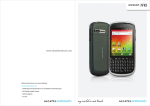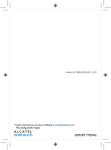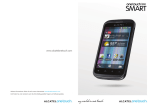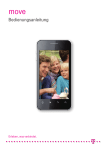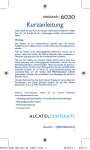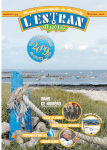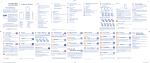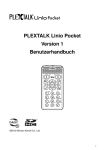Download my world in one touch
Transcript
www.alcatelonetouch.com
Weitere Informationen auf unserer Webseite
www.alcatelonetouch.com
- vollständiges Benutzerhandbuch mit ausführlichen Beschreibungen
- FAQ (Häufig gestellte Fragen)
For more information about how to use the phone, please go to www.alcatelonetouch.com to download complete user
- Softwareupgrade
manual. Moreover, from the website
you can also consult FAQ, realize software upgrade, etc.
- PC Suite
my world in one touch
Inhaltsverzeichnis
Sicherheit und Gebrauch.................................................... 4
Allgemeine Informationen................................................ 11
1 Ihr Mobiltelefon..................................................................13
1.1
1.2
1.3
1.4
Tasten und Anschlüsse..............................................................................13
Erste Schritte..............................................................................................15
Startbildschirm............................................................................................20
Hauptmenü..................................................................................................30
2 Texteingabe........................................................................32
2.1
2.2
Verwenden der Bildschirmtastatur........................................................32
Textbearbeitung..........................................................................................33
3Telefongespräch, Anrufliste und Kontakte.......................34
3.1
3.2
3.3
3.4
Telefon..........................................................................................................34
Entgegennehmen oder Abweisen eines Anrufs..................................35
Anrufliste......................................................................................................38
Kontakte.......................................................................................................39
4SMS/MMS, Google Mail, E-Mail, Google Talk...................47
4.1
4.2
4.3
SMS/MMS......................................................................................................47
Google Mail, E-Mail....................................................................................54
Google Talk..................................................................................................61
5Google Kalender, Wecker und Taschenrechner..............65
5.1
5.2
5.3
Google Kalender........................................................................................65
Uhr................................................................................................................67
Taschenrechner...........................................................................................69
6 Internetverbindung............................................................71
6.1
6.2
6.3
6.4
Herstellen der Verbindung mit dem Internet......................................71
Browser........................................................................................................75
Verbinden mit Bluetooth-Geräten .......................................................83
Anschließen des Telefons an einen Computer über USB.................85
1
6.5
6.6
Erweiterte Mobilfunkanbindung Ihres Gerätes...................................87
Verbinden mit Virtual Private Networks..............................................89
7 Google Play Store .............................................................91
7.1
7.2
7.3
Suchen der Anwendung zum Herunterladen und Installieren.........91
Herunterladen und Installieren...............................................................93
Verwalten Ihrer Downloads....................................................................94
8 Multimedia-Anwendungen................................................96
8.1
8.2
8.3
8.4
8.5
8.6
8.7
Kamera/Videorekorder.............................................................................96
Galerie..........................................................................................................99
YouTube......................................................................................................101
Musik...........................................................................................................103
Sprachrekorder.........................................................................................105
Videos.........................................................................................................105
Radio...........................................................................................................106
9 Google Maps.....................................................................108
9.1
9.2
9.3
9.4
9.5
9.6
Bestimmen des Standorts......................................................................108
Suchen nach einem Standort.................................................................109
Markieren eines Standorts.....................................................................110
Abrufen von Wegbeschreibungen für das Auto, öffentliche
Verkehrsmittel oder zu Fuß...................................................................111
Anordnen von Ebenen............................................................................113
Anmelden bei Latitude, um die Standorte Ihrer Freunde
anzuzeigen und Ihre Standorte an sie zu senden.............................114
10 Weitere Funktionen........................................................118
10.1
10.2
10.3
10.4
Datei-Manager...........................................................................................118
Traffic-Manager.........................................................................................118
SyncMLClient............................................................................................119
Andere Anwendungen ...........................................................................119
11 Einstellungen....................................................................120
11.1 Drahtlos und Netzwerke.......................................................................120
11.2 Anrufeinstellungen...................................................................................123
11.3 Ton...............................................................................................................125
2
11.4 Display.........................................................................................................127
11.5 Standort und Sicherheit..........................................................................127
11.6 Anwendungen...........................................................................................129
11.7 Konten und Synchronisierung...............................................................131
11.8 Datenschutz...............................................................................................133
11.9 SD-Karten- und Telefonspeicher...........................................................134
11.10 Sprache und Tastatur...............................................................................135
11.11 Sprachein- und -ausgabe.........................................................................138
11.12 Eingabehilfe ..............................................................................................140
11.13 Datum und Uhrzeit.................................................................................141
11.14 Telefoninfo..................................................................................................142
12Optimale Nutzung des Telefons.....................................143
12.1 FOTA-Upgrade..........................................................................................143
13 Telefongarantie.................................................................144
14 Zubehör............................................................................146
15 Problembehebung............................................................147
16 Technische Daten.............................................................152
Sicherheit und Gebrauch............
Lesen Sie dieses Kapitel sorgfältig, bevor Sie das Telefon verwenden. Der Hersteller
lehnt jegliche Haftung für Schäden ab, die möglicherweise durch unangemessene
Verwendung oder Verwendung entgegen der hierin enthaltenen Anweisungen
entstehen.
• VERKEHRSSICHERHEIT:
Da Studien zeigen, dass die Verwendung eines Mobiltelefons während des Führens
eines Fahrzeugs ein echtes Risiko darstellt, selbst wenn die Freisprecheinrichtung
verwendet wird (Kfz-Kit, Headset...), werden Fahrer aufgefordert, ihr Mobiltelefon
während des Führens eines Fahrzeugs nicht zu verwenden.
Verwenden Sie das Telefon und den Kopfhörer nicht während der Fahrt, um Musik
oder Radio zu hören. Die Verwendung eines Kopfhörers kann gefährlich sein und ist
in einigen Regionen sogar verboten.
Ist das Telefon eingeschaltet, sendet es elektromagnetische Strahlen aus, die die
elektronischen Systeme des Fahrzeugs wie ABS oder Airbag stören können. So stellen
Sie sicher, dass keine Probleme auftreten:
- L egen Sie Ihr Telefon nicht auf das Armaturenbrett oder in den Wirkungsbereich
eines Airbags.
- E rkundigen Sie sich beim Fahrzeughändler oder -hersteller, ob das Armaturenbrett
ausreichend gegen hochfrequente Strahlung abgeschirmt ist.
• NUTZUNGSBEDINGUNGEN:
Wir raten Ihnen, das Telefon von Zeit zu Zeit auszuschalten, um dessen Leistung zu
optimieren.
Schalten Sie das Telefon aus, bevor Sie ein Flugzeug betreten.
Dieses Produkt erfüllt die geltenden nationalen SARGrenzwerte von 2,0 W/kg. Die spezifischen SAR-Maximalwerte
finden Sie auf Seite 9 dieser Bedienungsanleitung.
www.sar-tick.com
Einhaltung der Grenzwerte für die Hochfrequenzbelastung:
Halten Sie 1,5 cm Abstand zwischen dem Gerät und Ihrem
Körper ein oder verwenden Sie empfohlenes Zubehör
wie beispielsweise eine Handytasche. Das Produkt sendet
möglicherweise auch, wenn Sie gerade nicht telefonieren.
3
Schalten Sie das Telefon in Krankenhäusern aus (Ausnahme: dafür vorgesehene
Bereiche). Wie viele andere Geräte des täglichen Gebrauchs können auch
Mobiltelefone Störungen von anderen elektrischen oder elektronischen Geräten
oder von Geräten bewirken, die Funkfrequenzen verwenden.
Schalten Sie das Telefon aus, wenn Sie sich in der Nähe von Gas oder brennbaren
Flüssigkeiten befinden. Beachten Sie strengstens sämtliche Hinweisschilder und
Anweisungen in Treibstofflagern, an Tankstellen oder in Chemiefabriken sowie in
möglicherweise explosiven Umgebungen.
4
Wenn das Telefon eingeschaltet ist, muss ein Mindestabstand von 15 cm zu
medizinischen Geräten wie Herzschrittmachern, Hörgeräten oder Insulinpumpen
eingehalten werden. Halten Sie das Telefon beim Telefonieren möglichst nicht an das
Ohr, das sich auf der gleichen Seite befindet wie das Gerät (sofern vorhanden).
Nehmen Sie den Anruf entgegen, bevor Sie das Telefon ans Ohr halten, um eine
Schädigung des Gehörs zu vermeiden. Halten Sie das Gerät nicht direkt ans Ohr, wenn
Sie die Freisprecheinrichtung verwenden, da die erhöhte Lautstärke eine Schädigung
des Gehörs zur Folge haben kann.
Lassen Sie das Telefon nicht von Kindern verwenden und lassen Sie sie nicht ohne
Aufsicht mit dem Telefon oder Zubehör spielen.
Beachten Sie beim Austauschen der Abdeckung, dass das Telefon möglicherweise
Substanzen enthält, die eine allergische Reaktion hervorrufen können.
Gehen Sie stets sorgfältig mit dem Telefon um und bewahren Sie es an einem sauberen
und staubfreien Ort auf.
Setzen Sie das Telefon keinen widrigen Wetter- oder Umgebungsbedingungen aus
(Nässe, Luftfeuchtigkeit, Regen, Eindringen von Flüssigkeiten, Staub, Seeluft usw.). Die
empfohlene Betriebstemperatur des Herstellers liegt zwischen -10 °C und +55 °C.
Bei mehr als 55 °C wird möglicherweise die Lesbarkeit des Telefondisplays
beeinträchtigt. Dies ist jedoch nur vorübergehend und nicht bedenklich.
Notrufnummern sind möglicherweise nicht über alle Mobiltelefonnetze erreichbar.
Verlassen Sie sich in Notfällen nie auf Ihr Mobiltelefon.
Öffnen und zerlegen Sie Ihr Mobiltelefon nicht und versuchen Sie nicht, es selbst zu
reparieren.
Lassen Sie das Mobiltelefon nicht fallen. Werfen und biegen Sie es nicht.
Verwenden Sie das Telefon nicht, wenn das Glas-Display beschädigt, gesprungen oder
zerbrochen ist, um Verletzungen zu vermeiden.
Bemalen Sie es nicht.
Verwenden Sie nur Akkus, Akkuladegeräte und Zubehör, die von TCT Mobile Limited
und seinen Geschäftspartnern empfohlen werden und mit Ihrem Telefonmodell
kompatibel sind. TCT Mobile Limited und seine Geschäftspartner schließen jegliche
Haftung bei Schäden aus, die durch die Verwendung anderer Ladegeräte oder Akkus
entstanden sind.
Bestimmte Personen erleiden unter Umständen epileptische Anfälle oder verlieren
das Bewusstsein, wenn sie Lichtblitzen ausgesetzt sind oder Videospiele spielen.
Diese Anfälle oder Ohnmachten treten möglicherweise selbst dann auf, wenn eine
Person nie zuvor einen Anfall oder eine Ohnmacht erlitten hat. Falls Sie Anfälle oder
Ohnmachten erlitten haben oder derartige Fälle in der Familie aufgetreten sind,
wenden Sie sich bitte an Ihren Arzt, bevor Sie Videospiele auf dem Telefon spielen oder
Lichtblitze auf dem Telefon aktivieren.
Kinder müssen bei der Nutzung von Videospielen oder anderen Funktionen,
in deren Rahmen Lichtblitze auf Telefonen verwendet werden, von ihren Eltern
beaufsichtigt werden. Bei Auftreten eines der folgenden Symptome darf das
Gerät nicht weiter verwendet werden und es muss ein Arzt aufgesucht werden:
Krämpfe, Augen- oder Muskelzucken, Bewusstlosigkeit, unwillkürliche Bewegungen
oder Orientierungslosigkeit. Treffen Sie zur Verringerung des Risikos für derartige
Symptome folgende Vorkehrungen:
- S pielen Sie nicht und verwenden Sie keine Lichtblitze, wenn Sie müde sind oder
Schlaf benötigen.
- Machen Sie jede Stunde mindestens 15 Minuten Pause.
- Spielen Sie in einem Raum, in dem alle Lichter eingeschaltet sind.
- Spielen Sie in der größtmöglichen Entfernung vom Bildschirm.
- F alls Ihre Hände, Handgelenke oder Arme während des Spielens ermüden oder
schmerzen, unterbrechen Sie das Spiel und ruhen Sie sich mehrere Stunden aus,
bevor Sie erneut spielen.
- F alls Hände, Handgelenke oder Arme weiterhin während des Spielens oder nach
dem Spielen schmerzen, hören Sie auf zu spielen und suchen Sie einen Arzt auf.
Beim Spielen auf dem Telefon treten unter Umständen Beschwerden an Händen,
Armen, Schultern, Genick oder anderen Körperteilen auf. Befolgen Sie die
Anweisungen, um Probleme wie Sehnenentzündung, Karpaltunnelsyndrom oder
andere Muskel-Skelett-Erkrankungen zu vermeiden.
Dauerhafte Musik bei voller Lautstärke auf dem Musik-Player kann zu
Gehörschäden führen. Legen Sie die Lautstärke des Telefons mit Bedacht fest.
Verwenden Sie nur Kopfhörer, die von TCT Mobile Limited und seinen
Geschäftspartnern empfohlen wurden.
Erstellen Sie Sicherungskopien oder halten Sie alle wichtigen Informationen, die auf
Ihrem Telefon gespeichert sind, schriftlich fest.
5
6
• DATENSCHUTZ:
In EU-Ländern gilt:
Halten Sie sich an die Gesetze und Bestimmungen hinsichtlich des Fotografierens und
Aufzeichnens von Audiodateien, die in Ihrer Region oder in anderen Regionen gelten,
in denen Sie Ihr Mobiltelefon verwenden. Diesen Gesetzen und Bestimmungen zufolge
ist es unter Umständen strengstens verboten, andere Personen zu fotografieren und/
oder ihre Stimmen oder persönlichen Merkmale aufzuzeichnen und zu duplizieren
oder zu verteilen, da dies als Verletzung der Privatsphäre gelten kann. Es liegt in
der alleinigen Verantwortung des Benutzers, ggf. im Voraus eine Genehmigung
einzuholen, um private oder vertrauliche Gespräche anderer Personen aufzeichnen
oder Personen fotografieren zu dürfen. Der Hersteller, Verkäufer oder Händler
Ihres Mobiltelefons (einschließlich des Netzbetreibers) schließt jegliche Haftung für
Schäden aus, die durch die unangemessene Verwendung des Mobiltelefons entstehen.
Die Sammelstellen sind kostenlos.
ACHTUNG: WIRD DER AKKU DURCH EINEN FALSCHEN TYP ERSETZT,
BESTEHT EXPLOSIONSGEFAHR. ENTSORGEN SIE VERWENDETE AKKUS
ENTSPRECHEND FOLGENDER ANWEISUNGEN.
• AKKU:
• LADEGERÄTE
Vor der Entnahme des Akkus aus dem Telefon muss das Telefon ausgeschaltet werden.
Über das Stromnetz versorgte Ladegeräte können in einem Temperaturbereich
zwischen 0 °C und 40 °C verwendet werden.
Halten Sie sich bei der Verwendung des Akkus an die folgenden Anweisungen:
- Versuchen
Sie nicht, den Akku zu öffnen, da dies zu giftigen Dämpfen sowie zu
Verbrennungen führen kann.
- S techen Sie kein Loch in den Akku, zerlegen Sie ihn nicht und verursachen Sie keinen
Kurzschluss.
- Verbrennen
Sie den verbrauchte Akku nicht und entsorgen Sie ihn nicht im Hausmüll.
Bewahren Sie ihn außerdem nicht bei Temperaturen über 60 °C auf.
Akkus müssen gemäß den vor Ort geltenden Umweltbestimmungen entsorgt werden.
Verwenden Sie den Akku nur für den Zweck, für den er entwickelt wurde.Verwenden
Sie keine beschädigten Akkus oder Akkus, die nicht von TCT Mobile Limited und/oder
seinen Geschäftspartnern empfohlen wurden.
Dieses Symbol auf dem Telefon, dem Akku und dem Zubehör bedeutet, dass
diese Produkte am Lebensende zu einer Sammelstelle gebracht werden
müssen. Mögliche Sammelstellen:
- Kommunales Abfallentsorgungszentrum mit spezifischen Behältern für
diese Gegenstände
Alle Produkte mit diesem Zeichen müssen zu diesen Sammelstellen gebracht werden.
In Ländern außerhalb der EU gilt:
Gegenstände mit diesem Symbol dürfen nicht in normalen Behältern entsorgt
werden, wenn Ihre Region über entsprechende Recycling- und Sammelstellen
verfügt, stattdessen müssen sie zu diesen Sammelstellen gebracht werden, damit sie
wiederverwertet werden können.
Die Ladegeräte für Ihr Mobiltelefon entsprechen den Sicherheitsstandards für die
Verwendung von IT- und Bürogeräten. Aufgrund unterschiedlicher elektrischer
Spezifikationen funktioniert ein in einer bestimmten Region erworbenes Ladegerät
unter Umständen in einer anderen Region nicht. Verwenden Sie Ladegeräte
ausschließlich gemäß ihrer Bestimmung.
• FUNKWELLEN:
Alle Mobiltelefonmodelle müssen vor der Markteinführung über einen Nachweis
der Einhaltung internationaler Standards (ICNIRP) oder der EU-Richtlinie 1999/5/
EG (R&TTE) verfügen. Der Schutz von Gesundheit und Sicherheit des Benutzers
und anderer Personen ist eine grundlegende Voraussetzung dieser Standards bzw.
dieser Richtlinie.
DIESES GERÄT ERFÜLLT DIE INTERNATIONALEN RICHTLINIEN HINSICHTLICH
DER BELASTUNG DURCH FUNKWELLEN.
Sie werden anschließend wiederverwertet. Dadurch wird verhindert, dass bestimmte
Substanzen in die Umwelt gelangen und die Komponenten können erneut verwendet
werden.
Von Ihrem mobilen Gerät werden Funkwellen gesendet und empfangen. Bei der
Entwicklung wurde darauf geachtet, dass die durch internationale Richtlinien
empfohlenen Grenzwerte für die Belastung durch Funkwellen (elektromagnetische
Hochfrequenzfelder) nicht überschritten werden. Die Richtlinien wurden von einer
unabhängigen wissenschaftlichen Organisation (ICNIRP) erarbeiten und enthalten
einen großzügigen Sicherheitsfaktor, um die Sicherheit aller Personen unabhängig von
Alter und Gesundheitszustand zu gewährleisten.
7
8
- Sammelstelle am Verkaufsort
In den Richtlinien zur Belastung durch Funkwellen wird die Maßeinheit SAR
(spezifische Absorptionsrate) verwendet. Der SAR-Grenzwert für mobile Geräte
liegt bei 2 W/kg.
Die SAR-Tests werden in standardmäßigen Gebrauchspositionen und mit der
zertifizierten maximalen Sendeleistung des Geräts auf allen getesteten
Frequenzbändern durchgeführt. SAR-Maximalwerte gemäß ICNIRP-Richtlinien für
dieses Gerätemodell:
Angaben zum maximalen SAR-Wert für dieses Modell und zu
den Testbedingungen
SAR (Kopf)
GSM 900 + Bluetooth + WLAN
1,02 W/kg
SAR (am Körper)
GSM 900 + Bluetooth + WLAN
0,89 W/kg
Die tatsächlichen SAR-Werte bei der Verwendung des Geräts liegen üblicherweise
deutlich unter den hier angegebenen Werten. Aus Effizienzgründen sowie zur
Verringerung von Interferenzen im Netzwerk wird die Betriebsleistung des mobilen
Geräts automatisch verringert, wenn für einen Anruf nicht die maximale Leistung
benötigt wird. Je niedriger die Ausgangsleistung des Geräts, desto niedriger der
SAR-Wert.
SAR-Tests bei am Körper getragenem Gerät wurden mit einem Abstand von 1,5 cm
ausgeführt. Zur Einhaltung der Grenzwerte für die Belastung durch Funkwellen beim
Betrieb des Geräts am Körper muss sich das Gerät mindestens in diesem Abstand
zum Körper befinden. Stellen Sie bei Verwendung von Zubehör, das nicht explizit
empfohlen wurde, sicher, dass das verwendete Produkt frei von Metall ist und der
angegebene Mindestabstand zwischen Telefon und Körper eingehalten wird.
Laut Weltgesundheitsorganisation besteht gemäß den vorhandenen wissenschaftlichen
Erkenntnissen keine Notwendigkeit für spezielle Vorkehrungen bei der Nutzung von
mobilen Geräten. Zur weiteren Verringerung der Belastung wird empfohlen, die
Nutzung einzuschränken oder eine Freisprecheinrichtung zu verwenden, um das
Gerät von Kopf und Körper fernzuhalten.
Weitere Informationen finden Sie auf „www.alcatelonetouch.com“.
Da Mobiltelefone zahlreiche Funktionen besitzen, können sie auch in anderen
Positionen als an Ihrem Ohr verwendet werden. Das Gerät erfüllt die Richtlinien
auch, wenn es mit einem Headset oder USB-Datenkabel verwendet wird. Falls Sie
ein anderes Zubehörteil verwenden, stellen Sie sicher, dass das verwendete Produkt
frei von Metallen ist und das Telefon mindestens im Abstand von 1,5 cm vom Körper
verwendet wird.
• LIZENZEN
Das microSD-Logo ist eine Marke.
ie Bluetooth-Wortmarke und -Logos sind Eigentum der Bluetooth
D
SIG, Inc., und jegliche Verwendung der Marken durch TCT Mobile
Limited und seine Geschäftspartner ist lizenziert. Andere Marken
und Markennamen sind Eigentum ihrer jeweiligen Besitzer.
ONE TOUCH 983
Bluetooth QD ID B019687
ouchPal™ und CooTek™ sind Marken von Shanghai HanXiang
T
(CooTek) Information Technology Co., Ltd. und/oder deren
Geschäftspartnern.
Das Wi-Fi-Logo ist ein Gütezeichen der Wi-Fi Alliance.
Dieses Gerät verwendet eine nicht harmonisierte Frequenz und
ist für den Einsatz in allen europäischen Ländern geeignet. Die
WLAN-Funktion darf innerhalb der EU ohne Einschränkung in
Gebäuden genutzt werden, in Frankreich jedoch nicht außerhalb
von Gebäuden.
Google, das Google-Logo, Android, das Android-Logo, die GoogleSucheTM, Google MapsTM, Google MailTM, YouTube, Google Play Store,
Google LatitudeTM und Google TalkTM sind Marken von Google Inc.
Auf der Webseite „http://www.who.int/peh-emf“ stehen weitere Informationen zu
elektromagnetischen Feldern und Gesundheit zur Verfügung.
Das Telefon verfügt über eine integrierte Antenne. Berühren und zerlegen Sie sie
nicht, damit eine optimale Funktion gewährleistet ist.
9
10
Allgemeine Informationen..........
• Internetadresse: www.alcatelonetouch.com
• Hotline: Die Nummer der Hotline finden Sie in der Broschüre „TCT Mobile
Services“ oder auf unserer Homepage.
Auf unserer Website finden Sie häufig gestellte Fragen. Sie können sich auch per E-Mail
an uns wenden.
Auf unserer Website steht eine elektronische Version dieses Benutzerhandbuchs in
englischer Sprache und ggf. auch in anderen Sprachen zur Verfügung:
www.alcatelonetouch.com
Ihr Telefon ist ein kombiniertes Sende- und Empfangsgerät, das in GSM-Netzen in
Frequenzbereichen von 850, 900, 1800 oder 1900 MHz (Quad-Band), oder in UMTSNetzen in den Frequezbereichen von 900 und 2100 MHz (Dual-Band) betrieben
werden kann.
Dieses Gerät erfüllt die grundlegenden Anforderungen und anderen relevanten
Bestimmungen der Richtlinie 1999/5/EG. Die vollständige Konformitätserklärung für
Ihr Telefon finden Sie auf unsere Internetseite (www.alcatelonetouch.com).
Diebstahlschutz (1)
Ihr Telefon wird durch eine IMEI (Seriennummer) auf dem Verpackungsetikett und im
Speicher des Telefons identifiziert. Es wird empfohlen, diese Nummer bei der ersten
Verwendung des Telefons zu notieren. Geben Sie * # 0 6 # ein und bewahren Sie die
Nummer an einem sicheren Ort auf. Die Nummer wird unter Umständen von der
Polizei oder dem Betreiber angefordert, falls das Telefon gestohlen wird. Mit dieser
Nummer kann Ihr Mobiltelefon gesperrt und eine Nutzung durch Dritte selbst mit
einer anderen SIM-Karte verhindert werden.
(1)
Wenden Sie sich an den Netzbetreiber, um die Verfügbarkeit des Dienstes zu
überprüfen.
11
Haftungsausschluss
Je nach Softwareversion des Telefons oder spezifischen Betreiberdiensten ergeben
sich unter Umständen gewisse Unterschiede zwischen der Beschreibung im
Benutzerhandbuch und der tatsächlichen Bedienung des Telefons.
TCT Mobile kann weder für solche Unterschiede noch für mögliche Folgen haftbar
gemacht werden. Die Haftung liegt allein beim Betreiber.
Dieses Gerät enthält möglicherweise Materialien (einschließlich Anwendungen
und Software in ausführbarer Form oder als Quellcode), die von Drittanbietern
zur Integration in dieses Gerät übergeben wurden („Drittanbietermaterialien“).
Alle Drittanbietermaterialien auf diesem Gerät werden in der vorliegenden Form
bereitgestellt, ohne Garantie jeglicher Art, weder ausdrücklich noch impliziert,
einschließlich der implizierten Garantien der Marktgängigkeit, Eignung für einen
bestimmten Zweck oder Nutzen/für eine bestimmte Drittanbieteranwendung,
Interoperabilität mit anderen Materialien oder Anwendungen des Käufers und
Einhaltung der Urheberrechte. Der Käufer bestätigt, dass TCT Mobile alle für
einen Hersteller von Mobilgeräten geltenden Qualitätsverpflichtungen hinsichtlich
geistiger Eigentumsrechte erfüllt. TCT Mobile ist keinesfalls verantwortlich für die
Nichtverwendbarkeit oder fehlende Funktionsfähigkeit von Drittanbietermaterialien
auf diesem Gerät oder in Kombination mit anderen Geräten des Käufers. TCT Mobile
schließt im maximal rechtlich zulässigen Ausmaß sämtliche Haftung für etwaige
Ansprüche, Forderungen, Gesuche oder Aktionen und insbesondere (aber nicht
beschränkt auf) rechtswidrige Handlungen unter einer beliebigen Haftbarkeitstheorie
aus, die aus der Verwendung mit beliebigen Mitteln oder versuchter Verwendung
derartiger Drittanbietermaterialien entstehen. Darüber hinaus fallen für die
vorliegenden Drittanbietermaterialien, die kostenlos von TCT Mobile bereitgestellt
werden, unter Umständen später Kosten für Upgrades und Updates an. TCT
Mobile lehnt jegliche Verantwortung für derartige Zusatzkosten ab. Diese sind
ausschließlich vom Käufer zu tragen. Die Verfügbarkeit der Anwendungen kann je
nach Verwendungsland und Betreiber variieren. Die Liste möglicher Anwendungen
und Software, die mit den Geräten bereitgestellt wird, stellt in keiner Weise eine
Verpflichtung durch TCT Mobile dar, sondern dient lediglich der Information des
Käufers. Daher kann TCT Mobile nicht für die fehlende Verfügbarkeit der vom Käufer
gewünschten Anwendungen haftbar gemacht werden, da die Verfügbarkeit vom Land
und Betreiber des Käufers abhängt. TCT Mobile behält sich das Recht vor, jederzeit
Drittanbietermaterialien ohne vorherige Ankündigung seinen Geräten hinzuzufügen
oder von diesen zu entfernen. TCT Mobile kann keinesfalls vom Käufer für etwaige
Folgen eines solchen Entfernens für den Käufer hinsichtlich der Verwendung oder
versuchten Verwendung derartiger Anwendungen oder Drittanbietermaterialien
haftbar gemacht werden.
12
1
1.1
Ihr Mobiltelefon..................
Tasten und Anschlüsse
Ein-/Aus-/ Beendentaste
•Drücken: - Telefon aktivieren, wenn es sich im Standbymodus
befindet
- Bildschirm sperren
- Anruf beenden (während eines Gesprächs)
•Gedrückt halten: - Telefon einschalten
- Lautlos- oder Flugmodus auswählen
- Ausschalten
1
2
Startbildschirm-Taste
3
4
10
•Drücken: Zum Startbildschirm oder zentralen Bildschirm
zurückkehren, falls Sie sich auf einem Erweiterungsbildschirm
befinden.
11
•Gedrückt halten: Liste der zuletzt verwendeten Anwendungen
aufrufen.
5
Menütaste
6
8
7
9
12
• Auf dem Startbildschirm: Schnellzugriff auf Einstellungen,
Benachrichtigungsfeld, Schnellsuche, Startbildschirm anpassen
(Hintergrund ändern, Anwendungen auf den Startbildschirm legen).
•Auf anderen Bildschirmen: drücken, um verfügbare Optionen
anzuzeigen.
Zurück-Taste
1 Ein-/Ausschalten-/ Beendentaste
7
Startbildschirm-Taste
•Drücken: zurück zum vorherigen Menü oder Bildschirm.
2 Kopfhörer (Headset) - Anschluss
8
Zurück-Taste
Such-Taste
3 Lautsprecher
9
Suchtaste
4 Lautstärke-Taste (Lauter)
10 Lautsprecher
•Drücken: Suchleiste öffnen, um eine Suche in einer Anwendung,
im Telefon oder im Internet durchzuführen.
5 Lautstärke-Taste (Leiser)
11 Kamera
6 Menütaste
12 Micro-USB-Anschluss
Lautstärke-Tasten
•- Im Anrufmodus: Gesprächslautstärke anpassen.
•- Im Musik-/Video-/Streaming-Modus: Medienlautstärke anpassen.
•- Im allgemeinen Modus: Klingeltonlautstärke anpassen.
13
14
1.2
Erste Schritte
Einsetzen oder Entnehmen der Speicherkarte (microSD)
1.2.1 Einrichtung
Abnehmen oder Aufsetzen der hinteren Abdeckung
Einsetzen oder Entnehmen der SIM-Karte
(1)
Die SIM-Karte muss eingesetzt sein, um telefonieren zu können. Schalten
Sie das Telefon aus. Entnehmen Sie den Akku, bevor Sie die SIM-Karte
einsetzen oder entfernen.
Schieben Sie die Halterung für die microSD-Karte in Pfeilrichtung und
heben sie an. Setzen Sie anschließend die microSD-Karte mit dem goldenen
Kontakt nach unten ein. Klappen Sie die Halterung für die microSD-Karte
wieder herunter und schieben diese in die entgegengesetzte Richtung, um
sie zu verriegeln.
Einsetzen oder Entnehmen des Akkus
Schalten Sie das Telefon vor der Entnahme des Akkus aus.
Schieben Sie die SIM-Karte mit dem Chip nach unten weisend ins Gehäuse.
Überprüfen Sie, ob die Karte korrekt eingesetzt ist. Drücken Sie zum
Entnehmen auf die Karte und ziehen sie heraus.
•Setzen Sie den Akku ein und lassen ihn einrasten. Schließen Sie dann die
Telefonabdeckung.
•Lösen Sie die Abdeckung und entnehmen den Akku.
(1)
Fragen Sie bei Ihrem Netzbetreiber nach, ob Ihre SIM-Karte 3-V- oder
1,8-V-kompatibel ist. Die alten 5-V-Karten können nicht mehr verwendet
werden.
15
16
1.2.2 Einschalten des Telefons
Laden des Akkus
Halten Sie die Taste Beenden gedrückt, bis sich das Telefon einschaltet.
Das Display leuchtet erst nach einigen Sekunden auf.
Falls Sie den PIN-Code nicht kennen oder vergessen haben, wenden Sie
sich an den Netzbetreiber. Bewahren Sie den PIN-Code getrennt vom
Telefon auf. Bewahren Sie diese Informationen an einem sicheren Ort auf,
wenn sie nicht verwendet werden.
Stecken Sie das Akkuladegerät am Telefon sowie an einer Netzsteckdose
an.
Ersteinrichtung des Telefons
•Das Telefon wird eingeschaltet, wenn der Akku geladen wird.
Beim ersten Einschalten des Telefons sollten Sie die folgenden Unteroptionen
festlegen:
•Drücken Sie den Stecker nicht mit Gewalt in die Buchse.
•Der Akku muss korrekt eingesetzt sein, wenn Sie das Ladegerät
anschließen.
•Die Netzsteckdose muss in der Nähe des Telefons liegen und einfach
zugänglich sein (verwenden Sie keine Verlängerungskabel).
•Laden Sie den Akku bei der ersten Verwendung des Geräts vollständig
(etwa 4 Stunden).
Laden Sie den Akku vollständig auf ( ). Der Ladezustand wird durch das
Blitzsymbol und durch das Ansteigen des grünen Balkens im Batteriesymbol
auf der oberen Symbolleiste angezeigt ( ).
Verringerung des Energieverbrauchs:
- WLAN deaktivieren
- GPS, Bluetooth, im Hintergrund ausgeführte Anwendungen
deaktivieren
- Zeitspanne für das Ausschalten Hintergrundbeleuchtung
möglichst kurz festlegen
17
•Wählen Sie Ihre Sprache aus: Um die Sprache für das Telefon
auszuwählen, berühren Sie Sprache ändern und berühren Sie dann
Weiter.
•Lesen Sie die auf dem Bildschirm angezeigten Informationen und
berühren Sie dann Weiter.
•Datendienstschaltung:
Aktivieren/deaktivieren
Sie
das
Kontrollkästchen, um Daten aktiviert oder Daten-Roaming
auszuwählen und berühren dann Weiter.
18
•Anwendungssynchronisierung:
Aktivieren/deaktivieren
Sie das Kontrollkästchen, um Hintergrunddaten oder
Anwendungssynchronisierung auszuwählen und berühren Sie dann
Weiter.
•Facebook-Konto erfolgreich eingerichtet: Falls Sie über ein
Facebook-Konto verfügen, berühren Sie Facebook-Konto einrichten,
um sich anzumelden.
•Google-Konto einrichten: Wenn Sie über ein Google-Konto verfügen,
berühren Sie Anmelden und geben Ihren Benutzernamen und das
Passwort ein. Sollten Sie Ihr Passwort vergessen haben, können Sie es
unter http://www.google.com/ abrufen. Wenn Sie nicht über ein GoogleKonto verfügen, werden Sie zur Einrichtung aufgefordert. Berühren Sie
hierzu Erstellen. Berühren Sie Überspringen, um zur nächsten Option
zu gelangen.
•Systemaktualisierungen: Legen Sie das Intervall der automatischen
Prüfung fest (Manuell, Einmal pro Woche, Einmal pro Monat oder
Drei Monate) und berühren Sie dann Weiter.
•Datum und Uhrzeit: Legen Sie Datum und Uhrzeit fest und berühren
Sie dann Weiter.
• Zeigen Sie die Informationen Verlängern der Akkulebensdauer und
Tipps zur mobilen Datennutzung an und berühren Sie dann Beenden.
Sie können jederzeit zu dieser erstmaligen Einrichtung
zurückkehren, indem Sie Anwendungen/Einrichtungsassistent
berühren.
Wenn keine SIM-Karte eingesetzt ist, können Sie auf dem Startbildschirm
eine Verbindung mit einem WLAN-Netzwerk herstellen (siehe Abschnitt
6.1.2 WLAN ), um sich in Ihrem Google-Konto anzumelden und einige
Funktionen zu verwenden.
1.3
Startbildschirm
Für den schnellen Zugriff können Sie alle bevorzugten oder am häufigsten
verwendete Anwendungen,Verknüpfungen, Ordner und Widgets als Symbol
auf dem Startbildschirm ablegen.
Statusleiste
• Status-/Benachrichtigungsanzeige
• Berühren Sie das Benachrichtigungsfeld und ziehen es
zum Öffnen nach unten.
Suchleiste
• Berühren Sie , um den Bildschirm für die
Texteingabe zu öffnen.
• Berühren Sie , um den Bildschirm für die
Sprachsuche zu öffnen.
Berühren Sie ein Symbol, um eine Anwendung
oder einen Ordner zu öffnen.
Berühren: Browser öffnen.
Hauptmenü
• Berühren: Anwendungsliste öffnen.
• Berühren und gedrückt halten: Miniaturansichten
anzeigen.
• Berühren: Wählfeld öffnen.
• Berühren: Anrufprotokoll mit den Listen der
gewählten/angenommenen/verpassten Anrufe öffnen.
Der Startbildschirm besitzt mehrere Erweiterungsbildschirme, sodass
Ihnen mehr Platz für Anwendungen und Verknüpfungen zur Verfügung
steht. Schieben Sie den Startbildschirm nach links und rechts zur Anzeige
der weiteren Bildschirme. Kleine Punkte unten links und rechts auf dem
Bildschirm geben an, welcher Bildschirm gerade angezeigt wird.
Halten Sie auf dem Startbildschirm die Taste Beenden gedrückt, bis die
Telefonoptionen angezeigt werden und wählen Sie Ausschalten.
Durch langes Drücken der kleinen Punkte oder des Hauptmenü-Symbols
können Miniaturansichten der Erweiterungsbildschirme angezeigt werden.
Berühren Sie eine Miniaturansicht, um sie zu öffnen. Drücken Sie die Taste
Zurück oder berühren einen leeren Bereich, um zum Startbildschirm
zurückzukehren. Die Anzahl der Startbildschirme kann in den Einstellungen
angepasst werden (Navigieren Sie hierzu auf dem Startbildschirm zum
Menü Einstellungen\Display\Startbildschirm-Einstellungen).
19
20
1.2.3 Ausschalten des Telefons
1.3.1 Verwenden des Touchscreens
Berühren
Statussymbole
GPRS aktiv
GPS aktiviert
GPRS in Verwendung
Empfang von Standortdaten
über GPS
Berühren Sie ein Anwendungssymbol und halten es gedrückt, um die
verfügbaren Optionen aufzurufen. Wählen Sie beispielsweise einen Kontakt
in Kontakte aus und halten den Kontakt gedrückt, um eine Optionsliste
anzuzeigen.
EDGE aktiv
Freisprechen aktiv
EDGE in Verwendung
Roaming
3G (UMTS) aktiv
Kein Netzempfang
Ziehen
3G (UMTS) in Verwendung
Keine SIM-Karte eingesetzt
Ziehen Sie Anwendungssymbole mit dem Finger an eine andere Position auf
dem Bildschirm.
HSPA (3G+) aktiv
Vibrationsmodus
HSPA (3G+) in Verwendung
Klingelton stummgeschaltet
Mit einem WLAN-Netz
verbunden
Telefonmikrofon
stummgeschaltet
Bluetooth aktiviert
Akku sehr schwach
Mit einem Bluetooth-Gerät
verbunden
Akku schwach
Flugmodus
Akku teilweise entladen
Drehen
Wecker gestellt
Akku voll
Wenn Sie das Telefon drehen, wechselt der Bildschirm automatisch vom
Hoch- in das Querformat. So erhalten Sie eine bessere Bildschirmansicht.
Signalstärke
Akku wird geladen
1.3.2 Statusleiste
Freisprechanlage
Headset (Kopfhörer)
verbunden
Berühren Sie eine Anwendung mit dem Finger, um diese zu öffnen.
Berühren und gedrückt halten
Schieben/Gleiten
Sie können in den Anwendungen, Bildern und Webseiten blättern, indem Sie
mit dem Finger auf dem Bildschirm schieben oder gleiten.
Schnippen
Diese Geste ist dem Schieben ähnlich, die Bewegung ist jedoch erheblich
schneller.
Die
Statusleiste
zeigt
den Telefonstatus
(rechts)
und
Benachrichtigungsinformationen (links) an. Wenn die Statusleiste voll ist,
wird das Symbol
angezeigt. Durch Berühren dieses Symbols können Sie
die ausgeblendeten Symbole anzeigen.
21
22
Benachrichtigungssymbole
Benachrichtigungsfeld
Berühren Sie die Statusleiste und ziehen sie nach unten oder drücken
die Menütaste und berühren Benachrichtigungen, um das
Benachrichtigungsfeld zu öffnen. Berühren Sie das Feld und ziehen es zum
Schließen nach oben. Im Benachrichtigungsfeld können Sie Erinnerungen
öffnen, auf die durch Benachrichtigungssymbole hingewiesen wird oder
WLAN-Informationen anzeigen.
Neue Google Mail
Weitere Benachrichtigungen
sind ausgeblendet
Neue SMS oder MMS
Anruf aktiv (grün)
Problem beim Senden einer
SMS oder MMS
Anruf mit BluetoothHeadset aktiv (blau)
Neue Google Talk-Nachricht
Entgangener Anruf
Neue Mailbox-Nachricht
Telefongespräch in
Warteschleife
Anstehender Termin
Rufumleitung aktiv
Synchronisierung wird
durchgeführt
Upload wird durchgeführt
Problem bei der Anmeldung
oder Synchronisierung
Download wird
durchgeführt
microSD-Karte voll
Download abgeschlossen
Durch Berühren von
können Sie die Anzeige aller Benachrichtigungen
löschen (nur die Benachrichtigung wird gelöscht).
Keine microSD-Karte
eingesetzt
Offenes WLAN-Netz
verfügbar
1.3.3 Suchleiste
Mit VPN verbunden
Telefon über USB-Kabel
angeschlossen
Mit der Suchfunktion des Telefons können Sie nach Informationen in
Anwendungen, im Telefon oder im Web suchen.
Vom VPN getrennt
Radio eingeschaltet
Titel wird abgespielt
Systemupdate verfügbar
USB-Tethering aktiv
Mobiler WLAN-Hotspot
aktiviert
USB-Tethering und mobiler
WLAN-Hotspot aktiv
23
24
Berühren: Textbasierte Suche
Berühren: Sprachgesteuerte Suche
Berühren: Vorgeschlagenen Text für Schnellsuche eingeben
Berühren: Im Internet suchen
Entsperrungsmuster zeichnen
Suchen per Texteingabe
•Berühren Sie die Suchleiste auf dem Startbildschirm oder drücken Sie auf
die Suchtaste in anderen Anwendungsbildschirmen.
•Geben Sie den Text/Ausdruck ein, nach dem Sie suchen möchten.
•Berühren Sie
, wenn Sie online nach etwas suchen möchten.
Bildschirmsperre mit PIN oder Passwort einrichten
Suchen per Spracheingabe
•Berühren Sie
Berühren: durch erneutes Zeichnen
des Musters bestätigen
auf der Suchleiste, um einen Dialogbildschirm anzuzeigen.
•Sprechen Sie den Text/Ausdruck, nach dem Sie suchen möchten.
Eine Liste mit Suchergebnissen wird zur Auswahl angezeigt.
1.3.4 Sperren/Entsperren des Bildschirms
Sie können Ihren Telefonbildschirm durch das Erstellen von Mustern, PINCode oder Passwort sperren, um Ihre Privatsphäre zu schützen.
Erstellen eines Display-Entsperrungsmusters (detaillierte Einstellungen
finden Sie in Abschnitt 11.5.2 Bildschirm-Entsperrungsmuster\
Bildschirmsperre einrichten)
•Drücken Sie die Menütaste auf dem Startbildschirm, berühren Sie
Einstellungen und dann Standort und Sicherheit\Bildschirmsperre
einrichten\Muster.
•Drücken Sie die Menütaste auf dem Startbildschirm, tippen Sie
auf Einstellungen, Standort und Sicherheit\Bildschirmsperre
erstellen\PIN oder Passwort.
•Richten Sie eine PIN oder ein Passwort ein.
Sperren des Telefonbildschirms
Drücken Sie ein Mal die Taste Beenden, um den Bildschirm zu sperren.
Entsperren des Telefonbildschirms
Zeichnen Sie das erstellte Entsperrmuster nach oder geben Sie die PIN oder
das Passwort ein, um das Display zu aktivieren.Wenn Sie die Entsperrfunktion
nicht eingestellt haben, ziehen Sie das Schlosssymbol
zum Entsperren des
Displays nach rechts.
•Zeichnen Sie Ihr eigenes Muster. Sie können auch die Menütaste
drücken, um die Hilfe aufzurufen.
25
26
Anordnen der Anwendungen
Halten Sie das zu verschiebende Anwendungssymbol gedrückt, um den
Verschiebemodus zu aktivieren, ziehen das Element an die gewünschte
Position und lassen es los. Halten Sie das Symbol am linken oder rechten
Bildschirmrand gedrückt, um das Element auf eine andere Seite des
Erweiterungsbildschirms zu ziehen.
Entfernen
1.3.5 Personalisieren des Startbildschirms
Hinzufügen
Halten Sie einen leeren Bereich gedrückt oder drücken Sie die Menütaste
und berühren Hinzufügen auf dem Startbildschirm. Folgende Elemente
können hinzugefügt werden:
•Verknüpfungen
Hinzufügen
einer
Verknüpfung
zum
Startbildschirm, wie Anwendungen, Lesezeichen,
Kontakt usw.
Halten Sie das zu entfernende Anwendungssymbol gedrückt, ziehen Sie
das Element in den oberen Bereich des Hauptmenü-Symbols (wird rot)
und lassen Sie es los. Die Anwendung wird nur vom Bildschirm entfernt,
nicht gelöscht.
Anpassen des Hintergründs
Halten Sie einen leeren Bereich gedrückt oder drücken Sie die Menütaste
und berühren Hintergründe auf dem Startbildschirm. Sie können das
gewünschte Hintergrundbild aus verschiedenen Ordnern oder Alben
auswählen.
1.3.6 Hauptmenü-Symbol
•Widgets
(Anwendungen)
Hinzufügen eines Widgets zum Startbildschirm,
wie Uhr, Musik-Player usw.
Berühren Sie
öffnen.
•Ordner
Hinzufügen eines Ordners zum Startbildschirm,
wie neuer Ordner, Kontaktordner usw.
Wenn Sie zum Startbildschirm zurückkehren möchten, drücken Sie die
Taste Startseite.
Zur besseren Anordnung der Elemente des Startbildschirms
(Verknüpfungen, Widgets) können Sie die Elemente durch Berühren und
Ziehen einem gewünschten Ordner hinzufügen. Zum Umbenennen eines
Ordners öffnen Sie ihn, halten die Titelleiste des Ordners gedrückt, um
das Dialogfeld Ordner umbenennen zu öffnen, geben dann den neuen
Ordnernamen ein und bestätigen mit OK.
27
auf dem Startbildschirm, um die Anwendungsliste zu
Anzeigen der kürzlich verwendeten Anwendungen
Sie können die zuletzt verwendeten Anwendungen anzeigen, indem Sie die
Taste Startseite auf dem Startbildschirm lange drücken. Berühren Sie ein
Symbol in diesem Fenster, um die entsprechende Anwendung zu öffnen.
28
1.4
Hauptmenü
Das Hauptmenü enthält sämtliche bereits vorinstallierte sowie neu
installierte Anwendungen.
Berühren Sie zum Aufrufen des Hauptmenüs auf dem Startbildschirm das
Hauptmenü-Symbol. Durch Drücken der Taste Startseite kehren Sie zum
Startbildschirm zurück.
1.4.1 Normaler Modus und Sortiermodus
Die Ansicht der Anwendungen im Hauptmenü kann gewechselt werden.
Drücken Sie zum Wechseln der Ansicht im Hauptmenü die Menütaste
und berühren Sie Ansicht wechseln.
1.3.7 Einstellen der Lautstärke
Verwenden der Lautstärke-Taste
Drücken Sie oben oder unten auf die Lautstärke-Taste, um die Lautstärke
anzupassen. Bei Verwendung des leisesten Lautstärkepegels wechselt das
Mobiltelefon in den Stumm-Modus oder den Vibrationsmodus(1).
•Normaler Modus
Alle Anwendungen werden in alphabetischer
(Standardeinstellung) Reihenfolge aufgeführt.
•Sortiermodus
Alle
Anwendungen
werden
verschiedenen Kategorien sortiert.
Generelle Lautstärke-Einstellungen
Drücken Sie auf dem Startbildschirm die Menütaste, berühren Sie dann
Einstellungen\Ton und Sie können die Lautstärke für den Klingelton,
Medien und Benachrichtigungstöne des Telefons wie gewünscht einstellen.
Ton ein/aus
Wenn das Display gesperrt ist, ziehen Sie das Symbol
des Tons nach links. Ziehen Sie das Symbol
oder
des Tons nach rechts(1).
(1)
zum Ausschalten
zum Einschalten
Die Telefoneinstellung variiert je nach den Änderungen an den
Standardeinstellungen unter Einstellungen\Ton\Vibration.
29
30
nach
1.4.2 Kategorienverwaltung
Insgesamt stehen 8 Kategorien zur Verfügung: 5 Kategorien sind vordefiniert,
3 Kategorien können hinzugefügt werden.
2
Drücken Sie die Menütaste und wählen Sie Bearbeiten aus, um den
Bearbeitungsmodus zu starten. Nun können Sie die Kategorien anpassen.
2.1
•Umbenennen
einer Kategorie
Suchen Sie die umzubenennende Kategorie,
berühren Sie sie, um die Optionen anzuzeigen und
berühren Sie dann Kategorie umbenennen.
Berühren Sie abschließend OK.
•Löschen einer
Kategorie
Suchen Sie die zu entfernende Kategorie,
berühren Sie sie, um die Optionen anzuzeigen
und berühren Sie dann Kategorie löschen.
•Hinzufügen einer
Kategorie
Drücken Sie die Menütaste und berühren
Sie dann Kategorie hinzufügen, um einen
neuen Kategorienamen zu erstellen. Berühren Sie
abschließend OK. Sie können die Anwendungen
auswählen, die in die neue Kategorie verschoben
werden sollen. Berühren Sie zum Bestätigen
erneut OK.
•Verschieben von
Anwendungen
zwischen
Kategorien
Suchen Sie die zu verschiebende Anwendung,
berühren Sie sie zum Anzeigen der Kategorienliste
und berühren Sie dann den gewünschten
Kategorienamen.
31
Texteingabe.........................
Verwenden der Bildschirmtastatur
Einstellungen für die Bildschirmtastatur
Drücken Sie die Menütaste auf dem Startbildschirm und wählen
Einstellungen\Sprache und Tastatur\TouchPal Eingabe (oder
Android-Tastatur), um die verfügbaren Einstellungen aufzurufen.
Ausrichtung der Bildschirmtastatur
Halten Sie das Telefon horizontal oder vertikal, um die Ausrichtung
der Bildschirmtastatur zu ändern. Die Ausrichtung kann auch über die
Einstellungen angepasst werden. (Drücken Sie hierzu die Menütaste und
wählen Einstellungen\Display\Ausrichtung.)
2.1.1 TouchPal-Eingabe
Mithilfe der TouchPal-Eingabe können Sie Wörter in einer durchgängigen
Bewegung eingeben. Fahren Sie hierzu einfach mit Ihrem Finger über die
Buchstaben des gewünschten Worts.
•Setzen Sie Ihren Finger auf die Taste für den ersten Buchstaben des
Worts und ziehen Sie ihn dann der Reihe nach auf die nachfolgenden
Buchstaben, ohne ihn anzuheben.
•Heben Sie Ihren Finger an, sobald Sie den letzten Buchstaben des
gewünschten Worts erreicht haben.
•Falls die TouchPal-Eingabe das Wort nicht erkennen kann, wird ein
Fenster mit einer Liste angezeigt, in der Sie ein alternatives Wort
auswählen können.
32
Berühren: Text oder
Zahlen eingeben;
erneut berühren:
Eingabemethode
auswählen.
Berühren: TouchPalEinstellungen
und zusätzliche
Informationen anzeigen.
Berühren:
Eingabemodus ("abc/
Abc/ABC") wechseln.
Berühren:
Bearbeitungsfeld öffnen.
Berühren:
Spracheingabe öffnen.
elefongespräch,
T
Anrufliste und Kontakte....
Berühren: Bildschirmtastatur
ausblenden.
Berühren und Halten:
Mehrfachauswahl-Modus
öffnen.
Berühren: Eingabesprache
auswählen.
Berühren: Zahlen,
Symbole usw. eingeben.
2.1.2 Android-Tastatur
3.1
Telefon...........................................................
3.1.1 Tätigen von Anrufen
Durch Berühren von Telefon können Sie ganz einfach ein Telefongespräch
beginnen. Dieses Menü kann auf zwei Arten aufgerufen werden:
•Berühren Sie
Berühren: Text oder Zahlen
eingeben; Berühren und
Halten: Eingabemethode
auswählen.
Berühren und ziehen:
Zeichen wie Buchstaben
mit Akzent, Ziffern usw.
eingeben.
auf dem Startbildschirm.
•Berühren Sie auf dem Startbildschirm das Hauptmenü-Symbol und
wählen Telefon aus.
Berühren: Zeichen eingeben.
Berühren: Spracheingabe
öffnen.
Berühren: zwischen Modus
abc, Abc und ABC wechseln.
Berühren: zur Tastatur
mit Symbolen und
Zahlen wechseln. Berühren: Eingabe-/
Tastaturart auswählen.
2.2
3
Lang berühren: auf Mailbox zugreifen
Berühren und Halten:
Symbole/Emoticons eingeben.
Textbearbeitung
Sie können den von Ihnen eingegebenen Text bearbeiten.
•Berühren Sie den eingegebenen Text lange.
•Eine Liste mit Optionen wird angezeigt.
Berühren: Kontakte hinzufügen
Geben Sie die gewünschte Nummer direkt über die Tastatur ein. Oder
wählen Sie unter Kontakte, Protokoll oder Favoriten einen Kontakt
aus, indem Sie die Registerkarten berühren. Drücken Sie dann
, um den
Anruf zu tätigen.
•Wählen Sie die gewünschte Aktion aus (z. B. Alles auswählen, Text
auswählen, Ausschneiden oder Kopieren).
Sie können die eingegebene Nummer unter Kontakte speichern, indem
Sie die Menütaste drücken und Zu Kontakten hinzufügen oder
berühren.
33
34
Falsch eingegebene Ziffern können durch Berühren von
werden.
gelöscht
Um einen Anruf zu beenden, berühren Sie
oder die Taste
Beenden. Hierzu muss die Option Einstellungen/Eingabehilfe/Mit
der Beenden-Taste werden Anrufe beendet aktiviert sein.
Internationaler Anruf
Berühren und halten Sie zum Tätigen eines internationalen Anrufs die
Taste
, um „+“ einzufügen. Geben anschließend die internationale
Ländervorwahl sowie die vollständige Telefonnummer ein und berühren
Sie schließlich
.
Notruf
Wenn Ihr Telefon Netzabdeckung hat, wählen Sie die Notrufnummer aus
und drücken
, um den Notruf zu tätigen. Dies funktioniert auch ohne
Eingabe des PIN-Codes.
3.2
Entgegennehmen oder Abweisen eines
Anrufs
Wenn Sie einen eingehenden Anruf nicht annehmen möchten, können Sie
ihn durch Berühren des Symbols
ablehnen. Der Anrufer wird dann
direkt an Ihre Mailbox weitergeleitet, um eine Nachricht zu hinterlassen.
Um den Klingelton bei einem eingehenden Anruf stummzuschalten,
drücken Sie die Lautstärke-Taste oder wischen Sie den Telefonbildschirm
nach unten.
3.2.1 Anrufen der Mailbox
Die Mailbox wird von Ihrem Netzanbieter bereitgestellt, damit Sie keine
Anrufe verpassen. Sie funktioniert wie ein Anrufbeantworter, den Sie
jederzeit abhören können.
Halten Sie das Symbol
die Mailbox zuzugreifen.
auf dem Telefon-Wählfeld gedrückt, um auf
Wählen Sie zum Festlegen der Mailboxnummer Einstellungen\
Anrufeinstellungen\Mailbox-Einstellungen.
Wenn Sie eine Sprachnachricht erhalten, wird je nach Land und Netzbetreiber
das Symbol
auf der Statusleiste angezeigt. Andernfalls erhalten Sie eine
SMS von Ihrer Mailbox. Öffnen Sie das Benachrichtigungsfeld und berühren
Sie Neue Sprachnachricht.
3.2.2 Während eines Telefongesprächs
Drücken Sie zum Anpassen der Lautstärke während eines Anrufs die Taste
lauter/leiser.
Berühren Sie bei einem eingehenden Anruf das Symbol
Anruf anzunehmen.
35
, um den
36
Telefonkonferenzen
(1)
Berühren: den aktuellen Anruf halten. Berühren Sie das
Symbol noch einmal, um den Anruf wieder aufzunehmen.
Sie können eine Telefonkonferenz führen.
Berühren: Wählfeld einblenden.
•Tätigen Sie einen Anruf zum ersten Teilnehmer der Telefonkonferenz.
•Berühren Sie das Symbol
.
Berühren: den aktuellen Anruf beenden.
•Geben Sie die Nummer der Person ein, die Sie zum Konferenzgespräch
hinzufügen möchten und berühren Sie das Symbol
. Sie können
Teilnehmer auch aus Kontakte, Protokoll oder Favoriten hinzufügen.
Berühren: zwischen Mobiltelefon und Headset wechseln.
•Berühren Sie dann das Symbol
, um die Telefonkonferenz zu starten
und alle Teilnehmer zusammenzuschalten.
Berühren: den aktuellen Anruf stummschalten. Der Anrufer
kann Sie nicht mehr hören. Berühren Sie dieses Symbol
erneut, um die Stummschaltung aufzuheben.
• Berühren Sie während einer Telefonkonferenz
, um den Anruf mit einem
Teilnehmer zu beenden oder privat mit einem der Teilnehmer zu sprechen.
Berühren Sie
, um die Verbindung eines Teilnehmers zur Telefonkonferenz
zu trennen, berühren Sie
, um privat mit dem Teilnehmer zu sprechen und
andere Teilnehmer in die Warteschlange zu setzen.
•Berühren Sie
oder drücken Sie die Taste Beenden, um die
Telefonkonferenz zu beenden und die Verbindung zu allen Teilnehmern
zu trennen.
Berühren: Freisprechen während des aktuellen Anrufs
aktivieren. Berühren Sie dieses Symbol erneut, um den
Lautsprecher zu deaktivieren.
Um Fehleingaben auf dem Touch-Bildschirm während eines Anrufes
zu vermeiden, wird der Bildschirm automatisch gesperrt, wenn das
Telefon nah am Ohr des Benutzers ist, und wird entsperrt, wenn es
enfernt ist.
3.2.3 Verwalten mehrerer Anrufe
Mit diesem Telefon können Sie Konferenzgespräche führen.
Wechseln
3.3
Sie können die Anruflisten aufrufen, indem Sie auf dem Startbildschirm
drücken und auf Telefon und dort auf die Registerkarte Protokoll.
Berühren Sie
rechts neben dem Kontakt/der Nummer, um einen Anruf
direkt zu tätigen. In der Anrufliste gibt es drei verschiedene Arten von
Anrufen:
Entgangene Anrufe
Wenn Sie zwei Anrufe annehmen, berühren Sie das Symbol
, um
zwischen den beiden Gesprächen zu wechseln. Der aktuelle Anruf wird
gehalten und Sie nehmen das andere Gespräch an. Drücken Sie zum
Anzeigen der Optionenliste die Menütaste.
Abgehende Anrufe
Empfangene Anrufe
(1)
37
Anrufliste
Je nach Netzbetreiber
38
Berühren Sie einen Kontakt bzw. eine Nummer und halten diese gedrückt,
um Informationen oder weitere Aktionen anzuzeigen.
Berühren: Favoriten anzeigen.
Sie können z. B. detaillierte Informationen eines Anrufs anzeigen,
einen neuen Anruf tätigen, eine Mitteilung an einen Kontakt bzw. eine
Nummer senden oder eine Nummer zu Kontakte hinzufügen (nur für
Telefonnummern verfügbar).
Berühren: detaillierte Informationen
des Kontakts anzeigen.
Berühren: Schnellkontaktfeld öffnen.
Drücken Sie zum Löschen aller Anruflisten die Menütaste und berühren
Sie dann Anrufliste löschen.
3.4
Kontakte.......................................................
Sie können Kontakte auf dem Telefon anzeigen und erstellen und diese
mit Ihren Google Mail-Kontakten oder anderen Anwendungen im Web
oder auf dem Telefon synchronisieren.
Bei der erstmaligen Verwendung von Kontakte müssen Sie neue
Kontakte hinzufügen, Kontakte von der SIM-Karte importieren
(detaillierte Informationen finden Sie in Abschnitt 3.4.5
Importieren, Exportieren und Senden von Kontakten) oder
Kontakte von anderen Anwendungskonten mit dem Telefon
synchronisieren.
Halten Sie einen Kontakt gedrückt, um weitere Optionen anzuzeigen.
Sie können auch die Menütaste drücken, um die Optionen für die
Kontaktliste anzuzeigen.
Folgende Aktionen sind möglich:
•Neuer Kontakt
Hinzufügen eines neuen Kontakts im Telefon
•SIM Kontakte
Verwalten der auf der SIM-Karte gespeicherten
Kontakte
•Freunde finden
Suchen nach Freunden bei Facebook
•Anzeigeoptionen
Auswählen anzuzeigender Kontakte, z. B. nur
Kontakte mit Telefon oder Kontakte von anderen
Anwendungen, falls vorhanden
•Konten
Verwalten der Synchronisierungseinstellungen für
verschiedene Konten
•Mehr\Import./
Export
Importieren oder Exportieren von Kontakten
zwischen Telefon, SIM-Karte und microSD-Karte
•Mehr\Kontakte
löschen
Auswählen und Löschen unerwünschter Kontakte
3.4.1 Anzeigen der Kontakte
Berühren Sie zum Öffnen der Kontakte das Hauptmenü auf dem
Startbildschirm und wählen dann Kontakte aus.
39
40
3.4.2 Hinzufügen eines Kontakts
3.4.3 Kontakte bearbeiten
Drücken Sie die Menütaste auf dem Bildschirm mit der Kontaktliste und
berühren Sie Neuer Kontakt.
Halten Sie zum Bearbeiten von Kontaktinformationen den gewünschten
Kontakt gedrückt und berühren Kontakt bearbeiten. Berühren Sie
Fertig zum Speichern der Änderungen.
Geben Sie den Namen des Kontakts und weitere Kontaktinformationen
ein. Sie können auf dem Bildschirm nach oben und unten blättern, um
einfach zwischen den Feldern zu wechseln.
Berühren: ein Bild für den Kontakt auswählen.
Berühren: die anderen vordefinierten Felder
dieser Kategorie einblenden.
Berühren: dieser Kategorie weitere neue Felder hinzufügen.
Berühren: ausgewähltes Feld löschen.
Berühren: ein Menü mit voreingestellten Feldern öffnen.
Berühren Sie zum Speichern Fertig.
Zu Favoriten hinzufügen/Aus Favoriten entfernen
Um einen Kontakt zu Favoriten hinzuzufügen, halten Sie den Kontakt
gedrückt, um die Optionen für den Kontakt anzuzeigen und berühren dann
Zu Favoriten hinzufügen. Sie können auch einen Kontakt öffnen und
dann
berühren, um den Kontakt zu den Favoriten hinzuzufügen (das
Sternsymbol wird dann goldfarben).
Wählen Sie zum Entfernen eines Kontakts aus den Favoriten in den
Optionen des Kontakts Aus Favoriten entfernen oder berühren Sie auf
dem Bildschirm mit den Kontaktdetails das goldfarbene Sternsymbol
.
Standardtelefonnummer eines Kontakts ändern
Die Standardtelefonnummer (die Nummer, die bei einem Anruf oder beim
Senden einer Mitteilung Priorität hat) wird immer unter dem Kontaktnamen
angezeigt. Halten Sie zum Ändern der Standardtelefonnummer auf
dem Bildschirm mit den Kontaktdetails die Nummer gedrückt, die
als Standardnummer festgelegt werden soll, und wählen Sie dann Als
Standardnr. festlegen aus. Hinter der Nummer wird angezeigt.
Anrufe zur Mailbox umleiten/Klingelton für einen Kontakt
festlegen
Drücken Sie auf dem Bildschirm mit den Kontaktdetails die Menütaste,
um die Optionen für den Kontakt anzuzeigen. Berühren Sie Optionen und
wählen dann Eingehende Anrufe oder Klingelton aus.
Wenn für einen Kontakt die direkte Umleitung von Anrufen zur Mailbox
eingestellt ist, klingelt das Telefon bei seinem Anruf nicht und der Anrufer
wird direkt zur Mailbox umgeleitet.
Einen Kontakt löschen
Drücken Sie zum Löschen eines Kontakts die Menütaste und berühren
Sie auf dem Bildschirm mit den Kontaktdetails Kontakt löschen oder
halten Sie einen Kontakt direkt auf dem Bildschirm Kontakte gedrückt,
um die Optionen für die Kontaktliste anzuzeigen. Berühren Sie dann
Kontakt löschen. Berühren Sie zum Bestätigen OK.
Der gelöschte Kontakt wird bei der nächsten Synchronisierung des
Telefons auch aus anderen Anwendungen auf dem Telefon oder im
Web entfernt.
41
42
3.4.4 Kommunikation mit den Kontakten
Über die Kontakte können Sie Anrufe tätigen oder direkt Mitteilungen
senden.
Um einen Kontakt anzurufen, müssen Sie den Kontakt oder die Nummer,
den bzw. die Sie anrufen möchten, suchen und
drücken. Sie können
auch den Kontakt oder die Nummer gedrückt halten und dann Kontakt
anrufen berühren.
Halten Sie zum Senden einer Mitteilung an einen Kontakt den gewünschten
Kontakt oder die Nummer gedrückt, berühren Sie dann Text-Mitteilung
an Kontakt. Sie können auch im Bildschirm mit den Kontaktdetails rechts
neben dem Kontakt
berühren.
3.4.5 Importieren, Exportieren und Senden von
Kontakten
Mit diesem Telefon können Sie Kontakte von einer SIM-Karte/MicroSDKarte importieren und Kontakte an eine microSD-Karte exportieren, auf
der die Informationen dann gesichert werden können.
Drücken Sie im Bildschirm Kontakte die Menütaste, um die Optionen
für die Kontaktliste zu öffnen. Berühren Sie Mehr\Import./Export
und wählen Sie dann Von SIM-Karte importieren, Auf SIM-Karte
exportieren, Von SD-Karte importieren oder Auf SD-Karte
exportieren.
Schnellkontakt für Android verwenden
Berühren Sie zum Importieren/Exportieren eines einzelnen Kontakts von
der bzw. auf die SIM-Karte den gewünschten Kontakt, drücken Sie die Taste
Menü und bestätigen Sie mit OK.
Berühren Sie das Bild eines Kontakts, um Schnellkontakt für
Android zu öffnen, und berühren Sie das Symbol für die gewünschte
Verbindungsmethode.
Aktivieren Sie zum Importieren/Exportieren aller Kontakte von bzw. an
eine SIM-Karte das Kontrollkästchen Alle auswählen, drücken Sie die
Menütaste und bestätigen Sie anschließend mit OK.
Sie können einzelne Kontakte oder alle Kontakte per Bluetooth, MMS,
E-Mail usw. an andere Personen senden.
Berühren Sie den Kontakt, der gesendet werden soll, drücken Sie
Weiterleiten und berühren auf dem Bildschirm mit den Kontaktdetails
Senden. Wählen Sie dann die Anwendung für diese Aktion aus.
3.4.6 Anzeigen von Kontakten
Welche Symbole auf der Schnellkontakt-Leiste verfügbar sind, hängt von
den Informationen, die Sie für den Kontakt haben, und den Anwendungen
und Konten auf dem Telefon ab.
Sie können konfigurieren, welche Kontaktgruppen für jedes Konto auf der
Kontaktliste angezeigt werden. Drücken Sie zum Ausblenden/Anzeigen von
Kontakten ohne Telefonnummer auf dem Bildschirm mit den Kontaktdetails
die Menütaste, berühren Sie Anzeigeoptionen und aktivieren bzw.
deaktivieren Sie dann durch Berühren Nur Kontakte mit Telefon.
Berühren Sie zum Speichern Fertig. Dasselbe Verfahren hat zwei weitere
Optionen: Liste sortieren nach, Kontaktname ansehen als.
43
44
3.4.7 Verknüpfen/Teilen von Kontakten
Um doppelte Einträge zu vermeiden, können Sie den vorhandenen
Kontakten neue Kontaktinformationen hinzufügen.
Berühren Sie den Kontakt, dem Informationen hinzugefügt werden sollen,
drücken die Menütaste und berühren Kontakt bearbeiten. Drücken
Sie anschließend erneut die Menütaste und berühren Sie Verbinden.
Wählen Sie nun den Kontakt aus, dessen Informationen mit dem ersten
Kontakt verknüpft werden sollen. Die Informationen aus dem zweiten
Kontakt werden dem ersten Kontakt hinzugefügt und der zweite Kontakt
wird nicht mehr in der Kontaktliste angezeigt.
Berühren Sie zum Teilen von Kontaktinformationen den Kontakt, dessen
Informationen geteilt werden sollen, drücken die Menütaste und
berühren Kontakt bearbeiten. Drücken Sie dann erneut die Menütaste
und berühren Teilen.
3.4.8 Konten
Kontakte, Daten und andere Informationen können mit mehreren Konten
synchronisiert werden. Dies hängt davon ab, welche Anwendungen auf dem
Telefon installiert sind.
Drücken Sie zum Hinzufügen eines Kontos in der Kontaktliste die
Menütaste, berühren Sie Konten und dann die Registerkarte Konto
hinzufügen. Oder drücken Sie zum Zugreifen auf das Konto die
Menütaste auf dem Startbildschirm, berühren Sie Einstellungen und
wählen dann Konten und Synchronisierung. Berühren Sie dann Konto
hinzufügen.
Wählen Sie die Art der hinzuzufügenden Konten aus, z. B. Google oder
Facebook.
Sie können ein Konto entfernen, um das Konto und alle zugeordneten
Informationen vom Telefon zu löschen.
Öffnen Sie den Bildschirm Konto- und Synchron.-Einstellungen,
berühren Sie das zu löschende Konto und dann Konto entfernen und
bestätigen Sie.
Hilfreiche Symbole:
Das Konto ist für die automatische Synchronisierung mit dem
Telefon konfiguriert.
Das Konto ist nicht für die automatische Synchronisierung mit
dem Telefon konfiguriert.
Hintergrunddaten
Aktivieren bzw. deaktivieren Sie Hintergrunddaten, um zu steuern, ob
Anwendungen oder Servicedaten übertragen werden können, wenn diese
im Hintergrund ausgeführt werden. Anwendungen können Daten, wenn sie
aktiviert sind, jederzeit synchronisieren, senden und empfangen.
Beispielsweise empfängt Google Mail im deaktivierten Zustand keine neuen
E-Mails mehr, bis Sie Aktualisieren berühren oder eine E-Mail senden.
Autom. synchronisieren
Ist diese Option aktiviert, werden alle Änderungen an Informationen auf
dem Telefon oder im Web automatisch miteinander synchronisiert.
Manuelle Synchronisierung
Wie beim Einrichten anderer Konten müssen Sie detaillierte Informationen
wie Benutzername, Kennwort usw. eingeben.
Sie können ein Konto unter Konto-und Synchron.-Einstellungen
manuell synchronisieren. Dazu müssen Sie auf diesem Bildschirm ein
Konto in der Liste berühren, die Menütaste drücken und dann Jetzt
synchronisieren.
45
46
4
4.1
MS/MMS, Google Mail,
S
E-Mail, Google Talk.............
SMS/MMS......................................................
Mit diesem Mobiltelefon können Sie SMS und MMS erstellen, bearbeiten
und empfangen.
Berühren Sie zum Aufrufen dieser Funktion auf dem Startbildschirm das
Hauptmenü-Symbol und wählen Mitteilungen aus.
Ein- und ausgehende Mitteilungen können ausschließlich im
Telefonspeicher gespeichert werden. Drücken Sie zum Anzeigen
der auf der SIM-Karte gespeicherten Mitteilungen auf dem
Bildschirm Mitteilungen die Menütaste und berühren dann
Einstellungen\Mitteilungen auf SIM-Karte.
4.1.1 Verfassen einer Mitteilung
Berühren Sie auf dem Bildschirm mit der Mitteilungsliste die Option Neue
Mitteilung, um eine Text- oder Multimedia-Mitteilung zu erstellen.
Senden einer Textmitteilung
Geben Sie in der Zeile An die Mobiltelefonnummer des Empfängers
ein oder berühren Sie zum Hinzufügen eines Empfängers
. Berühren
Sie anschließend die Leiste Zum Schreiben eintippen, um den Text
der Mitteilung einzugeben. Berühren Sie zum Senden der Mitteilung
abschließend Senden.
Für eine SMS mit mehr als 160 Zeichen werden mehrere SMS berechnet.
Wenn sich die Gesamtzahl der eingegebenen Zeichen der 160-ZeichenGrenze nähert, erscheint ein Zähler in der rechten, unteren Ecke unter der
Senden-Option des Textfelds, um Sie zu erinnern, wie viele Zeichen noch
zur Verfügung stehen.
Die Größe einer SMS wird durch Sonderzeichen (Akzent) erhöht,
wodurch unter Umständen mehrere Mitteilungen an den Empfänger
gesendet werden.
Senden einer Multimedia-Mitteilung
Per MMS können Sie Videoclips, Bilder, Fotos, Animationen, Diashows und
Töne an andere kompatible Mobiltelefone und E-Mail-Adressen senden.
SMS werden automatisch in MMS umgewandelt, wenn Mediendateien (z. B.
Bilder, Videos, Audiodateien oder Dias) angehängt oder Betreffzeilen oder
E-Mail-Adressen hinzugefügt werden.
Geben Sie zum Senden einer Multimedia-Mitteilung die Telefonnummer
des Empfängers in die Leiste An ein und berühren Sie Zum Schreiben
eintippen, um den Text der Mitteilung einzugeben. Drücken Sie die
Menütaste, um die Optionen zu öffnen, berühren Sie Betreff hinzufügen,
um eine Betreffzeile einzufügen und berühren Sie Anhängen, um Bilder,
Videos, Audiodateien oder Dias anzuhängen. Berühren Sie abschließend
Senden MMS, um die Multimedia-Mitteilung zu senden.
Berühren: neue Mitteilung erstellen
Berühren: Konversation anzeigen

47
48
Optionen für Anhänge:
•Bilder
Öffnen Sie die Galerie oder den Dateimanager,
um ein Bild als Anhang auszuwählen.
•Bild aufnehmen
Öffnen Sie die Kamera, um ein neues Bild
aufzunehmen.
•Videos
Öffnen Sie die Galerie oder den Dateimanager,
um ein Video als Anhang auszuwählen.
Berühren: zu vorheriger oder nächster Folie wechseln.
Berühren: Vorschau der aktuellen Folie anzeigen.
Berühren: Titel dieser Folie bearbeiten.
•Video aufnehmen Öffnen Sie den Videorekorder, um ein neues
Video aufzunehmen.
•Audio
Wählen Sie eine anzuhängende Audio-Datei aus.
•Audio aufnehmen Öffnen Sie die Sprachaufzeichnung, um eine
Sprachnachricht zum Anhängen aufzunehmen.
•Kontakte
Öffnen Sie die Kontakte, um die vCard eines
Kontakts anzuhängen.
•Termine
Öffnen Sie den Kalender, um einen Termin
anzuhängen.
•Diashow
Öffnen Sie den Bildschirm zum Bearbeiten der
Diashow, berühren Sie Dia hinzufügen, um
ein neues Dia zu erstellen. Berühren Sie ein
vorhandenes Dia, um es zu bearbeiten (siehe
folgendes Bild). Drücken Sie die Menütaste, um
weitere Aktionen aufzurufen, z. B. Festlegen der
Diadauer, Hinzufügen von Musik usw.
49
4.1.2 Mitteilungen verwalten
Wenn Sie eine Mitteilung empfangen, wird auf der Statusleiste das Symbol
als Benachrichtigung angezeigt. Ziehen Sie die Statusleiste nach unten,
um das Benachrichtigungsfeld zu öffnen, berühren Sie die neue Mitteilung,
um sie zu öffnen und zu lesen. Sie können auch die Anwendung SMS/MMS
öffnen und die Mitteilung berühren, um sie zu öffnen.
Mitteilungen werden in chronologischer Reihenfolge angezeigt.
Berühren Sie zum Beantworten einer Mitteilung die aktuelle Mitteilung, um
den Bildschirm zum Schreiben der Mitteilung zu öffnen, geben Sie den Text
ein, und berühren Sie dann Senden.
Drücken Sie zum erneuten Aufrufen der Mitteilung aus einer Konversation
die Menütaste, berühren Sie dann Mehr\Alle Konversationen.
50
Halten Sie eine Mitteilung auf dem Mitteilungsdetail-Bildschirm gedrückt.
Die folgenden Mitteilungsoptionen stehen zur Auswahl: (1)
Mitteilung sperren/
entsperren
XXX anrufen
Berühren: die Mitteilung sperren/entsperren,
sodass sie nicht gelöscht/gelöscht werden
kann, wenn die maximale Anzahl gespeicherten
Mitteilungen erreicht ist.
Berühren, um den Absender der Nachricht
anzurufen.
XXX zu Kontakten Berühren, um die Nummer in den Kontakten zu
hinzufügen (1)
speichern.
Weiterleiten
Berühren: die Mitteilung an einen anderen
Empfänger weiterleiten.
Mitteilungstext
kopieren*
Diese Nachricht erscheint, wenn es sich bei der
Nachricht um eine SMS handelt. Kopieren des
aktuellen Mitteilungsinhalts. Sie können ihn in
eine neue Mitteilung einfügen, die Sie erstellen.
4.1.3 Mitteilungseinstellungen
Sie können eine Reihe von Mitteilungseinstellungen anpassen. Drücken
Sie auf dem Bildschirm der SMS-/MMS-Anwendung die Menütaste und
berühren Einstellungen.
Speichereinstellungen
•Alte Mitteilungen
löschen
Auswählen: alte Mitteilungen löschen, wenn die
maximale Anzahl gespeicherter Mitteilungen
erreicht ist.
•Höchstzahl
Textmitteilungen
Berühren: Zahl der zu
Textmitteilungen festlegen.
•Höchstzahl für
MMS
Berühren: Zahl der zu speichernden MultimediaMitteilungen festlegen.
•Servicecenter
Berühren: Servicecenternummer anzeigen.
speichernden
Einstellungen für Textmitteilungen (SMS)
Mitteilungsdetails
anzeigen
Berühren: Sende-/Empfangsdetails anzeigen.
•Zustellberichte
Auswählen: einen Zustellbericht für jede
gesendete Textmitteilung anfordern.
Mitteilung löschen
Löschen der aktuellen Mitteilung.
Als Vorlage
speichern
Speichert die aktuelle Nachricht in den
Nachrichtenvorlagen.
•Mitteilungen auf
SIM-Karte
Berühren: auf der SIM-Karte gespeicherte
Mitteilungen anzeigen und bearbeiten.
(1)
•Zeichenoptimierung Ähnliches ASCII-Zeichen verwenden.
Die Option wird nur angezeigt, wenn die Nummer noch nicht in den Kontakten
gespeichert ist.
51
52
Einstellungen für Multimedia-Mitteilungen (MMS)
•Zustellberichte
Auswählen: einen Zustellbericht für jede
gesendete Multimedia-Mitteilung anfordern.
•Automatisch
abrufen
Auswählen: die vollständige MMS (einschließlich
Mitteilungstext und Anhang) automatisch auf
das Telefon herunterladen. Andernfalls nur die
MMS-Kopfzeile herunterladen.
•Autom. RoamingAbruf
Auswählen: die vollständige MMS (einschließlich
Mitteilungstext und Anhang) beim Roaming
automatisch herunterladen. Andernfalls nur die
MMS-Kopfzeile herunterladen, um zusätzliche
Kosten zu vermeiden.
•Maximale
Mitteilungsgröße
Berühren: maximale Mitteilungsgröße festlegen.
•Erstellmodus
Berühren: MMS-Erstellungsmodus beim
Erstellen der Mitteilung festlegen.
•MMS-Priorität
Berühren: MMS-Priorität festlegen.
4.2
Google Mail, E-Mail
Bei der Ersteinrichtung des Telefons können Sie auswählen, ob Sie ein
vorhandenes Google Mail-Konto verwenden oder ein neues E-Mail-Konto
erstellen möchten.
4.2.1 Google Mail���������������������������������������������������������
Als webbasierter E-Mail-Dienst von Google wird Google Mail bei der
Ersteinrichtung des Telefons konfiguriert. Google Mail auf dem Telefon
kann automatisch mit Ihrem Google Mail-Konto im Web synchronisiert
werden. Im Gegensatz zu anderen E-Mail-Konten wird jede E-Mail und
die entsprechende Antwort in Google Mail im Eingang als einzelne
Konversation gruppiert. Alle E-Mails werden nach Labels angeordnet, nicht
nach Ordnern.
Öffnen von Google Mail
Benachrichtigungseinstellungen
•Benachrichtigungen Auswählen:
bei
Mitteilungseingang
Benachrichtigung in Statuszeile anzeigen.
•Klingelton
auswählen
Berühren: einen Klingelton als Benachrichtigung
bei Eingang einer neuen Mitteilung auswählen.
•Vibrieren
Auswählen: Vibrationsalarm als Benachrichtigung
bei Mitteilungseingang festlegen.
53
Berühren Sie auf dem Startbildschirm das Hauptmenü, berühren Sie dann
Google Mail.
In Google Mail werden Mitteilungen und Konversationen jeweils aus
einem Google Mail-Konto angezeigt. Wenn Sie mehrere Konten besitzen,
können Sie zu einem anderen Konto wechseln, indem Sie auf dem EingangsBildschirm die Menütaste drücken, Konten berühren und dann das
anzuzeigende Konto berühren.
54
Erstellen und Senden von E-Mails
•Drücken Sie auf dem Posteingangsbildschirm die Menütaste, berühren
Sie E-Mail schreiben.
Wenn Sie beim Lesen einer neuen Mitteilung zum Eingangs-Label
zurückkehren möchten, können Sie die Taste Zurück oder die Menütaste
drücken und Posteingang berühren.
•Geben Sie die E-Mail-Adresse des Empfängers/der Empfänger ins Feld An
ein, drücken Sie ggf. die Menütaste und berühren Cc/Bcc hinzufügen,
um eine Kopie oder Blindkopie in die Mitteilung aufzunehmen.
Sie können eine E-Mail z. B. nach Absender, Betreff oder Label suchen.
•Geben Sie Betreff und Inhalt der Mitteilung ein.
•Geben Sie das zu suchende Stichwort im Suchfeld ein und berühren Sie
das Suchsymbol.
•Drücken Sie die Menütaste und berühren Anhängen, um dem
Empfänger einen Anhang zu senden.
•Berühren Sie dann
oder berühren Sie Menütaste\Senden.
•Wenn die E-Mail nicht sofort gesendet werden soll, können Sie
berühren, um die Mitteilung zu speichern. Drücken Sie zum Anzeigen des
Entwurfs die Menütaste, berühren Zu den Labels und wählen dann
Entwürfe.
•Wenn die E-Mail nicht gesendet oder gespeichert werden soll, berühren
Sie Menütaste\Verwerfen.
Um Ihren E-Mails eine Signatur hinzuzufügen, drücken Sie im Bildschirm
Posteingang die Menütaste, berühren Sie Mehr/Einstellungen
und berühren Sie dann ein Konto, um die Einstellungen unter Signatur
vorzunehmen.
Empfangen und Lesen der E-Mails
Bei Eingang einer neuen E-Mail werden Sie durch einen Klingelton oder
Vibration benachrichtigt und auf der Statusleiste wird das Symbol
angezeigt.
Berühren Sie die Statusleiste, ziehen Sie sie nach unten, um das
Benachrichtigungsfeld anzuzeigen. Berühren Sie die neue E-Mail, um sie
anzuzeigen. Sie können auch das Google Mail-Eingangs-Label öffnen und die
neue E-Mail berühren, um sie zu lesen.
55
•Drücken Sie auf dem Bildschirm mit dem Posteingang die Menütaste
und berühren dann Suchen.
Beantworten und Weiterleiten von E-Mails
Beim Anzeigen einer E-Mail sehen Sie drei Symbole für weitere Optionen
unten in der Konversation.
•Antworten/
Allen antworten
Berühren: Texteingabemodus öffnen, zu
beantwortende E-Mail öffnen, dann Senden
berühren, um diese Mitteilung an einen einzelnen
Empfänger oder alle Personen im Adressfeld zu
senden.
•Weiterleiten
Berühren: die E-Mail an eine andere Person
weiterleiten. Sie müssen die E-Mail-Adresse des
neuen Empfängers eingeben und dann Senden
berühren.
Verwalten von Google Mail-E-Mails nach Label
Zum einfachen Verwalten von Konversationen und E-Mails können Sie
diese mithilfe eines Labels ordnen.
Drücken Sie zum Kennzeichnen einer Konversation beim Lesen der
Mitteilungen der Konversation die Menütaste, berühren Sie Label
ändern. Wählen Sie dann das Label aus, das der Konversation zugewiesen
werden soll.
56
Drücken Sie zum Anzeigen von Konversationen nach Label beim Anzeigen
des Eingangs oder einer anderen Konversationsliste die Menütaste und
berühren Sie Zu den Labels. Berühren Sie ein Label, um eine Liste von
Konversationen mit diesem Label anzuzeigen.
Berühren Sie eine E-Mail lange, um die folgenden Optionen
anzuzeigen:
•Lesen
Lesen der ausgewählten E-Mail.
•Archivieren
Archivieren der E-Mail. Drücken Sie zum
Anzeigen der archivierten E-Mails auf dem
Posteingangsbildschirm
die
Menütaste,
berühren Sie Labels anzeigen und anschließend
Alle E-Mails.
•Ignorieren
Ausblenden der gesamten Konversation.
Beim Ausblenden werden neue E-Mails im
Zusammenhang mit dieser Konversation nicht im
Eingang angezeigt, sondern archiviert.
•Als gelesen
markieren/
Als ungelesen
markieren
Markieren einer E-Mail als gelesen oder
ungelesen.
•Löschen
Löschen der E-Mail.
•Markieren/
Markierung
entfernen
Zuweisen einer Markierung oder Entfernen der
Markierung aus der Konversation.
•Label ändern
Hinzufügen oder Ändern des Labels, der E-Mail
oder Konversation.
•Spam melden
Melden der E-Mail/Konversation als Spam.
57
Google Mail-Einstellungen
Drücken Sie zum Verwalten von Google Mail-Einstellungen auf dem
Bildschirm mit dem Posteingang die Menütaste und berühren Sie Mehr/
Einstellungen.
Allgemeine Einstellungen
•E-Mail-Aktionen
Berühren, um auszuwählen.
•Suchverlauf löschen Berühren, um den Suchverlauf zu löschen.
•„Bilder anzeigen“
löschen
Berühren, um „Bilder anzeigen“ zu löschen.
58
Ein Konto berühren zum Einstellen von:
•Sortierter Eingang Aktivieren Sie das Kontrollkästchen, um den
Standardposteingang festzulegen.
•Signatur
Hinzufügen eines Signaturtexts am Ende jeder
gesendeten E-Mail.
•Aktionen
bestätigen
Auswählen: beim Löschen einer E-Mail oder
Konversation eine Abfrage zur doppelten
Bestätigung aktivieren.
•Allen antworten
Kontrollkästchen
aktivieren,
damit
diese
Einstellung
standardmäßig
bei
Nachrichtenantworten aktiv ist.
•Automatisch
fortfahren
Berühren, um auszuwählen, welcher Bildschirm
nach dem Löschen oder Archivieren einer
Unterhaltung angezeigt wird.
•Nachrichtentextgröße
Berühren, um
auszuwählen.
•Stapelvorgänge
Auswählen: eine Konversation einem Stapel für
weitere Aktionen wie Archivieren, Löschen oder
Ändern des Labels hinzufügen.
die
Google-Mail-Textgröße
4.2.2 E-Mail�������������������������������������������������������������������
Neben Ihrem Google Mail-Konto können Sie auf dem Telefon auch andere
POP3- oder IMAP-E-Mail-Konten einrichten.
Wählen Sie im Hauptmenü E-Mail aus.
Ein E-Mail-Assistent führt Sie durch die Schritte zum Einrichten eines
E-Mail-Kontos.
•Geben Sie die E-Mail-Adresse und das Kennwort des Kontos ein, das
eingerichtet werden soll.
•Berühren Sie Weiter. Falls das eingegebene Konto von Ihrem
Dienstanbieter nicht auf dem Telefon vorinstalliert ist, werden Sie
aufgefordert, zum Bildschirm mit den E-Mail-Kontoeinstellungen zu
wechseln, um die Einstellungen manuell einzugeben. Alternativ können
Sie Manuelle Einrichtung berühren, um die Posteingangs- und
Postausgangseinstellungen für das einzurichtende E-Mail-Konto direkt
einzugeben.
•Geben Sie den Konto- und den Anzeigenamen für ausgehende E-Mails
ein.
•Berühren Sie Fertig.
•Zum Hinzufügen eines weiteren E-Mail-Kontos können Sie die
Menütaste drücken und Konto hinzufügen berühren.
•Posteingänge/
Labels synch.
Berühren: den Label-Bildschirm öffnen, auf dem
die Konversationssynchronisierung verwaltet
werden kann.
•E-MailBenachrichtigung
Auswählen: Benachrichtigung aktivieren, wenn
eine neue E-Mail eingeht.
•Drücken Sie auf dem Posteingangsbildschirm die Menütaste und
berühren Sie E-Mail schreiben.
•Labels für
Berühren, um Benachrichtigungseinstellungen
Benachrichtigungen für synchronisierte Kennzeichen festzulegen.
•Geben Sie im Feld An die E-Mail-Adressen der Empfänger ein, drücken
Sie ggf. die Menütaste und berühren Cc/Bcc hinzufügen, um eine
Kopie oder Blindkopie in die Mitteilung aufzunehmen.
Erstellen und Senden von E-Mails
•Geben Sie Betreff und Inhalt der Mitteilung ein.
•Drücken Sie die Menütaste und berühren Anhang einfügen, um dem
Empfänger einen Anhang zu senden.
59
60
•Berühren Sie Senden.
•Wenn die E-Mail nicht sofort gesendet werden soll, können Sie Als
Entwurf speichern berühren oder die Zurück-Taste drücken, um eine
Kopie zu speichern.
4.3
Google Talk...................................................
Mit Google Talk, dem Instant Messaging-Dienst von Google, können Sie
jederzeit mit Ihren Freunden kommunizieren, solange sie mit diesem
Dienst verbunden sind.
Berühren Sie zum Aufrufen dieser Funktion und Anmelden das Hauptmenü
auf dem Startbildschirm und berühren Sie dann Talk. Alle mit Google Talk
aus dem Web oder vom Telefon hinzugefügten Freunde werden in Ihrer
Kontaktliste angezeigt.
Berühren Sie Ihr Konto, um Ihren Statusbildschirm einzustellen:
•Berühren Sie
, um Ihren Onlinestatus festzulegen.
•Berühren Sie das nächste Feld, um Ihre Statusmeldung einzugeben.
Beim Chatten mit mehreren Freunden können Sie den Bildschirm
wechseln, indem Sie die Menütaste drücken und dann Chat wechseln
berühren.
Drücken Sie zum Zurückkehren zum Bildschirm mit der Kontaktliste die
Menütaste und berühren Sie dann Kontaktliste.
4.3.2 Hinzufügen eines neuen Freundes
Drücken Sie in der Kontaktliste die Menütaste, um die Optionen zu
öffnen und berühren Sie zum Hinzufügen eines neuen Freundes Freund
hinzufügen. Geben Sie die Google Talk-ID oder Google Mail-Adresse
dieses Freundes ein und berühren Sie Einladung senden.
Dieser Freund erhält eine Benachrichtigung mit dieser Einladung. Der
Freund kann die Einladung berühren und als Antwort Akzeptieren oder
Abbrechen auswählen.
Sie können auch alle gesendeten oder empfangenen Einladungen
überprüfen, indem Sie in der Kontaktliste die Menütaste drücken und
Mehr\Einladungen berühren.
•Berühren Sie zum Speichern Fertig.
4.3.3 Schließen eines Chats
Drücken Sie zum Abmelden die Menütaste in der Kontaktliste, um
die Optionen anzuzeigen, berühren Sie Mehr und wählen Sie dann
Abmelden aus.
Zum Beenden eines Chats stehen die beiden folgenden Methoden zur
Verfügung:
4.3.1 Chatten mit Ihren Freunden
Berühren Sie zum Starten eines Chats den Namen eines Freundes in der
Kontaktliste, geben Sie Ihre Mitteilung ein und berühren Sie abschließend
Senden.
•Halten Sie auf dem Bildschirm mit der Kontaktliste den Freund gedrückt,
mit dem Sie den Chat beenden möchten, um die Optionen anzuzeigen
und berühren Sie Chat beenden.
•Drücken Sie direkt auf dem Chat-Bildschirm die Menütaste und
berühren Sie dann Chat beenden.
Sie können weitere Freunde zu einem Gruppenchat einladen, indem Sie
die Menütaste drücken, Zum Chat hinzufügen berühren und den
jeweiligen Freund auswählen.
61
62
4.3.4 Verwalten Ihrer Freunde
4.3.5 Einstellungen
Neben dem Hinzufügen neuer Freunde zur Kontaktliste können Sie die
folgenden Aktionen ausführen:
Drücken Sie auf dem Bildschirm mit der Kontaktliste die Menütaste und
dann Einstellungen.
•Anzeigen aller
Freunde/der
beliebtesten
Kontakte
•Autom. Anmeldung
Auswählen: automatisch bei jedem
Einschalten des Telefons bei Ihrem
Google Talk-Konto anmelden.
•Mobilanzeige
Auswählen: ein Anzeigesymbol
zusammen mit Ihrem Namen in
der Kontaktliste anderer Personen
anzeigen.
•Abwesenheitsstatus
Auswählen: Status auf „Abwesend“
festlegen, wenn der Bildschirm
ausgeschaltet wird.
•Suchverlauf löschen
Berühren: Verlauf früherer
Chatsuchen aus dem Suchfeld
löschen.
•Chat-Benachrichtigung
Aktivieren/deaktivieren
Sie
das Kontrollkästchen, um die
Benachrichtigung über eine neue
Nachricht in der Statusleiste zu
aktivieren/deaktivieren.
•Klingelton auswählen
Berühren, um einen Klingelton für
Benachrichtigungen auszuwählen.
•Vibration
Auswählen, um für diesen Dienst
einen Vibrationsalarm zu aktivieren.
Standardmäßig werden in der Kontaktliste nur die
Freunde angezeigt, mit denen Sie häufig chatten.
Drücken Sie zum Anzeigen aller Freunde die
Menütaste und berühren dann Alle Freunde.
Drücken Sie zum Zurückkehren zum Bildschirm
mit den beliebtesten Kontakten erneut die
Menütaste berühren Sie dann Beliebteste
Kontakte.
•Einen Freund als Um sicherzustellen, dass ein Freund immer in
beliebten Kontakt der Liste Beliebteste Kontakte angezeigt wird,
kennzeichnen
halten Sie den Namen des Freundes gedrückt,
bis die Optionen angezeigt werden, berühren
Sie dann Freund immer anzeigen. Um einen
Freund aus der Liste Freund immer anzeigen
zu entfernen, halten Sie den Freund gedrückt und
berühren Freund automatisch anzeigen.
•Blockieren eines
Freundes
Um zu verhindern, dass Ihnen ein Freund
Mitteilungen sendet, und um ihn aus der
Kontaktliste zu entfernen, halten Sie den Freund
gedrückt und berühren Freund blockieren.
Sie können alle blockierten Freunde anzeigen,
indem Sie die Menütaste drücken und
Mehr\Gesperrt berühren. Berühren Sie zum
Aufheben der Blockierung eines Freunds den
entsprechenden Namen und OK, wenn Sie dazu
aufgefordert werden.
63
•Einladungsbenachrichtigungen Aktivieren/deaktivieren
Sie
das Kontrollkästchen, um die
Benachrichtigung über eine neue
Freundschaftsanfrage
in
der
Statusleiste zu aktivieren/deaktivieren.
64
5
5.1
oogle Kalender, Wecker und
G
Taschenrechner.......................
Google Kalender...........................................
Mit Google Kalender behalten Sie den Überblick über wichtige
Besprechungen, Termine usw.
Berühren Sie das Hauptmenü auf dem Startbildschirm, berühren Sie
anschließend Kalender.
5.1.1 Ansichten
Sie können den Kalender in der Tages-, Wochen-, Monats- oder
Terminübersicht-Ansicht anzeigen.
Drücken Sie zum Ändern der Kalenderansicht die Menütaste, berühren
Sie dann Tag, Woche, Monat oder Terminübersicht.
Terminübersicht
Tagesansicht
Wochenansicht
Monatsansicht
5.1.2 Erstellen neuer Termine
Neue Termine können in jeder Kalenderansicht erstellt werden.
•Drücken Sie auf dem Kalenderbildschirm die Menütaste und berühren
Mehr\Neuer Termin, um den Bearbeitungsbildschirm für neue Termine
zu öffnen.
•Füllen Sie alle erforderlichen Informationen für diesen neuen Termin
aus. Wenn es sich um einen ganztägigen Termin handelt, können Sie
Ganztägig auswählen.
•Laden Sie Gäste zu dem Termin ein. Geben Sie die E-Mail-Adressen der
Gäste, die Sie einladen möchten, mit Kommas als Trennzeichen ein. Wenn
die Gäste Google Kalender verwenden, erhalten Sie eine Einladung aus
Kalender und E-Mail.
•Berühren Sie am Ende des Bildschirms Fertig.
Um schnell einen Termin auf dem Bildschirm mit der Tages-, Wochen- oder
Monatsansicht zu erstellen, halten Sie einen leeren Punkt oder Termin
gedrückt, um die Optionen anzuzeigen. Berühren Sie Neuer Termin,
um den Bildschirm mit den Termindetails der zuvor ausgewählten Zeit zu
öffnen.
5.1.3 Löschen oder Bearbeiten eines Termins
Berühren Sie zum Löschen oder Bearbeiten eines Termins diesen Termin,
um den Bildschirm mit den Termindetails zu öffnen. Drücken Sie die
Menütaste, dann Termin bearbeiten oder Termin löschen.
5.1.4 Terminerinnerung
Berühren Sie in der
Terminübersicht-, Tages- oder
Wochenansicht einen Termin,
um seine Details anzuzeigen.
Berühren Sie einen Tag in der Monatsansicht,
um die Termine dieses Tages anzuzeigen.
65
Wenn für einen Termin eine Erinnerung festgelegt ist, wird auf der
Statusleiste das Symbol für anstehende Termine
als Benachrichtigung
für die Erinnerungszeit angezeigt.
Berühren Sie die Statusleiste, ziehen Sie sie nach unten, um das
Benachrichtigungsfeld zu öffnen. Berühren Sie den Terminnamen, um diesen
anzuzeigen.
66
Berühren Sie Später erinnern, um alle Terminerinnerungen für 5 Minuten
zu deaktivieren.
Berühren Sie Alle schließen, um alle Erinnerungen aus der Liste zu löschen.
Drücken Sie die Taste Zurück, um die Erinnerungen auf der Statusleiste
und im Benachrichtigungsfeld als ausstehend beizubehalten.
Folgende Optionen erscheinen durch Drücken der Menütaste auf dem
Kalenderstartbildschirm:
Mehr
5.2
Heute
Aufrufen der Ereignisse für den heutigen Tag
Neuer Termin
Hinzufügen eines neuen Termins
Meine Kalender
Anzeigen oder Ausblenden, Entfernen oder
Hinzufügen von Kalendern
Einstellungen
Festlegen der Kalendereinstellungen
Uhr................................................................
Ihr Mobiltelefon verfügt über einen integrierten Wecker.
Berühren Sie das Hauptmenü auf dem Startbildschirm, berühren Sie dann
Wecker.
5.2.1 Stellen eines Weckers
Tippen Sie unten auf der Uhrenanzeige
an, um die Wecker-Anzeige
zu öffnen. Berühren Sie zum Hinzufügen eines neuen Alarms Weckzeit
hinzufügen, legen Sie die Zeit für den Alarm fest und berühren Sie dann
Einstellen, um die Unteroptionen zu öffnen:
•Wecker aktivieren Berühren: Wecker aktivieren
•Uhrzeit
Berühren: Zeit festlegen
•Wiederholen
Berühren: Tage auswählen, an denen der Wecker
klingeln soll
•Klingelton
Berühren: einen Klingelton für den Wecker
auswählen
•Vibrieren
Auswählen: Vibration aktivieren
•Titel
Berühren: einen Namen für den Wecker festlegen
Berühren Sie zum Bestätigen Fertig.
Tippen Sie einen bereits bestehenden Wecker an, um den
Bearbeitungsbildschirm zu öffnen.Tippen Sie zum Löschen des ausgewählten
Alarms Löschen an.
Berühren, um den Bildschirm zu verdunkeln.
Berühren, um Wecker hinzuzufügen
oder einzustellen.
Berühren, um eine Diashow aus Bildern der
Galerie abzuspielen.
Berühren, um Musik abzuspielen.
Berühren, um zum Startbildschirm zurückzukehren.
67
68
5.2.2 Anpassen von Weckereinstellungen
Drücken Sie die Menütaste auf dem Wecker-Bildschirm, berühren Sie
dann Einstellungen. Die folgenden Optionen können nun angepasst
werden:
•Alarm im
Lautlosmodus
Auswählen: Wecker mit Ton oder Vibration auch
im Lautlosmodus des Telefons auslösen
•Lautstärke für
Wecker
Berühren: Lautstärke für den Weckton festlegen
•Schlummer-Dauer Berühren: temporäre
Weckers festlegen
•Funktion der
seitlichen Tasten
5.3
Ausschaltzeit
eines
Berühren: Funktion der seitlichen Tasten Lauter/
leiser bei einem Weckton festlegen: Keine,
Schlummern oder Ausschalten
Taschenrechner............................................
Geben Sie eine Zahl und den auszuführenden arithmetischen Vorgang
ein, geben Sie die zweite Zahl ein und berühren Sie „=“, um das Ergebnis
anzuzeigen. Berühren Sie AC, um Ziffern einzeln zu löschen oder halten Sie
AC gedrückt, um alle Ziffern auf einmal zu löschen. Sie können den Verlauf
für den Taschenrechner löschen, indem Sie die Menütaste drücken und
Verlauf löschen berühren.
Halten Sie nach der Eingabe von Zahlen oder Operationen die Eingabeleiste
gedrückt, um ein Menü mit den folgenden Optionen zu öffnen:(1)(2)
Mit dem Taschenrechner können Sie viele mathematische Aufgaben lösen.
•Text auswählen
Berühren Sie zum Aufrufen dieser Funktion das Hauptmenü auf dem
Startbildschirm, berühren Sie dann Rechner.
Auswählen, welche Teile des eingegebenen Texts
ausgewählt werden
•Alles auswählen
Auswählen des gesamten eingegebenen Texts
Zwei Felder sind verfügbar: Grundfunktionen und Erweiterte
Funktionen.
•Eingabemethode
Auswählen der bevorzugten Eingabemethode
•Ausschneiden
Zum Löschen des ausgewählten Texts
Zum Wechseln zwischen den Feldern können Sie zwischen zwei Methoden
wählen:
•Kopieren
•Berühren Sie den Bildschirm für Grundfunktionen und ziehen ihn nach
links, um die erweiterten Funktionen zu öffnen.
(1)
•Einfügen (2)
(1)
Zum Kopieren des ausgewählten Texts
Zum Einfügen des Texts, den Sie zuvor auf der
Eingabeleiste kopiert haben
•Oder drücken Sie in den Grundfunktionen die Menütaste, um die
Optionen anzuzeigen und berühren Erweiterte Funktionen.
(1)
(2)
69
Diese Optionen werden nur angezeigt, wenn zuvor eine Auswahl getroffen wurde.
Diese Option erscheint nur, wenn zuvor ein Text ausgeschnitten oder kopiert wurde.
70
6
Internetverbindung............
Dieses Telefon kann je nach Wunsch über GPRS/EDGE/3G-Netzwerke
oder WLAN (WI-FI) eine Verbindung mit dem Internet herstellen.
6.1
Herstellen der Verbindung mit dem Internet
6.1.1 GPRS/EDGE/3G
Wenn Sie das Telefon erstmals mit eingesetzter SIM-Karte einschalten, wird
der Netzdienst automatisch konfiguriert: GPRS, EDGE oder 3G.
Sie können überprüfen, welche Netzwerkverbindung Sie verwenden, indem
Sie auf dem Startbildschirm die Menütaste drücken und Einstellungen\
Drahtlos und Netzwerke\Mobile Netzwerke\Netzbetreiber oder
Zugangspunkte auswählen.
Erstellen eines neuen Zugangspunkts
Eine neue GPRS/EDGE/3G-Netzverbindung kann dem Telefon wie folgt
hinzugefügt werden:
Aktivieren/Deaktivieren von Daten-Roaming
Beim Roaming können Sie entscheiden, ob Sie eine Verbindung mit einem
Datendienst herstellen oder trennen möchten.
•Drücken Sie auf dem Startbildschirm die Menütaste.
•Berühren Sie Einstellungen\Drahtlos und Netzwerke\Mobile
Netzwerke.
•Aktivieren/deaktivieren Sie das Kontrollkästchen, um Daten-Roaming zu
aktivieren bzw. deaktivieren.
•Wenn Daten-Roaming deaktiviert ist, ist der Datenaustausch mit einer
WLAN-Verbindung weiterhin möglich (siehe Abschnitt 6.1.2 WLAN).
Beschränken der Datenverbindung auf 2G-Netzwerke
Um den Akku zu schonen und seine Lebensdauer zu verlängern, können
Sie festlegen, dass nur 2G-Netzwerke (GPRS oder EDGE) aktiviert werden.
•Drücken Sie auf dem Startbildschirm die Menütaste.
•Berühren Sie Einstellungen\Drahtlos und Netzwerke\Mobile
Netzwerke.
•Aktivieren/deaktivieren Sie das Kontrollkästchen Nur 2G-Netzwerke,
um diese Funktion ein- bzw. auszuschalten.
•Drücken Sie auf dem Startbildschirm die Menütaste.
•Berühren Sie Einstellungen\Drahtlos und Netzwerke\Mobile
Netzwerke\Zugangspunkte.
•Drücken Sie dann erneut die Menütaste und berühren Sie Neuer
APN.
•Geben Sie die erforderlichen APN-Informationen ein.
•Drücken Sie abschließend die Menütaste und Speichern.
71
72
6.1.2 WLAN
Hinzufügen eines WLAN-Netzwerks
Per WLAN können Sie eine Verbindung mit dem Internet herstellen, wenn
sich das Telefon in Reichweite eines Drahtlosnetzwerks befindet. Die
WLAN-Funktion des Telefons kann auch genutzt werden, wenn keine SIMKarte eingesetzt ist.
Bei aktivierter WLAN-Funktion können Sie je nach Wunsch neue WLANNetzwerke hinzufügen.
Einschalten der WLAN-Funktion und Verbinden mit einem
Drahtlosnetzwerk
•Drücken Sie die Menütaste auf dem Startbildschirm.
•Berühren Sie Einstellungen\Drahtlos und Netzwerke.
•Aktivieren/deaktivieren Sie das Kontrollkästchen WLAN, um die
WLAN-Nutzung ein- oder auszuschalten.
•Berühren Sie WLAN-Einstellungen. Die Detailinformationen zu
erkannten WLANs werden angezeigt.
•Berühren Sie ein WLAN-Netz, um eine Verbindung herzustellen. Wenn
das ausgewählte Netzwerk gesichert ist, müssen Sie ein Kennwort
oder andere Anmeldeinformationen eingeben. Details erhalten Sie vom
Netzbetreiber. Berühren Sie abschließend Verbinden.
Aktivieren der Benachrichtigung, wenn ein neues Netzwerk
erkannt wird
Bei aktivierter WLAN-Funktion und Netzwerkhinweis wird das WLANSymbol auf der Statusleiste angezeigt, wenn das Telefon ein verfügbares
Drahtlosnetzwerk in Reichweite erkennt. Mit den folgenden Schritten wird
die Benachrichtigungsfunktion aktiviert:
•Drücken Sie die Menütaste auf dem Startbildschirm.
•Berühren Sie Einstellungen\Drahtlos und Netzwerke\WLANEinstellungen.
•Aktivieren/deaktivieren Sie das Kontrollkästchen Netzwerkhinweis,
um diese Funktion ein- bzw. auszuschalten.
•Drücken Sie die Menütaste auf dem Startbildschirm.
•Berühren Sie Einstellungen\Drahtlos und Netzwerke\WLANEinstellungen\WLAN-Netzwerk hinzufügen.
•Geben Sie den Namen des Netzwerks und die erforderlichen
Netzwerkinformationen ein.
•Berühren Sie Speichern.
Bei erfolgreicher Verbindung wird das Telefon automatisch verbunden,
wenn Sie sich das nächste Mal in Reichweite dieses Netzwerks befinden.
Entfernen eines WLAN-Netzwerks
Mit den folgenden Schritten wird die automatische Verbindung mit
Netzwerken verhindert, die nicht mehr verwendet werden sollen.
•Aktivieren Sie die WLAN-Funktion, falls noch nicht geschehen.
•Halten Sie auf dem Bildschirm für WLAN-Einstellungen den Namen des
Netzwerks gedrückt.
•Berühren Sie im angezeigten Dialogfeld die Option Netzwerk
entfernen.
Hinzufügen eines WPS-Netzwerks
WPS (WiFi Protected Setup) ist ein einfacher Weg für Benutzer, sich mit
einem WLAN-Netzwerk zu verbinden, durch das Eingeben des PIN-Codes
ober durch das Benutzen der Schaltfläche.
•Drücken Sie die Menütaste auf dem Startbildschirm.
•Berühren Sie Einstellungen\Drahtlos und Netzwerke\WLANEinstellungen\WPS-Netzwerk hinzufügen.
•Geben Sie den PIN-Code ein oder berühren Sie die Schaltfläche.
•Drücken Sie Starten, um auf ein WPS-Netzwerk zuzugreifen.
73
74
Suchen von Text auf einer Webseite
6.2
Browser.........................................................
Mit dem Browser können Sie im Internet surfen, genau wie auf einem
Computer.
Berühren Sie einfach das Browser-Symbol
, um schnell ins Internet zu
gelangen. Sie finden den Browser auch unter Anwendungen.
Navigieren zu einer Webseite
•Drücken Sie auf dem Webseiten-Bildschirm die Menütaste und dann
Mehr\Auf Seite suchen.
•Geben Sie den zu suchenden Text oder Begriff ein.
•Das erste Wort mit übereinstimmenden Zeichen wird auf dem Bildschirm
hervorgehoben und nachfolgende Übereinstimmungen werden umrahmt.
•Berühren Sie den linken oder rechten Pfeil, um zum vorherigen oder
nächsten übereinstimmenden Objekt zu wechseln.
Berühren Sie oben auf dem Browser-Bildschirm das URL-Feld, geben Sie
die Adresse der Webseite ein und berühren Sie dann
.
•Berühren Sie zum Schließen der Suchleiste
Festlegen der Startseite
Sie können Text von einer Webseite kopieren und in E-Mails oder SMS/
MMS einfügen.
•Drücken Sie auf dem Browser-Bildschirm die Menütaste, um die
Optionen anzuzeigen und berühren Sie Mehr\Einstellungen\
Startseite festlegen.
.
Kopieren von Text auf einer Webseite
•Drücken Sie auf dem Webseiten-Bildschirm die Menütaste, berühren Sie
dann Mehr\Text auswählen.
•Geben Sie die URL der Webseite ein, die als Startseite festgelegt werden
soll.
•Bewegen Sie den Finger vom Beginn des zu kopierenden Texts bis zum
Textende.
•Berühren Sie zum Bestätigen OK.
•Der ausgewählte Text wird kopiert und farbig hervorgehoben.
6.2.1 Anzeigen von Webseiten
•Lassen Sie den Bildschirm wieder los.
Beim Öffnen einer Internetseite können Sie auf dieser navigieren, indem Sie
Ihren Finger auf dem Bildschirm in eine beliebige Richtung bewegen, um die
gewünschten Informationen zu suchen.
Halten Sie zum Einfügen des kopierten Texts in eine E-Mail oder SMS/MMS
das Eingabefeld gedrückt, berühren Sie dann im Optionsmenü Einfügen.
Öffnen eines neuen Fensters/Wechseln zwischen Fenstern
Vergrößern/Verkleinern einer Webseite
Sie können je nach Bedarf mehrere Fenster gleichzeitig öffnen.
Zoomeinstellungen
werden aktiviert, wenn Sie mit dem Finger
auf den Bildschirm tippen. Berühren Sie zum Vergrößern oder Verkleinern
das Plus- oder Minus-Symbol neben der Zoomeinstellung.
•Drücken Sie auf dem Webseiten-Bildschirm die Menütaste und berühren
Sie Neues Fenster.
Um einen Bereich einer Webseite schnell zu vergrößern, tippen Sie zweimal
auf den gewünschten Bereich. Tippen Sie erneut zweimal, um zur normalen
Anzeigegröße zurückzukehren.
75
•Drücken Sie zum Anzeigen aller derzeit geöffneten Fenster die
Menütaste und berühren Sie dann Fenster oder tippen Sie alle
derzeitig geöffneten Webseiten an.
•Berühren Sie das Fenster, das angezeigt werden soll.
76
Berühren Sie zum Schließen eines Fensters
Fenster.
auf dem entsprechenden
6.2.2 Links, Verlauf, Downloads verwalten
Weitere Optionen:
Verwalten eines auf einer Webseite angezeigten Links, einer
Telefonnummer oder Adresse
•Aktualisieren
Aktuelle Seite aktualisieren (drücken Sie auf dem
Webseiten-Bildschirm die Menütaste, berühren Sie
dann Aktualisieren).
•Link
•Beenden
Alle Registerkarten schließen (drücken Sie auf dem
Webseiten-Bildschirm die Menütaste und berühren
dann Beenden).
Berühren: Webseite öffnen. Halten Sie den Link
gedrückt, um Optionen für weitere Aktionen
zu öffnen, z. B. In neuem Fenster öffnen,
Link speichern, Link weiterleiten oder Link
kopieren.
•Telefonnummer
Berühren: Telefonnummer anrufen.
Berühren: Google Maps öffnen und die Adresse
suchen
•Seiten-Info
Mehr Informationen zur aktuellen Seite anzeigen
(drücken Sie auf dem Webseiten-Bildschirm die
Menütaste, berühren Sie dann Mehr\Seiten-Info).
•Adresse
•Vorwärts
Geöffnete Seiten weiterleiten (drücken Sie auf dem
Webseiten-Bildschirm die Menütaste und dann
Mehr\Vorwärts).
Anzeigen des Browserverlaufs
Aktuelle Seite z. B. per Mitteilung, E-Mail oder
Bluetooth an Freunde senden (drücken Sie auf dem
Webseiten-Bildschirm die Menütaste, berühren Sie
Mehr\Seitenlink senden).
•Berühren: Registerkarte Verlauf zum Anzeigen des Browserverlaufs
•Seitenlink
weiterleiten
•Drücken: Menütaste auf dem Browser-Bildschirm
•Berühren: Lesezeichen
Anzeigen der am häufigsten besuchten Seiten
•Drücken: Menütaste auf dem Browser-Bildschirm
•Berühren: Lesezeichen
•Berühren: Registerkarte Meistbesucht zum Anzeigen der am häufigsten
besuchten Seiten
77
78
Herunterladen einer Webanwendung/Anzeigen der Downloads
Bearbeiten eines Lesezeichens
Vor dem Herunterladen einer Webanwendung müssen Sie das Telefon
für das Herunterladen von Webanwendungen aktivieren (drücken Sie
auf dem Startbildschirm die Menütaste, berühren Sie Einstellungen\
Anwendungen, aktivieren Sie das Kontrollkästchen Unbekannte
Quellen, berühren Sie zum Bestätigen OK).
•Halten Sie auf der Registerkarte Lesezeichen das zu bearbeitende
Lesezeichen gedrückt.
Halten Sie zum Herunterladen einer Datei das herunterzuladende Element
gedrückt und berühren Sie dann im angezeigten Menü Speichern.
Drücken Sie zum Abbrechen eines Downloads die Menütaste und Mehr\
Downloads. Berühren Sie erneut die Menütaste und Alle Downloads
abbrechen.
Drücken Sie zum Anzeigen der heruntergeladenen Elemente die Menütaste
und Mehr\Downloads. Sie können die Liste heruntergeladener Elemente
löschen, indem Sie die Menütaste drücken und anschließend Liste
löschen berühren.
6.2.3 Verwalten von Lesezeichen
•Berühren Sie Lesezeichen bearbeiten.
•Geben Sie Ihre Änderungen ein.
•Bestätigen Sie mit OK.
Halten Sie in der Lesezeichenliste ein Lesezeichen gedrückt, um
zusätzliche Optionen anzuzeigen:
•Verknüpfung
Startbildschirm
Hinzufügen einer Lesezeichen-Verknüpfung zum
Startbildschirm
•Link weiterleiten
Senden des Lesezeichens
•Link-URL kopieren Kopieren des Links des Lesezeichens
•Lesezeichen
löschen
Löschen eines Lesezeichens
•Als Startseite
festlegen
Festlegen des ausgewählten Lesezeichens als
Startseite
Versehen der Webseite mit Lesezeichen
•Öffnen Sie die Webseite, für die ein Lesezeichen gesetzt werden soll.
•Berühren Sie das Lesezeichensymbol
oben auf dem Bildschirm oder
drücken Sie die Menütaste, berühren Sie Lesezeichen.
•Berühren Sie Hinzufügen
•Geben Sie bei Bedarf Name und Ort ein und bestätigen Sie mit OK.
Öffnen eines Lesezeichens
•Berühren Sie auf der Registerkarte Lesezeichen das Lesezeichen, das
geöffnet werden soll.
•Sie können es auch gedrückt halten, um den Optionsbildschirm anzuzeigen
und dann Öffnen oder In neuem Fenster öffnen berühren.
79
80
6.2.4 Einstellungen
Datenschutzeinstellungen
Sie können verschiedene Einstellungen anpassen. Drücken Sie zum Öffnen
der Browser-Einstellungen auf dem Browser-Bildschirm die Menütaste
und berühren Sie Mehr\Einstellungen.
•Cache löschen
Berühren: Content und Datenbanken aus dem
lokalen Cache löschen.
•Verlauf löschen
Berühren: Browserverlauf löschen.
Einstellungen für Seiteninhalt
•Cookies
akzeptieren
Aktivieren: Speichern und Lesen von CookieDaten zulassen.
•Alle Cookiedaten
löschen
Berühren: alle Browser-Cookies löschen.
•Formulardaten
merken
Aktivieren: Daten in Formularen zur späteren
Verwendung merken.
•Formulardaten
löschen
Berühren: alle gespeicherten Formulardaten
löschen.
•Standort
aktivieren
Aktivieren: Zugriff auf Ihren Standort für
Webseiten ermöglichen.
•Standortzugriff
löschen
Berühren: Standortzugriff für alle Webseiten
löschen.
•Textgröße
Berühren: Größe der Textanzeige auswählen:
Klein, Normal, Groß oder Sehr groß
•Standard-Zoom
Berühren: Vergrößerungsstufe standardmäßig
festlegen.
•Seiten in der
Übersicht öffnen
Aktivieren Sie das Kontrollkästchen, um
verkleinerte Webseiten in einer Übersicht zu
öffnen.
•Textcodierung
Berühren: Zeichencodierungsstandard auswählen.
•Popupfenster
blockieren
Aktivieren Sie das Kontrollkästchen, um
Popupfenster zu verhindern.
•Bilder laden
Aktivieren: Bilder auf Webseiten anzeigen.
•Seiten autom.
anpassen
Aktivieren: Webseiten
anpassen.
•Anzeige nur
im Querformat
Aktivieren: Seiten nur im breiteren Querformat
anzeigen.
•JavaScript
aktivieren
Aktivieren: JavaScript aktivieren.
an
den
Bildschirm
•Plug-ins aktivieren Aktivieren: Plug-ins aktivieren.
•Im Hintergrund
öffnen
Aktivieren: neues Fenster hinter dem aktuellen
Fenster öffnen.
•Startseite
festlegen
Berühren: Startseite festlegen.
81
Sicherheitseinstellungen
•Passwörter
merken
Aktivieren: Benutzernamen und Passwörter für
Webseiten merken.
•Passwörter
löschen
Berühren: alle gespeicherten Passwörter löschen.
•Sicherheitswarnungen
Aktivieren: bei Problemen mit der Sicherheit der
Webseite Warnung anzeigen.
82
Ändern des Gerätenamens
Erweiterte Einstellungen
•Suchmaschine
festlegen
Berühren: Suchmaschine auswählen.
•WebseitenEinstellungen
Berühren: erweiterte Einstellungen für einzelne
Webseiten anzeigen.
•Auf Standard
zurücksetzen
Berühren: alle Browserdaten löschen und
Einstellungen zurücksetzen.
Um die Erkennbarkeit des Telefons zu erhöhen, können Sie den Namen des
Telefons ändern, der für andere sichtbar ist.
•Drücken Sie die Menütaste auf dem Startbildschirm.
•Berühren Sie Einstellungen\Drahtlos und Netzwerke\BluetoothEinstellungen\Gerätename.
•Geben Sie einen Namen ein und berühren Sie OK.
Sichtbarmachen des Geräts
6.3
Verbinden mit Bluetooth-Geräten
(1)
Bluetooth ist eine schnurlose Kommunikationstechnologie mit kurzer
Reichweite, mit der Sie Daten direkt von Gerät zu Gerät senden können
oder eine Verbindung mit anderen Bluetooth-Geräten herstellen können.
Drücken Sie zum Aufrufen dieser Funktion auf dem Startbildschirm die
Menütaste, berühren Sie Einstellungen\Drahtlos und Netzwerke\
Bluetooth oder Bluetooth-Einstellungen.
Aktivieren von Bluetooth
•Drücken Sie die Menütaste auf dem Startbildschirm.
•Drücken Sie die Menütaste auf dem Startbildschirm.
•Berühren Sie Einstellungen\Drahtlos und Netzwerke\BluetoothEinstellungen\Sichtbar.
•Aktivieren/deaktivieren Sie das Kontrollkästchen, um diese Funktion zu
aktivieren bzw. deaktivieren.
Koppeln/Verbinden des Telefons mit einem Bluetooth-Gerät
Zum Austauschen von Daten mit einem anderen Gerät aktivieren Sie
Bluetooth und koppeln das Telefon mit dem jeweiligen Bluetooth-Gerät.
•Drücken Sie die Menütaste auf dem Startbildschirm.
•Berühren Sie Einstellungen\Drahtlos und Netzwerke\Bluetooth
oder Bluetooth-Einstellungen.
•Berühren Sie Einstellungen\Drahtlos und Netzwerke\BluetoothEinstellungen.
•Aktivieren/deaktivieren Sie das Kontrollkästchen, um diese Funktion zu
aktivieren bzw. deaktivieren.
•Wählen Sie ein Bluetooth-Gerät zum Koppeln in der Liste aus.
•Berühren Sie Geräten suchen.
•Geben Sie einen Kenncode ein (0000 oder 1234).
•Wenn das Koppeln erfolgreich ist, stellt das Telefon eine Verbindung mit
dem Gerät her.
(1)
Sie sollten Bluetooth-Headsets von ALCATEL ONE TOUCH verwenden, die
getestet wurden und sich als mit dem Telefon kompatibel erwiesen haben.
Weitere Informationen zum ALCATEL ONE TOUCH Bluetooth-Headset
finden Sie unter www.alcatelonetouch.com.
83
84
Verbindung trennen/Kopplung mit einem Bluetooth-Gerät
aufheben
Sicheres Entfernen der microSD-Karte aus dem Telefon
•Berühren Sie im geöffneten Menü Kopplung aufheben oder
Verbindung trennen und Kopplung aufheben.
Die microSD-Karte kann aus dem Telefon entfernt werden, wenn das Telefon
ausgeschaltet ist. Um die microSD-Karte bei eingeschaltetem Telefon
zu entfernen, müssen Sie zunächst die Bereitstellung der Speicherkarte
auf dem Telefon aufheben, um eine Beschädigung der Speicherkarte zu
vermeiden.
6.4
•Berühren Sie Einstellungen\SD-Karten- und Telefonspeicher.
•Halten Sie das Gerät auf dem Bildschirm für Bluetooth-Einstellungen
gedrückt.
Anschließen des Telefons an einen Computer
über USB
Mithilfe des USB-Kabels können Sie Mediendateien und andere Dateien
zwischen der microSD-Karte des Telefons und dem Computer übertragen.
Herstellen/Trennen der Verbindung zwischen Telefon und
Computer
Anschließen des Telefons an den Computer:
•Mithilfe des im Lieferumfang des Telefons enthaltenen USB-Kabels kann
das Telefon an den USB-Anschluss eines Computers angeschlossen
werden. Sie erhalten eine Benachrichtigung, dass das USB-Kabel
angeschlossen ist.
•Drücken Sie die Menütaste auf dem Startbildschirm.
•Berühren Sie SD-Karte auswerfen.
Die microSD-Karte kann nun sicher aus dem Telefon entfernt werden.
Formatieren einer microSD-Karte
•Drücken Sie die Menütaste auf dem Startbildschirm.
•Berühren Sie Einstellungen\SD-Karten- und Telefonspeicher.
•Berühren Sie SD-Karte löschen. Berühren Sie
auf dem
Bildschirm. Hinweis: Beim Formatieren der microSD-Karte wird deren
kompletter Inhalt gelöscht.
•Öffnen Sie das Benachrichtigungsfeld und berühren Sie USBVerbindung.
•Bestätigen Sie im angezeigten Dialogfeld durch Berühren von
Bereitstellen, dass Sie Dateien übertragen möchten.
Trennen der Verbindung:
•Heben Sie auf dem Computer die Bereitstellung der microSD-Karte auf.
•Öffnen Sie das Benachrichtigungsfeld und berühren Sie USB-Speicher
deaktivieren.
•Berühren Sie im angezeigten Dialogfeld die Option Ausschalten.
85
86
6.5
Erweiterte Mobilfunkanbindung Ihres
Gerätes
Sie können Ihren Mobildatenanschluss mit einem Computer mittels eines
USB-Kabels (USB-Tethering) verbinden oder über Bluetooth mit bis zu acht
Geräten auf einmal verbinden, indem Sie ihr Mobiltelefon in einen mobilen
WLAN-Hotspot verwandeln.
F ür diese Funktionen können zusätzliche Netzgebühren von Ihrem
Netzbetreiber berechnet werden.
Erweiterte Mobilfunkanbindung per USB
Mithilfe des USB-Kabels aus dem Lieferumfang des Telefons schließen Sie
das Telefon an einem USB-Port an Ihrem Computer an.
•Drücken Sie die Menütaste auf dem Startbildschirm.
•Berühren Sie Einstellungen\Drahtlos und Netzwerke\Tethering
und mobiler Hotspot.
•Aktivieren Sie die Funktion USB-Tethering.
•Installieren Sie den Android-RNDIS-Treiber manuell auf dem Computer.
•Navigieren Sie dann zu PC/Netzwerkumgebung/Eigenschaften. Dort
wird eine LAN-Verbindung mit dem „Alcatel OneTouch Mobile Phone
Network Adapter“ angezeigt.
•Jetzt können Sie auf dem Computer im Internet surfen.
Erweiterte Mobilfunkanbindung per mobilem WLAN-Netzwerk
•Drücken Sie die Menütaste auf dem Startbildschirm.
•Berühren Sie Einstellungen\Drahtlos und Netzwerke\Tethering
und mobiler Hotspot.
•Aktivieren/deaktivieren Sie das Kontrollkästchen für Mobilen WLANHotspot, um diese Funktion zu aktivieren bzw. deaktivieren.
Sichern oder Umbenennen Ihres mobilen Hotspots
•Aktivieren/deaktivieren Sie das Kontrollkästchen für USB-Tethering,
um diese Funktion zu aktivieren bzw. deaktivieren.
Wenn Ihr mobiler WLAN Hotspot aktiviert ist, haben Sie die Möglichkeit,
den Namen des WLAN-Netzwerks Ihres Telefons (SSID) zu ändern und
das WLAN-Netzwerk per Passwort zu sichern.
So surfen Sie über USB-Tethering im Internet
•Drücken Sie die Menütaste auf dem Startbildschirm.
•Stellen Sie über das USB-Kabel eine Verbindung zwischen dem Telefon
und einem Computer her.
•Berühren Sie Bereitstellen.
•Kopieren Sie den Android-RNDIS-Treiber von der microSD-Karte/
PC-USB-Treiber auf den Computer.
•Berühren Sie Einstellungen\Drahtlos und Netzwerke\Tethering
und mobiler Hotspot\Einstellungen für mobilen WLAN-Hotspot.
•Berühren Sie WLAN-Hotspot konfigurieren, um Namen Ihres
Hotspost zu ändern und ggf. ein Passwort festzulegen.
•Berühren Sie Speichern.
•Öffnen Sie das Benachrichtigungsfeld und berühren Sie im sich
öffnenden Dialogfeld USB-Speicher deaktivieren und anschließend
Ausschalten.
•Drücken Sie auf dem Startbildschirm die Menütaste.
•Berühren Sie Einstellungen/Drahtlos und Netzwerke/Tethering
und mobiler Hotspot.
87
88
6.6
Verbinden mit Virtual Private Networks
Über Virtual Private Networks (VPNs) können Sie eine Verbindung mit
Ressourcen innerhalb eines gesicherten lokalen Netzwerks von außerhalb
dieses Netzwerks herstellen. VPNs werden häufig von Unternehmen,
Hochschulen und anderen Institutionen bereitgestellt, damit deren
Benutzer außerhalb des Campus oder aus einem Drahtlosnetzwerk auf
lokale Netzwerkressourcen zugreifen können.
Hinzufügen eines VPN
•Drücken Sie die Menütaste auf dem Startbildschirm.
•Berühren Sie Einstellungen\Drahtlos und Netzwerke\VPNEinstellungen\VPN hinzufügen.
•Berühren Sie den hinzuzufügenden Typ von VPN.
•Befolgen Sie auf dem angezeigten Bildschirm die Anweisungen vom
Netzwerkadministrator zum Konfigurieren jeder Komponente der VPNEinstellungen.
•Drücken Sie die Menütaste und berühren Sie Speichern.
Das VPN wird der Liste der VPN-Einstellungen auf dem Bildschirm
hinzugefügt.
Trennen der Verbindung:
•Öffnen Sie das Benachrichtigungsfeld und berühren die entsprechende
Benachrichtigung für die VPN-Verbindung.
Bearbeiten/Löschen eines VPN
VPN bearbeiten:
•Drücken Sie die Menütaste auf dem Startbildschirm.
•Berühren Sie Einstellungen\Drahtlos und Netzwerke\VPNEinstellungen.
•Die hinzugefügten VPNs werden aufgelistet. Halten Sie das zu bearbeitende
VPN gedrückt.
•Berühren Sie Netzwerk bearbeiten.
•Drücken Sie abschließend die Menütaste und berühren Sie Speichern.
Löschen:
•Halten Sie in dem angezeigten Dialogfeld das zu löschende VPN gedrückt
und berühren Sie Netzwerk löschen.
•Berühren Sie zum Bestätigen OK.
Herstellen/Trennen der Verbindung mit einem VPN
Verbindung mit einem VPN herstellen:
•Drücken Sie die Menütaste auf dem Startbildschirm.
•Berühren Sie Einstellungen\Drahtlos und Netzwerke\VPNEinstellungen.
•Die hinzugefügten VPNs werden aufgelistet. Berühren Sie das VPN, mit
dem eine Verbindung hergestellt werden soll.
•Geben Sie in dem angezeigten Dialogfeld die erforderlichen
Anmeldeinformationen ein und berühren Verbinden.
89
90
7
Google Play Store
.....
(1)
Google Play Store ist ein Online-Software-Store, aus dem Sie Anwendungen
und Spiele auf Ihr Telefon mit Android herunterladen und installieren
können.
Öffnen von Google Play Store:
•Berühren Sie das Hauptmenü auf dem Startbildschirm und dann Play
Store.
•Beim ersten Öffnen von Google Play Store wird ein Bildschirm mit
rechtlichen Hinweisen angezeigt, berühren Sie Akzeptieren, um
fortzufahren.
Drücken Sie die Menütaste und berühren Sie dann Hilfe, um die Google Play
Store-Hilfeseiten mit weiteren Informationen zu dieser Funktion anzuzeigen.
7.1
Berühren Sie auf dem Google Play Store-Bildschirm Anwendungen
oder Spiele, um den Inhalt zu durchsuchen und wählen Sie eine
Unterkategorie aus. In jeder Unterkategorie können Elemente nach TopBezahlangebote, Top-Gratisangebote oder Ganz neu angezeigt
werden.
Berühren: in Google Play Store suchen.
Suchen der Anwendung zum Herunterladen
und Installieren
Auf der Google Play Store-Startseite stehen mehrere Methoden zum
Suchen von Anwendungen zur Verfügung. Auf der Startseite werden die
Anwendungen und Spiele in nach Kategorien geordneten Listen und ein
Link zu allen Downloads angezeigt.

Gehen Sie wie folgt vor, um zum Google Play Store-Startbildschirm
zurückzukehren:
•Berühren Sie das Play Store-Symbol
oben links auf dem Bildschirm.
•Drücken Sie die Menütaste, um die Optionen anzuzeigen und berühren
Sie dann Startseite.
(1)
Je nach Land und Betreiber.
91
92
7.2
Herunterladen und Installieren
Herunterladen und Installieren:
•Navigieren Sie zu der Anwendung, die Sie herunterladen möchten,
und öffnen Sie den Infobildschirm, auf dem Sie z. B. die Bewertung,
Kommentare oder Informationen des Entwicklers anzeigen können.
•Drücken Sie die Menütaste, berühren Sie Sicherheit, um vorab die
Funktionen und Daten anzuzeigen, auf die die Anwendung bei einer
Installation auf dem Telefon zugreifen kann.
•Berühren Sie Installieren (Download).
Seien Sie besonders vorsichtig bei Anwendungen, die Zugriff auf
viele Funktionen oder eine große Datenmenge haben. Nachdem Sie
OK berührt haben, sind Sie für die Ergebnisse der Verwendung
dieser Anwendung auf dem Telefon verantwortlich.
•Öffnen Sie das Benachrichtigungsfeld, um den Verlauf des Downloads zu
überprüfen. Berühren Sie zum Beenden des Downloads die Verlaufsleiste
und Download abbrechen auf dem angezeigten Bildschirm.
•Nach dem Abschluss von Download und Installation wird auf der
Statusleiste das Benachrichtigungssymbol angezeigt.
•Beim ersten Kaufvorgang werden Sie aufgefordert, sich beim Zahlungsund Abrechnungsdienst von Google Checkout anzumelden.
•Wenn Ihr Google Checkout-Konto über mehrere Kreditkartenkonten
verfügt, wählen Sie ein Konto aus, um fortzufahren.
•Klicken Sie auf den Link für die rechtlichen Hinweise und lesen Sie das
Dokument. Drücken Sie abschließend die Taste Zurück.
• Aktivieren Sie das Kontrollkästchen, wenn Sie die rechtlichen Hinweise
akzeptieren.
•Berühren Sie Jetzt kaufen unten auf dem Bildschirm.
Anschließend lädt Android die Anwendung herunter.
Beantragen einer Rückerstattung
Falls Sie mit einer Anwendung nicht zufrieden sind, können Sie innerhalb
der ersten 24 Stunden nach dem Kauf eine Rückerstattung beantragen.
Ihre Kreditkarte wird nicht belastet und die Anwendung entfernt. Falls Sie
Ihre Meinung ändern, können Sie die Anwendung erneut installieren, die
Rückerstattung kann allerdings nur einmal beantragt werden.
•Berühren Sie Downloads auf dem Startbildschirm von Google Play
Store.
Öffnen der heruntergeladenen Anwendung:
•Berühren Sie die Anwendung, die Sie deinstallieren möchten.
•Berühren Sie Downloads auf dem Google Play Store-Bildschirm.
•Berühren Sie OK im Dialogfeld Deinstallieren & zurückerstatten.
Wird das Dialogfeld nicht angezeigt, ist Ihr Probezeitraum abgelaufen.
• Berühren Sie die installierte Anwendung in der Liste und berühren Sie dann
Öffnen.
Kaufen einer Anwendung
Auf Google Play Store sind bestimmte Anwendungen als kostenlos
gekennzeichnet, während andere vor dem Download und der Installation
bezahlt werden müssen.
•Berühren Sie die Anwendung, die Sie kaufen möchten.
•Wählen Sie im Umfrageformular die entsprechende Antwort aus und
berühren Sie OK.
7.3
Verwalten Ihrer Downloads
Nachdem Sie eine Anwendung heruntergeladen und installiert haben,
können Sie die folgenden Aktionen ausführen.
•Berühren Sie unten auf dem Bildschirm Kaufen.
93
94
Anzeigen
Drücken Sie auf dem Google Play Store-Bildschirm die Menütaste und
berühren Sie Downloads.
Deinstallieren
Drücken Sie auf dem Google Play Store-Bildschirm die Menütaste und
berühren Sie Downloads. Berühren Sie die Anwendung, die deinstalliert
werden soll, um den Infobildschirm zu öffnen, berühren Sie Deinstallieren
und bestätigen Sie abschließend mit OK.
Zurückerstatten
Drücken Sie auf dem Google Play Store-Bildschirm die Menütaste und
berühren Sie Downloads. Berühren Sie die Anwendung, die für eine
Rückerstattung deinstalliert werden soll, berühren Sie Deinstallieren &
zurückerstatten und bestätigen Sie abschließend mit OK.
Benachrichtigung über Aktualisierungen
Drücken Sie auf dem Google Play Store-Bildschirm die Menütaste und
berühren Sie Downloads. Drücken Sie die Menütaste und berühren
Sie Benachrichtigungen, wählen Sie aus, ob Sie über Aktualisierungen
benachrichtigt werden sollen und bestätigen Sie abschließend mit OK.
8
8.1
Multimedia-Anwendungen
Kamera/Videorekorder........................
/
Ihr Mobiltelefon ist mit einer Kamera und einer Videokamera zum
Aufnehmen von Fotos und Videos ausgestattet.
Stellen Sie vor dem Verwenden von Kamera oder Videorekorder sicher,
dass eine microSD-Karte zum Speichern der Fotos und Videos korrekt
eingesetzt wurde.
Berühren Sie zum Öffnen das Hauptmenü auf dem Startbildschirm und
anschließend Kamera oder Videorekorder.
Berühren: aufgenommene
Bilder oder Videos anzeigen.
Einstellungen
Ort speichern
Nach oben oder unten
ziehen: zwischen Kamera- und
Videomodus wechseln.
Weißabgleich
Zoom
Berühren: ein Bild aufnehmen
oder ein Video aufzeichnen.
Bewerten
Foto aufnehmen
Öffnen Sie den Infobildschirm für eine Anwendung, berühren Sie die Sterne
unter Meine Rezensionen, berühren Sie die Anzahl
der Sterne, die zugewiesen werden soll, und bestätigen Sie mit OK.
Der Bildschirm fungiert als Bildsucher. Suchen Sie das Objekt oder die
Landschaft mit dem Bildsucher und berühren Sie das Symbol
, um das
Foto aufzunehmen. Dieses wird automatisch gespeichert.
Kennzeichnen
Vergrößern/Verkleinern
Sie können Google Play Store unangemessene Anwendungen durch
Kennzeichnen melden. Öffnen Sie den Infobildschirm für eine Anwendung,
blättern Sie zum Ende, berühren Sie Als unangemessen kennzeichnen,
geben Sie den Grund ein und berühren Sie dann Senden.
Berühren Sie
, um die Zoomsteuerung zu öffnen und bewegen Sie
die Bildlaufleiste, um schrittweise zu verkleinern oder zu vergrößern. Für
eine maximale Vergrößerung/Verkleinerung tippen Sie zweimal auf den
Bildschirm.
95
96
Video aufnehmen
8.1.1 Einstellungen im Aufnahme-Modus
Wechseln Sie aus dem Kameramodus zum Videomodus oder öffnen Sie den
Videorekorder direkt aus dem Hauptmenü. Suchen Sie das Objekt oder die
Landschaft mit dem Bildsucher und berühren Sie das Symbol
, um mit
der Aufnahme zu beginnen. Berühren Sie das Symbol
, um die Aufnahme
zu beenden. Das Video wird automatisch gespeichert.
Vor dem Aufnehmen eines Fotos oder Videos können Sie mehrere
Einstellungen anpassen, indem Sie die Menütaste im Aufnahmemodus
drücken und Einstellungen berühren.
Weitere Aktionen beim Anzeigen eines aufgenommenen Fotos
oder Videos:
•Einstellungen
Berühren: scrollbare Einstellungsliste öffnen:
Belichtung, Bildgröße, Bildqualität, Verbleibende
Aufnahmen usw.
Berühren: das aufgenommene Foto oder Video löschen.
•Speicherort
Berühren: das aufgenommene Foto oder Video z. B. per MMS oder
E-Mail senden.
Berühren: Informationen über gespeicherte Orte
der Bilder mittels GPS ein-/ausschalten.
•Weißabgleich
Berühren: Farbe bei unterschiedlichem Licht
anpassen: Auto, Glühlampenlicht, Tageslicht,
Neonlicht oder Bewölkt.
•Zoom
Berühren: Zoomsteuerung öffnen und die
Bildlaufleiste schieben, um schrittweise herausoder heranzuzoomen.
Berühren: das Foto z. B. als Kontakt-Bild oder Hintergrundbild
festlegen.
Berühren: Nach dem Ansehen eines Bildes oder der Aufnahme
eines Videos in den Aufnahme-Modus zurückkehren.
Kameraeinstellungen:
Berühren: das aufgenommene Video wiedergeben.
Videorekorder-Einstellungen:
Berühren: Diashow öffnen.
•Einstellungen
Berühren: Bildlauf-Liste der Einstellungen öffnen:
Farbeffekt, Verbleibende Zeit usw.
•Speicherort
Berühren: Informationen über gespeicherte Orte
der Bilder mittels GPS ein-/ausschalten.
•Weißabgleich
Berühren: Farbe bei unterschiedlichem Licht
anpassen: Auto, Glühlampenlicht, Tageslicht,
Neonlicht oder Bewölkt.
•Videoqualität
Berühren: Videoqualität einstellen.
Drücken Sie die Menütaste oder berühren und halten Sie das Bild,
um weitere Aktionen wie Nach links drehen, Nach rechts drehen,
Zuschneiden, Details anzuzeigen (siehe Bearbeiten von Bildern).
97
98
Erweiterte Einstellungen (Menütaste drücken):
Anzeigen eines Fotos/Abspielen eines Videos
•Fotovorschau/
Videovorschau
Fotos und Videos werden in der Galerie nach Alben angezeigt.
Berühren: Vorschau des Videos anzeigen.
Berühren Sie die Leiste und
schieben diese, um die Alben- oder
Bilderansicht zu ändern.
•Zu Video wechseln/ Berühren: Zwischen Kamera und Video wechseln.
Zu Kamera
8.2
Galerie..........................................................
Die Galerie enthält alle Ihre Fotos und Videos. Außer Anzeigen/Abspielen
können Sie weitere Aktionen für Fotos und Videos ausführen (siehe Seite
90).
Berühren Sie zum Öffnen der Galerie das Hauptmenü auf dem
Startbildschirm, dann Galerie.
In diesem Menü können Sie auf die Kamera oder den Videorekorder
zugreifen, um ein Foto oder Video aufzunehmen.
Berühren: Kamera öffnen.
Links und rechts ziehen, um schnell
durch das Album zu blättern.
•Berühren Sie ein Album, ziehen Sie es mit zwei Fingern auseinander, dann
werden sich alle Bilder oder Videos auf dem Bildschirm ausbreiten.
•Ziehen Sie Ihren Finger nach links/rechts, um das vorherige oder nächste
Bild/Video anzuzeigen.
Bearbeiten von Bildern
Sie können Bilder verarbeiten, indem Sie sie drehen oder zuschneiden, an
Freunde senden oder als Kontakt-Bild bzw. Startbildschirm-Hintergrund
festlegen.
Berühren Sie das Album mit zwei Fingern
und bewegen Sie diese auseinander.
Suchen Sie das gewünschte Bild und drücken in der Vollbildansicht die
Menütaste.
Nach links und rechts schieben,
um mehr Alben zu sehen.

Berühren Sie die Menütaste und vier
Optionen werden unten erscheinen.
99
100
Um ein Bild zuzuschneiden, drücken Sie auf das Bild und berühren Menü\
Zuschneiden. Das Quadrat zum Ausschneiden erscheint in der Mitte des
Bildes. Wählen Sie den Teil, den Sie zuschneiden wollen, drücken Sie darauf
und speichern Sie das Bild.
Berühren: nach einem Video suchen.
Berühren: ein Video aufzeichnen.
Mehrfachauswahl
Die Galerie bietet die Mehrfachauswahl-Funktion, sodass Sie gebündelte
Aktionen für mehrere Bilder/Videos durchführen können.
Öffnen Sie das Hauptfenster der Galerie oder ein Album, drücken Sie
zweimal die Menütaste oder berühren und halten Sie ein Album/Bild und
aktivieren Sie das Kontrollkästchen neben der zu bearbeitenden Datei.
Führen Sie dann weitere Aktionen wie Löschen, Freigeben usw. aus.
8.3
YouTube........................................................
YouTube ist eine Online-Videoportal, auf dem Benutzer Videos
herunterladen, weiterleiten und anzeigen können. Dabei wird eine
Streaming-Funktion unterstützt, die die Wiedergabe von Videos unmittelbar
nach dem Beginn des Herunterladens aus dem Internet ermöglicht.
Berühren Sie zum Aufrufen dieser Anwendung das Hauptmenü auf dem
Startbildschirm und berühren Sie dann YouTube.
Als Online-Videodienst muss das Telefon zur Nutzung von YouTube
über eine Netzverbindung verfügen.

Durch Drücken der Menütaste auf dem YouTube-Bildschirm können
Sie Videos bewerten, weiterleiten oder als Favoriten kennzeichnen.
Details zu diesen Funktionen finden Sie auf der YouTube-Webseite unter:
www.YouTube.com
8.3.1 Wiedergeben von Videos
Berühren Sie ein Video, um es abzuspielen.
Berühren Sie denVideowiedergabe-Bildschirm, um dieWiedergabesteuerung
anzuzeigen, mit der Sie Videos anhalten, schnell vor- oder zurückspulen
können, oder ziehen Sie die Verlaufsleiste bis an die gewünschte Position.
Drücken Sie zum Beenden der aktuellen Videowiedergabe die Taste
Zurück, um zur Videoliste zurückzukehren.
Alle Videos auf YouTube sind in verschiedene Kategorien unterteilt wie
Top-Favoriten, Meistgesehen oder Beste Bewertung.
101
102
8.4
Musik.............................................................
In diesem Menü können Sie auf der microSD-Karte des Telefons gespeicherte
Musikdateien wiedergeben. Musikdateien können über ein USB-Kabel vom
Computer auf die microSD-Karte heruntergeladen werden.
Berühren Sie zum Aufrufen des Musik-Players das Hauptmenü auf dem
Startbildschirm, dann Musik.
Alle Titel werden in vier Kategorien eingeordnet: Interpreten, Alben,
Titel und Abspiellisten. Berühren Sie eine Kategorie und zeigen Sie die
Liste an.
Mithilfe der Suchtaste können Sie in Bibliotheken schnell und einfach Titel
für die Wiedergabe suchen.
Zum Löschen eines Titels drücken Sie die Menütaste auf dem
Wiedergabebildschirm und berühren dann Löschen, um den Titel von der
microSD-Karte zu entfernen.
Sie können einen Titel auch als Klingelton festlegen, indem Sie auf
dem Wiedergabebildschirm die Menütaste drücken, um die Optionen
anzuzeigen und dann Als Klingelton berühren.
8.4.1 Musikwiedergabe
Berühren Sie auf einem der vier Kategorie-Bildschirme einen Titel, um ihn
abzuspielen.
a
b
c
d
e
f
103
g
a
b
c
d
e
f
g
Berühren: die aktuelle Abspielliste öffnen.
Berühren: aktuelle Abspielliste im Zufallswiedergabemodus abspielen
(Titel werden in zufälliger Reihenfolge gespielt).
Berühren: Wiederholungsmodus wechseln: Nicht wiederholen, Playlist
wiederholen oder Aktuellen Titel wiederholen.
Gedrückt halten: weitere Informationen suchen.
Berühren: zum nächsten Titel in Album, Abspielliste oder
Zufallswiedergabe wechseln.
Berühren: Wiedergabe anhalten/fortsetzen.
Berühren: zum vorherigen Titel in Album, Abspielliste oder
Zufallswiedergabe wechseln.
Anpassen der Lautstärke
Drücken Sie zum Anpassen der Lautstärke die Taste Lauter und Leiser.
8.4.2 Verwenden von Party-Shuffle
Wenn Party-Shuffle aktiviert ist, werden einige Titel ausgewählt und
in zufälliger Reihenfolge wiedergegeben. Drücken Sie die Menütaste,
berühren Sie dann Party-Shuffle, um diese Funktion zu aktivieren.
Drücken Sie zum Deaktivieren erneut die Menütaste und berühren dann
Party-Shuffle aus.
8.4.3 Verwenden von Playlists (Abspiellisten)
Mit Playlists können Sie alle auf der Karte gespeicherten Titel bequem
organisieren.
Sie können eine neue Playlist erstellen, einen Titel hinzufügen, die
Reihenfolge ändern und eine Abspielliste löschen oder umbenennen.
Erstellen einer Abspielliste
Drücken Sie auf dem Wiedergabebildschirm die Menütaste, um die
Optionen anzuzeigen, berühren Sie Zur Abspielliste hinzufügen
und anschließend Neu, geben Sie den Namen ein und berühren Sie
abschließend Speichern.
104
Ändern der Titelreihenfolge in einer Abspielliste
Öffnen Sie eine Playlist und ziehen Sie einen Titel nach oben oder nach
unten, um die Reihenfolge in der Playlist zu ändern.
Löschen eines Titels oder einer Abspielliste
Suchen Sie den zu löschenden Titel oder die zu löschende Abspielliste, halten
Sie ihn bzw. sie gedrückt oder drücken Sie auf dem Wiedergabebildschirm
die Menütaste, um die Optionen anzuzeigen. Berühren Sie dann Löschen.
Umbenennen einer Abspielliste
8.7
Ihr Telefon ist mit einem Radio (1) mit RDS-Funktion (2) ausgestattet. Sie
können die Anwendung als herkömmliches Radio mit gespeicherten
Sendern oder mit parallelen visuellen Informationen auf dem Display im
Zusammenhang mit dem Radioprogramm verwenden, falls Sie Sender
einstellen, die diesen Visual Radio-Dienst anbieten.
Berühren Sie zum Öffnen das Hauptmenü auf dem Startbildschirm, dann
Radio.
Zur Verwendung muss das Headset eingesteckt sein, das als mit
dem Telefon verbundene Antenne fungiert.
Suchen Sie die umzubenennende Playlist, halten Sie sie gedrückt, um die
Optionen anzuzeigen und berühren Sie dann Umbenennen. Berühren Sie
abschließend Speichern.
8.5
Berühren: um
0,1 MHz verringern
Gedrückt halten:
nächstniedrigeren
Frequenzkanal suchen
und aufrufen
Berühren: zum
vorherigen
gespeicherten
Kanal wechseln
Berühren:
automatisch nach
allen verfügbaren
Sendern suchen Berühren: Wiedergabe/
Wiedergabe beenden
Sprachrekorder...........................................
Berühren Sie zum Aufrufen dieser Funktion das Hauptmenü auf dem
Startbildschirm und berühren Sie dann Sprachrekorder.
Sprachrekorder ermöglicht die Aufzeichnung von Sprache/Ton für
Sekunden/Stunden.
8.6
Radio............................................................
Videos.............................................................
Berühren Sie zum Aufrufen dieser Funktion das Hauptmenü auf dem
Startbildschirm und berühren Sie dann Videos.
Berühren: aktuellen Sender
zu Favoriten hinzufügen
Ziehen: Sender wechseln
Berühren: zum nächsten
gespeicherten Kanal wechseln
Berühren: um 0,1 MHz erhöhen
Gedrückt halten: nächsthöheren
Frequenzkanal suchen und
aufrufen
Berühren: Liste der
gespeicherten Kanäle öffnen
und anzeigen
Videos ist ein kleiner integrierter Videoplayer, der alle Videos auflistet.
Berühren Sie ein Video aus der Liste zur Wiedergabe. Verwenden Sie bei
der Wiedergabe bei Bedarf die Funktionssymbole Anhalten, Weiter und
Zurück, drücken Sie die Menütaste, um zum Vollbildmodus zu wechseln
oder berühren Sie einen Punkt auf der Zeitachse, um die Wiedergabe dort
fortzusetzen.
105
(1)
(2)
Die Qualität des Radioempfangs hängt von der Übertragungsqualität des
Senders in diesem Gebiet ab.
Je nach Netzbetreiber und Markt.
106
Verfügbare Optionen:
•Sender speichern
Derzeit eingestellten Sender in der Senderliste
speichern
•Name bearbeiten Kanalname bearbeiten
9
9.1
Google Maps.................
Bestimmen des Standorts
•Audiomodus
Radiowiedergabe über Lautsprecher oder
Headset
•Beenden
Radio ausschalten
•Frequenz
eingeben
Frequenz manuell eingeben
Drücken Sie auf dem Startbildschirm die Menütaste und berühren Sie
Einstellungen\Standort und Sicherheit.
•Einstellungen
Radioeinstellungen anpassen
•Löschen
Kanal löschen
•Aktivieren Sie das Kontrollkästchen für Drahtlosnetzwerke nutzen,
um WLAN und/oder mobile Netzwerke als Datenquelle für „Mein
Standort“ festzulegen.
9.1.1 Auswählen einer Datenquelle für die
Standortbestimmung
•Oder aktivieren Sie das Kontrollkästchen GPS-Satelliten verwenden,
um GPS als Datenquelle für Mein Standort festzulegen.
9.1.2 Öffnen von Google Maps und Anzeigen des Standorts
Berühren Sie das Hauptmenü auf dem Startbildschirm und dann Maps.
Drücken Sie erneut die Menütaste und berühren Sie Mein Standort.
Die Karte zentriert sich dann auf einen blauen Punkt, umringt von einem
blauen Kreis. Ihre tatsächliche Position ist innerhalb des blauen Kreises.
107
108
Ziehen Sie die Karte mit dem Finger, um sie zu verschieben.
9.3
Berühren Sie zum Vergrößern und Verkleinern einer Karte die Plus- oder
Minus-Taste der Zoomeinstellung
oder tippen Sie zwei Mal auf
einen Standort auf dem Bildschirm.
Analog zum Festlegen eines Lesezeichens für eine Webadresse im
Internet können Sie eine Position auf der Karte zur späteren Verwendung
markieren.
Drücken Sie zum Löschen des Kartenverlaufs die Menütaste und
berühren Mehr\Karte leeren.
9.2
Suchen nach einem Standort
Drücken Sie beim Anzeigen einer Karte die Menütaste berühren Sie
Suchen oder drücken Sie direkt auf der Tastatur die Suchtaste, um die
Suchfunktion zu aktivieren.
Geben Sie im Suchfeld eine Adresse, eine Stadt oder ein lokales
Unternehmen ein.
Markieren eines Standorts
9.3.1 Markieren bzw. Aufheben der Markierung eines
Standorts
Halten Sie einen Standort auf einer Karte gedrückt.
Berühren Sie das angezeigte Infofenster.
Berühren Sie das graue Sternsymbol oben auf dem Bildschirm, um den
Standort zu markieren. (Oder berühren Sie das goldfarbene Sternsymbol,
um die Markierung dieses Standorts aufzuheben.)
Berühren Sie das Suchsymbol, nach kurzer Zeit zeigen Markierungen mit
Buchstaben des Alphabets auf der Karte die gefundenen Treffer an.
9.3.2 Anzeigen einer Liste markierter Elemente
•Drücken Sie auf dem Maps-Bildschirm die Menütaste und Mehr\Meine
Orte.
Berühren Sie eine Markierung, um ein Infofenster zu öffnen. Berühren
Sie das Infofenster, um einen Bildschirm mit weiteren Informationen zum
Standort zu öffnen.
•Die Liste der markierten Elemente und der zugehörigen Adressen wird
geöffnet.
•Berühren Sie einen Standort in der Liste, um ihn anzuzeigen.
Drücken Sie die Menütaste und berühren Sie Aktualisieren, um die
Liste zu aktualisieren.
109
110
9.4
Abrufen von Wegbeschreibungen für das
Auto, öffentliche Verkehrsmittel oder zu Fuß
9.4.1 Abrufen von vorgeschlagenen Routen
•Drücken Sie auf dem Maps-Bildschirm die Menütaste und berühren
Sie Route.
Öffnen Sie zum Umkehren einer Wegbeschreibung einfach das Fenster mit
der Wegbeschreibung für diese Route und wählen Umkehren. Sie müssen
den Ausgangspunkt und das Ziel nicht erneut eingeben.
9.4.2 Vorschau vorgeschlagener Routen und Auswählen
einer bevorzugten Route
Sie können den Verlauf der Route in der Navigations-, Satelliten- und
anderen Ansichten anzeigen.
•Berühren Sie den Links- oder Rechtspfeil, um den nächsten oder
vorherigen Abschnitt der Route anzuzeigen.
•Sie können Routenverlauf in einer Liste anzeigen, indem Sie
berühren.
Drücken Sie die Taste Zurück, um die vorherige Ansicht anzuzeigen.
Beim Auswählen einer bevorzugten Route sind Entfernung und Zeit die
beiden wichtigsten Faktoren für die Planung. Die Entfernung und die
geschätzte Zeit werden oben auf dem Anweisungs-Bildschirm angezeigt.
•Berühren Sie die Eingabeleiste oder
, um den Ausgangspunkt mit einer
der folgenden Methoden festzulegen: Eingeben einer Adresse, Verwenden
von Mein Standort, Auswählen eines markierten Elements, Auswählen
einer Adresse aus den Kontakten oder Verwenden des Suchverlaufs.
9.4.3 Suchen nach Orten auf der Route
•Gehen Sie ebenso bei der Zieleingabe vor.
9.4.4 Anzeigen des Routenverlaufs und Berechnen der
geschätzten Ankunftszeit
•Drücken Sie zum Umkehren der Wegbeschreibung die Menütaste und
berühren Sie Anfang und Ende umkehren.
•Wählen Sie dann das Transportmittel aus: Auto, öffentliche Verkehrsmittel
oder zu Fuß.
•Berühren Sie Route berechnen.
Detaillierte Informationen finden Sie in Abschnitt 9.2 Suchen nach
einem Standort.
Zum Anzeigen des Routenverlaufs markieren Sie Ihren Standort und
verkleinern die Ansicht, bis die gesamte Route samt Entfernungen auf einen
Bildschirm passt.
•Mehrere vorgeschlagene Routen werden in einer Liste angezeigt. Berühren
Sie die Routen, um die entsprechenden detaillierten Wegbeschreibungen
anzuzeigen.
Starten Sie einen weiteren Anweisungs-Bildschirm, basierend auf dem
aktuellen Ort und gewünschten Zielort. Die geschätzte Ankunftszeit wird
als Ergebnis angezeigt. Beachten Sie, dass die geschätzte Ankunftszeit für
den Modus Öffentliche Verkehrsmittel nicht zur Verfügung steht.
111
112
9.4.5 Anzeigen der Verkehrsbedingungen auf der Route
9.5.2 Bereinigen der Karte
In der linken unteren Ecke der Navigationsansicht verweist ein Symbol
auf die Verkehrsbedingungen auf der Gesamtroute, neben der geschätzten
Ankunftszeit am Ziel. Ebenso können die Verkehrsbedingungen auf
einzelnen Routenabschnitten angezeigt werden.
Nach dem Abrufen der Wegbeschreibungen oder Suchergebnisse auf einer
Karte können Sie die eingezeichneten Markierungen/Ebenen löschen:
Drücken Sie dazu auf dem Maps-Bildschirm die Menütaste und berühren
Sie Mehr\Karte leeren, oder berühren Sie Karte leeren auf dem
Ebenenbildschirm.
Berühren Sie das Symbol in der linken unteren Ecke der Navigationsansicht.Die
Route wird in der Verkehrsansicht geöffnet, in der die Verkehrsbedingungen
auf dem Weg farblich codiert sind. Mit dem Navigationssymbol kehren Sie
zu Ihrem aktuellen Standort in der Navigationsansicht zurück.
9.4.6 Abrufen einer Alternativroute zum Ziel
Wenn der Verkehr auf der aktuellen Route nur langsam fließt oder Sie einen
anderen Weg ausprobieren möchten, können Sie beim Navigationsdienst
von Google Maps eine Alternativroute anfordern.
Drücken Sie die Menütaste und berühren Sie Routeninformationen.
Berühren Sie das Symbol für die Alternativroute. Eine Alternativroute wird
auf der Karte eingezeichnet.
9.5
Anordnen von Ebenen
Mit Ebenen können Standorte und zusätzliche Informationen überlappend
auf der Karte angezeigt werden. Sie können mehrere Ebenen hinzufügen
oder nur bestimmte Ebenen entfernen und somit genau steuern, welche
Informationen jeweils auf der Karte sichtbar sind.
9.5.1 Anzeigen mehrerer Ebenen
•Drücken Sie die Menütaste auf dem Startbildschirm.
•Berühren Sie Ebenen.
•Es werden alle verfügbaren Ebenen aufgeführt (wie Verkehr, Satellit oder
Latitude), die Sie jeweils zur Ansicht auswählen können.
113
9.6
Anmelden bei Latitude, um die Standorte
Ihrer Freunde anzuzeigen und Ihre
Standorte an sie zu senden
Mit Google Latitude können Sie folgende Aktionen durchführen:
•Anzeigen der Standorte Ihrer Freunde auf einer Karte oder in einer Liste
•Schnelles Kontaktieren Ihrer Freunde mit einer SMS, per Chat oder Anruf
•Senden, Festlegen oder Ausblenden Ihres Standorts oder Abmelden aus
Google Latitude
•Steuern, wer Ihren Standort auf welcher Detailebene sieht
•Hinzufügen des Latitude-Widgets zum Startbildschirm, um Freunde in
der Nähe auf einen Blick zu sehen
9.6.1 Latitude beitreten
•Drücken Sie auf dem Maps-Bildschirm die Menütaste.
•Berühren Sie Mehr\An Latitude teilnehmen.
Sobald Sie Google Latitude beigetreten sind, wird im Menü der Eintrag
Google Latitude angezeigt.
Drücken Sie zum Öffnen von Latitude auf dem Maps-Bildschirm die
Menütaste und berühren Sie dann Google Latitude.
114
9.6.2 So laden Sie Ihre Freunde ein, Ihnen ihren
Standort mitzuteilen
•Drücken Sie auf dem Latitude-Bildschirm die Menütaste und Freunde
hinzufügen.
9.6.4 Herstellen der Verbindung mit Ihren Freunden
Wählen Sie einen Kontakt aus, um mit Ihrem Freund zu kommunizieren
und Optionen für den Datenschutz festzulegen.
•Berühren Sie Aus Kontakten wählen oder Über E-Mail-Adresse
hinzufügen.
•Auf Karte
anzeigen
Der Standort des Freundes wird auf der Karte
angezeigt.
•Berühren Sie nach dem Auswählen der entsprechenden Kontakte
Freunde hinzufügen unten auf dem Bildschirm.
•Chat über
Google Talk
Sie können mit dem Freund chatten.
Abschließend wird eine Einladung an die jeweiligen Freunde gesendet.
•E-Mail senden
Senden Sie dem Freund eine E-Mail.
Auf eine Einladung können Sie folgendermaßen antworten:
•Routenplaner
Rufen Sie eine Wegbeschreibung zum Standort
des Freundes ab.
•Akzeptieren und
eigenen Standort
freigeben
Sie und Ihre Freunde können jeweils den
Standort der anderen sehen.
•Diesem Freund
nicht zeigen
Der ausgewählten Person wird Ihr Standort nicht
angezeigt.
•Akzeptieren, aber
meinen Standort
verbergen
Sie sehen den Standort Ihrer Freunde, Ihr
Standort wird jedoch nicht angezeigt.
•Nicht akzeptieren
Zwischen Ihnen und Ihren Freunden werden
keine Standortinformationen ausgetauscht.
•Nur auf Ortsebene Es wird lediglich der Ort, in dem Sie sich
freigeben
befinden, nicht jedoch die Straße angezeigt.
•Entfernen
Die ausgewählte Person wird aus Ihrer Liste
entfernt und es werden keine Standortdaten
mehr mit dieser Person ausgetauscht.
9.6.3 Anzeigen der Standorte Ihrer Freunde
Sie können die Standorte Ihrer Freunde auf einer Karte oder in einer Liste
anzeigen.
•Kartenansicht
Wenn Google Maps geöffnet ist, werden die Standorte Ihrer
Freunde mit dem Fotosymbol zur Identifizierung angezeigt.
•Listenansicht
Drücken Sie auf dem Maps-Bildschirm die
Menütaste und berühren dann Latitude. Ihre
Freunde werden in einer Liste angezeigt.
115
116
9.6.5 Festlegen, welche Informationen freigegeben
werden
Sie können bestimmen, welche Informationen Sie mit Ihren Freunden
austauschen.
10 Weitere Funktionen...........
Drücken Sie auf dem Maps-Bildschirm die Menütaste, berühren Sie
Latitude, berühren Sie Ihren eigenen Namen und dann Datenschutz.
10.1 Datei-Manager.............................................
Die folgenden Optionen stehen zur Auswahl zur Verfügung:
Berühren Sie das Hauptmenü auf dem Startbildschirm, berühren Sie dann
Datei-Manager.
•Eigenen Standort
ermitteln
Google Latitude darf Ihren Standort automatisch
verfolgen.
•Eigenen Standort
festlegen
Wählen Sie manuell einen Standort auf der Karte
aus.
•Eigenen Standort
verbergen
Ihr Standort wird niemandem angezeigt.
•Latitude
deaktivieren
Google Latitude wird deaktiviert und es werden
keine Informationen mehr freigegeben.
Der Datei-Manager verwaltet nur die Speicherkarte, nicht den
Telefonspeicher. Dazu müssen Sie zuerst die Speicherkarte installieren. Auf
Seite 15 finden Sie Anweisungen zum Einlegen der Speicherkarte.
Der Datei-Manager zeigt alle auf der microSD-Karte gespeicherten
Informationen an, z. B. von Google Play Store,YouTube oder anderen Orten
heruntergeladene Mediendateien und Anwendungen, aufgenommene
Videos, Bilder oder Lieder sowie andere per Bluetooth oder USB-Kabel
übertragene Daten.
Wenn Sie eine Anwendung vom PC auf die microSD-Karte herunterladen,
können sie im Datei-Manager suchen und dann auf dem Telefon installieren.
Dateimanager-Optionen: Erstellen eines Ordners/Unterordners, Öffnen
eines Ordners oder einer Datei, Anzeigen, Umbenennen, Verschieben,
Kopieren, Löschen, Wiedergeben oder Senden.
10.2 Traffic-Manager.............................................
Tippen Sie auf dem Startbildschirm auf Menü, anschließend auf TrafficManager.
Der Traffic-Manager unterstützt Sie beim Überprüfen der von
Ihnen genutzten allgemeinen Daten wie Anrufe und Mitteilungen sowie
Anwendungen, wodurch zusätzliche Kosten beim Netzbetreiber vermieden
werden.
117
118
10.3 SyncMLClient..............................................
Berühren Sie zum Aufrufen dieser Funktion das Hauptmenü auf dem
Startbildschirm und berühren Sie dann SyncMLClient.
Konfigurieren Sie Ihr eigenes Synchronisierungskonto, um die
Synchronisierungsquelle auf der anderen Seite zu suchen. Sie können unter
Umständen über die folgenden Optionen entscheiden:
Synchronisationskonto: Kontoname, Benutzername und Kennwort sind
zur Bestimmung Ihrer Identität erforderlich.
Synchronisierungsmodus: Verfügbare Synchronisierungstypen sind
Zwei-Wege-Synchronisierung, Sichern auf Server, Wiederherstellen vom
Server, Exportieren an Server und Importieren vom Server.
Synchronisierungsobjekt: Unterstützte Synchronisierungsanwendungen
sind Kontakte und Kalender jeweils mit unabhängiger sicherer
Datenbank, die keinen anonymen Zugriff zulässt.
Synchronisierungszeit: Synchronisieren beim Roaming, Synchronisieren
beim Ändern von Daten, Synchronisieren bei eingeschaltetem Telefon oder
Synchronisieren auf regelmäßiger Basis (täglich, wöchentlich und monatlich)
10.4 Andere Anwendungen
. ..................................
(1)
Die vorherigen Anwendungen in diesem Abschnitt sind auf dem Telefon
vorinstalliert. Eine kurze Einleitung zu den vorinstallierten DrittanbieterAnwendungen finden Sie in der Broschüre zum Telefon. Sie können auch
Tausende weitere Drittanbieter-Anwendungen über Google Play Store auf
dem Telefon herunterladen.
11 Einstellungen..................
Berühren Sie das Hauptmenü auf dem Startbildschirm, dann Einstellungen
oder drücken Sie die Menütaste auf dem Startbildschirm und berühren Sie
Einstellungen.
11.1 Drahtlos und Netzwerke
11.1.1 Flugmodus
Aktivieren Sie das Kontrollkästchen Flugmodus, um gleichzeitig alle
drahtlosen Verbindungen zu deaktivieren, einschließlich WLAN und
Bluetooth.
11.1.2 WLAN
Mit WLAN können Sie im Internet surfen, ohne die SIM-Karte zu
verwenden, wenn sich das Telefon innerhalb eines Drahtlosnetzwerks
befindet. Sie müssen dazu nur den Bildschirm WLAN-Einstellungen
öffnen und einen Zugangspunkt für die Verbindung des Telefons mit dem
Drahtlosnetzwerk konfigurieren.
Detaillierte Anweisungen zur Verwendung von WLAN finden Sie im
Abschnitt 6.1.2 WLAN.
11.1.3 Bluetooth
Per Bluetooth kann das Telefon Daten (Videos, Bilder, Musik usw.)
über kurze Entfernungen mit einem anderen Bluetooth-Gerät (Telefon,
Computer, Drucker, Headset oder Kfz-Kit) austauschen.
Weitere Informationen zu Bluetooth finden Sie im Abschnitt 6.3 Verbinden
mit Bluetooth-Geräten.
(1)
Die Verfügbarkeit von Anwendungen hängt vom jeweiligen Land und Betreiber
ab.
119
120
11.1.4 Tethering und mobiler Hotspot
Daten-Roaming
Diese Funktion ermöglicht Ihnen eine erweiterte Mobilfunkanbindung
Ihres Gerätes mittels USB oder als mobiler WLAN-Zugangspunkt. (Siehe
Absatz 6.5 Erweiterte Mobilfunkanbindung Ihres Gerätes)
Wenn Sie keine Daten in mobile Netzwerke anderer Netzbetreiber
übertragen müssen, deaktivieren Sie das Kontrollkästchen DatenRoaming, um zu verhindern, dass beträchtliche Roaming-Gebühren
anfallen.
11.1.5 VPN-Einstellungen
Ein mobiles Virtual Private Network (mobiles VPN oder mVPN) bietet
mobilen Geräten Zugriff auf Netzwerkressourcen und Softwareanwendungen
auf dem privaten Netzwerk, wenn sie eine Verbindung über andere
Drahtlosnetzwerke oder verkabelte Netzwerke herstellen. Mobile VPNs
werden in Umgebungen verwendet, in denen Anwendungssitzungen
an einem Arbeitstag ständig geöffnet sein müssen, da die Benutzer
eine Verbindung über verschiedene Drahtlosnetzwerke herstellen,
Lücken in der Netzabdeckung feststellen oder ihre Geräte anhalten
und wiederaufnehmen, um die Lebensdauer des Akkus zu verlängern.
Ein konventionelles VPN kann solche Ereignisse nicht überstehen, da der
Netzwerk-Tunnel unterbrochen wird. Dies kann dazu führen, dass die
Verbindung zu Anwendungen getrennt wird, sowie Zeitüberschreitungen,
Fehler oder sogar den Absturz des Rechners zur Folge haben.
Weitere Informationen zu VPNs finden Sie im Abschnitt 6.6 Verbinden
mit Virtual Private Networks.
11.1.6 Mobile Netzwerke
Netzwerkmodus
Mit diesem Menü können Sie das bevorzugte Netzwerk auswählen.
Zugangspunkte
In diesem Menü wählen Sie Ihr bevorzugtes Netzwerk aus.
Nur 2G-Netzwerke
Wählen Sie aus, dass nur 2G-Netzwerke verwendet werden.
Netzbetreiber
Wählen Sie einen Netzbetreiber aus.
Cell Broadcast/CB-Einstellungen
Aktivieren Sie den Empfang von CB-Nachrichten, indem Sie das
Kontrollkästchen Cell Broadcast markieren.
Sie können auf zahlreiche anpassbare CB-Einstellungen zugreifen, indem Sie
CB-Einstellungen berühren.
Daten aktiviert
Wenn Sie Daten nicht in alle mobile Netzwerke übertragen müssen,
deaktivieren Sie das Kontrollkästchen Daten aktiviert, um beträchtliche
Gebühren für die Datennutzung in mobilen Netzwerken lokaler
Netzbetreiber zu vermeiden, insbesondere, wenn Sie keinen Vertrag für
mobile Daten abgeschlossen haben.
121
122
11.2 Anrufeinstellungen
Mailbox-Einstellungen
Unter Einstellungen legen Sie Telefoneinstellungen und andere
besondere Funktionen (Rufnummernanzeige) fest. Außerdem können Sie
die Einstellungen verwenden, um das Telefon so zu konfigurieren, dass
abgehende Anrufe nur an festgelegte Telefonnummern gehen können.
Falls Sie den Mailbox-Dienst eines Betreibers verwenden, wird mit dieser
Option ein Dialogfeld geöffnet, in das Sie die Telefonnummer eingeben
können, die zum Anrufen und Verwalten der Mailbox verwendet werden
soll. Sie können ein Komma (,) eingeben, um eine Pause in die Nummer
einzufügen, z. B. um ein Kennwort nach der Telefonnummer hinzuzufügen.
11.2.1 Anrufeinstellungen
Die Rufnummernbeschränkung greift auf die auf der SIM-Karte
gespeicherten Nummern zu, wobei abgehende Anrufe auf vorher
festgelegte Telefonnummern beschränkt sind. Diese Nummern werden
der Anrufbegrenzungs-Liste hinzugefügt. Das häufigste praktische
Anwendungsszenario der Anrufbegrenzung ist die Beschränkung der von
den Kindern wählbaren Telefonnummern durch die Eltern.
Aus Sicherheitsgründen werden Sie aufgefordert, die Anrufbegrenzung
durch Eingeben der SIM-PIN2 zu aktivieren, die Sie in der Regel vom
Dienstanbieter oder Hersteller der SIM-Karte erhalten.
11.2.2 Servicerufnummern
11.2.4 Sonstige Anrufeinstellungen
TTY-Modus
Der TTY-Modus kann von Personen verwendet werden, die gehörlos oder
hörgeschädigt sind oder unter Sprachstörungen leiden.
Nach dem Anschließen des Mobiltelefons und des TTY-Geräts wird
eine Verbindung zu einem Texttelefondienst hergestellt, die eingehende
gesprochene Wörter für die Person in Text umwandelt, die das TTY-Gerät
verwendet, und ausgehenden Text aus dem TTY-Gerät für die andere am
Gespräch beteiligte Person in gesprochene Wörter umwandelt.
Hörhilfen
Berühren Sie diese Option, um die Liste der Diensterufnummern (SDN)
aufzurufen, die von Ihrem Dienstanbieter bereitgestellt werden. Zu diesen
Nummern zählen Notrufnummern, Nummern von Telefonauskünften und
Mailboxnummern.
11.2.3 Mailbox
Aktivieren Sie das Kontrollkästchen, damit Hörhilfen eingesetzt werden
können.
Rufumleitung
Hängt vom Abonnement ab. Leiten Sie eingehende Anrufe an eine andere
Nummer weiter.
Mailbox-Dienst
Öffnet ein Dialogfeld, in dem der Mailbox-Dienst oder ggf. ein anderer
Dienst ausgewählt werden kann.
123
124
Zusätzliche Einstellungen
Lautstärke
•Anrufer-Kennung: Berühren, um festzulegen, ob die Anrufer-Kennung
bei ausgehenden Anrufen angezeigt wird
Berühren: Lautstärke für eingehende Anrufe, Medien und Wecker festlegen.
•Anklopfen: Berühren, um die Anklopf-Funktion ein- oder auszuschalten.
Wenn diese Funktion aktiviert ist, werden Sie während eines Anrufs auf
eingehende Anrufe hingewiesen.
Klingelton
•Anrufsperre: Berühren Sie diese Option, um die Anrufsperre ein- oder
auszuschalten.
Benachrich-tigungston
•Anklopfen-Status: Zeigt den Status der Anklopf-Funktion
Berühren: Standardmäßigen Klingelton für eingehende Anrufe festlegen.
Berühren: Standardmäßigen Benachrichtigungston festlegen.
Tastentöne
11.3 Ton
Mit den Einstellungen unter Ton konfigurieren Sie Anruf- und
Benachrichtungsklingeltöne, Musik und andere Audioeinstellungen.
Lautlosmodus
Aktivieren Sie das Kontrollkästchen, um alle Töne außer Medien und
Warnungen stummzuschalten.
Headset-Modus
Aktivieren Sie das Kontrollkästchen, um zu aktivieren, dass der Klingelton
nur über das Headset zu hören ist, wenn das Headset eingesteckt ist.
Alarm außer Kraft setzen
Aktivieren Sie das Kontrollkästchen, um die höchste Lautstärke- und
Vibrationseinstellung zu verwenden, z. B. wenn das Gerät in einer Tasche
ist.
Markieren Sie dieses Kontrollkästchen, um bei der Verwendung des
Wählfelds Töne abzuspielen.
Akustische Auswahl
Markieren Sie das Kontrollkästchen, um die Wiedergabe von Ton beim
Tippen auf den Bildschirm zu aktivieren.
Ton beim Sperren des Bildschirmsperre
Aktivieren Sie das Kontrollkästchen, um das Abspielen von Tönen beim
Sperren und Entsperren des Bildschirms zu aktivieren.
Haptisches Feedback
Markieren Sie das Kontrollkästchen, um beim Drücken der Softkeys und
bei bestimmten UI-Interaktionen die Vibration zu aktivieren.
Vibration
Berühren: Auf Vibrationsoptionen des Mobiltelefons zugreifen.
125
126
11.4 Display
GPS-Satelliten verwenden
•Helligkeit
Berühren: Passen Sie die Helligkeit des Bildschirms
an oder wählen Sie Automatische Helligkeit.
•Ausrichtung
Markieren Sie das Kontrollkästchen, um den
automatischen Ausrichtungswechsel beim
Drehen des Telefons zu aktivieren.
•Animation
Markieren
Sie
das
Kontrollkästchen,
um festzulegen, ob manche, alle oder keine
Animationen angezeigt werden sollen.
•Display-Timeout
Berühren: Display-Timeout festlegen.
•StartbildschirmEeinstellungen
Berühren: Zahl der Startbildschirme festlegen.
11.5 Standort und Sicherheit
Unter Standort und Sicherheit legen Sie die Einstellungen für das
Verwenden und Senden Ihres Standorts fest, wenn Sie nach Informationen
suchen und Anwendungen mit Ortung verwenden, wie etwa Google Maps.
Sie können auch Einstellungen konfigurieren, mit denen Sie Ihr Telefon und
die Daten darauf schützen können.
11.5.1 Mein Standort
Drahtlosnetzwerke nutzen
Aktivieren Sie diese Option, um den GPS-Satellitenempfänger des Telefons
zur genauen Bestimmung des Standorts innerhalb eines Toleranzbereichs
von wenigen Metern zu verwenden. Beim erstmaligen Zugriff auf den GPSSatelliten kann die genaue Bestimmung des Telefonstandorts bis zu fünf
Minuten dauern. Zur Standortbestimmung müssen Sie sich an einem Ort
mit freiem Blick auf den Himmel befinden und sollten sich möglichst wenig
bewegen. Danach kann der genaue Standort per GPS innerhalb von 20 bis
40 Sekunden bestimmt werden.
A-GPS-Einstellung
Tippen Sie diese Einstellung an, um die AGPS-Serveradresse und den
Serverport festzulegen.
11.5.2 Bildschirm-Entsperrungsmuster\Bildschirmsperre
einrichten
•Keine
Berühren: Bildschirmsperre deaktivieren.
•Muster
Berühren: Entsperrungsmuster festlegen.
•PIN
Berühren: Einen PIN-Code zum Entsperren des
Bildschirmes festlegen.
•Passwort
Berühren: Passwort zum
Bildschirmes festlegen.
Entsperren
des
11.5.3 PIN-Abfrage\PIN-Abfrage aktivieren
Aktivieren Sie das Kontrollkästchen, um Informationen von WLANNetzwerken und mobilen Netzwerken zu verwenden, um den ungefähren
Standort zur Verwendung bei der Suche in Google Maps zu ermitteln
usw. Bei Auswahl dieser Option werden Sie gefragt, ob Sie der anonymen
Freigabe Ihres Standorts für die Standortdienste von Google zustimmen.
In diesem Menü können Sie festlegen, ob Sie beim Einschalten des Telefons
die PIN-Abfrage deaktivieren/aktivieren wollen und Ihre PIN ändern.
11.5.4 Passwörter\Sichtbare Passwörter
Aktivieren Sie das Kontrollkästchen, um Passwörter während der Eingabe
anzuzeigen.
127
128
11.5.5 Geräteverwaltung\Geräteadministrator wählen
Unbekannte Quellen
Berühren: Administratoren für Gerät hinzufügen oder entfernen.
Aktivieren Sie dieses Kontrollkästchen, um die Installation von
Anwendungen zu erlauben, die Sie von Webseiten, per E-Mail oder anderen
Orten außerhalb des Google Play Store erhalten.
11.5.6 Anmeldeinformationsspeicher
Sichere Anmeldeinfos verwenden
Aktivieren Sie das Kontrollkästchen, um Anwendungen den Zugriff auf den
verschlüsselten Speicher sicherer Zertifikate und zugehöriger Passwörter
sowie anderer Anmeldeinformationen des Telefons zu erlauben. Der
Anmeldeinformationsspeicher wird zum Einrichten einiger Arten von
VPN- und WLAN-Verbindungen verwendet. Falls Sie kein Passwort für
den Anmeldeinformationsspeicher festgelegt haben, wird diese Einstellung
ausgeblendet.
Laden Sie zum Schutz des Telefons und Ihrer persönlichen Daten nur
Anwendungen von vertrauenswürdigen Quellen wie beispielsweise Google
Play Store herunter.
Akkuverbrauch
Hier erhalten Sie Informationen über den Status des Akkuverbrauchs.
Speicherauslastung
Hier erhalten Sie Informationen über die Speichernutzung.
Von SD-Karte installieren
Berühren: verschlüsselte Zertifikate von der microSD-Karte installieren.
Anwendungen verwalten
Berühren: installierte Anwendungen verwalten und entfernen.
Passwort festlegen
Berühren: Passwort für den Anmeldeinformationsspeicher festlegen
(mindestens 8 Zeichen).
Speicherinhalt löschen
Berühren: Anmeldeinformationsspeicher aller Inhalte löschen und Passwort
zurücksetzen.
11.6 Anwendungen
Das Menü Anwendungen zeigt Details zu den auf Ihrem Telefon
installierten Anwendungen an. Verwalten Sie ihre Daten und legen fest, ob
Sie die Installation von Anwendungen erlauben, die Sie von Webseiten und
per E-Mail erhalten.
129
Ausgeführte Dienste
Berühren: eine Liste mit Dienstanwendungen oder Teilen von Anwendungen
öffnen, die Dienste für andere Anwendungen bereitstellen oder die sogar
ausgeführt werden, wenn ihre Hauptanwendung nicht ausgeführt wird.
Zu den Beispielen gehören die Android-Bildschirmtastatur und der kleine
Teil von Google Talk, der stets nach eingehenden Mitteilungen sucht. Über
jedem Dienst zeigt mindestens ein grauer Balken, welche Prozesse der
ausgeführte Dienst benötigt und wieviel Arbeitsspeicher er nutzt (der
Arbeitsspeicher, den Sie wieder erhalten würden, wenn Sie den Dienst
anhalten würden). Wenn Sie einen Dienst in der Liste berühren, wird je
nach Dienst ein Dialogfeld geöffnet, in dem Sie den Dienst anhalten können
oder der Einstellungsbildschirm geöffnet wird.
130
Entwicklung
11.7.1 Allgemeine Synchronisationseinstellungen
Der Bildschirm Entwicklung enthält Einstellungen, die zum Entwickeln
von Android-Anwendungen hilfreich sind. Vollständige Informationen,
einschließlich der Dokumentation der Android-Anwendungen und
Entwicklungstools, finden Sie auf der Android-Entwicklerwebseite (http://
developer.android.com).
Hintergrunddaten
•USB-Verbindung: Aktivieren Sie das Kontrollkästchen, um die
Kommunikation zwischen einem Computer und dem Telefon per USBVerbindung zu erlauben.
Aktivieren Sie das Kontrollkästchen, um Anwendungen das Synchronisieren
von Daten im Hintergrund zu erlauben, unabhängig davon, ob Sie gerade
aktiv mit ihnen arbeiten. Durch Deaktivieren dieser Einstellung können
Akkuladung gespart und die Datennutzung gesenkt (aber nicht verhindert)
werden.
Autom. synchronisieren
•Aktiv bleiben: Aktivieren Sie das Kontrollkästchen, um zu verhindern,
dass der Bildschirm ausgeblendet und gesperrt wird, wenn das Telefon
mit einem Ladegerät oder einem USB-Gerät verbunden ist, mit dem
das Gerät aufgeladen wird. Verwenden Sie diese Einstellung nicht längere
Zeit mit einem statischen Bild auf dem Telefon. Dieses Bild brennt sich
möglicherweise in den Bildschirm ein.
Aktivieren Sie dieses Kontrollkästchen, um Anwendungen das eigenständige
Synchronisieren von Daten zu erlauben. Falls Sie diese Einstellung
deaktivieren, berühren Sie ein Konto in der Liste auf dem Bildschirm,
drücken Sie die Menütaste und berühren Sie Jetzt synchronisieren, um
die Daten für dieses Konto zu synchronisieren.
•Falsche Standorte: Aktivieren Sie das Kontrollkästchen, um einem
Entwicklungstool auf einem Computer die Steuerung des vom Telefon
ermittelten Standorts zu erlauben, statt die internen Tools des Telefons
zu diesem Zweck zu verwenden.
Das automatische Synchronisieren von Daten ist deaktiviert,
wenn Hintergrunddaten nicht aktiviert ist. In diesem Fall ist das
Kontrollkästchen Autom. synchronisieren ausgeblendet.
11.7.2 Konten verwalten
11.7 Konten und Synchronisierung
Mit den Einstellungen unter Konten und Synchronisierung fügen Sie ein
Google-Konto und andere unterstützte Konten hinzu und entfernen oder
verwalten sie. Sie verwenden diese Einstellungen zudem, um zu steuern,
wie und ob alle Anwendungen Daten eigenständig senden, empfangen und
synchronisieren, und ob alle Anwendungen Benutzerdaten automatisch
synchronisieren können.
Google Mail, Google Kalender und andere Anwendungen weisen
möglicherweise ebenso eigene Einstellungen zum Steuern der
Synchronisierung auf. Weitere Informationen finden Sie in den Abschnitten
zu diesen Anwendungen.
131
Auf dem Rest dieses Bildschirms sind die Google-Konten und andere
Konten aufgeführt, die Sie dem Telefon hinzugefügt haben. Falls Sie
ein Konto auf diesem Bildschirm berühren, wird der entsprechende
Kontobildschirm geöffnet.
Dieser Bildschirm enthält je nach Kontoart verschiedene Optionen. Für
Google-Konten werden die Datentypen aufgeführt, die Sie mit dem Telefon
synchronisieren können. Neben den Typen befinden sich Kontrollkästchen,
mit denen Sie die Synchronisierung für den jeweiligen Typ aktivieren oder
deaktivieren können. Sie können zum Synchronisieren von Daten auch die
Menütaste drücken und Jetzt synchronisieren berühren. Berühren
Sie Konto entfernen, um das Konto mit sämtlichen Daten zu entfernen
(Kontakte, E-Mail, Einstellungen usw.).
132
11.8 Datenschutz
Mit den Datenschutzeinstellungen verwalten Sie Ihre persönlichen
Informationen.
Meine Daten sichern
Aktivieren Sie dieses Kontrollkästchen, um Ihre Telefoneinstellungen und
andere Anwendungsdaten mithilfe ihres Google-Kontos auf den GoogleServern zu sichern. Wenn Sie das Telefon austauschen, werden die
gesicherten Einstellungen bei der ersten Anmeldung im Google-Konto auf
dem neuen Telefon wiederhergestellt. Ist diese Funktion aktiviert, werden
zahlreiche Einstellungen gesichert. Hierzu zählen unter anderem WLANKennwörter, Lesezeichen, eine Liste mit den installierten Anwendungen,
die Wörter, die Sie dem Wörterbuch hinzugefügt haben, sowie die
meisten Einstellungen, die Sie mit der Einstellungsanwendung konfiguriert
haben. Falls Sie diese Option deaktivieren, setzen Sie das Sichern Ihrer
Einstellungen aus und sämtliche vorhandene Sicherungen werden von den
Google-Servern gelöscht.
Automatisch Wiederherstellen
Aktivieren Sie dieses Kontrollkästchen, um Ihre gesicherten Einstellungen
und andere Daten wiederherzustellen, wenn Sie eine Anwendung erneut
installieren.
Auf Werkszustand zurücksetzen
Löschen Sie sämtliche persönlichen Daten aus dem internen
Telefonspeicher, einschließlich der Daten über Ihr Google-Konto, sämtliche
anderen Konten, Ihre System- und Anwendungseinstellungen und sämtliche
heruntergeladenen Anwendungen. Durch Zurücksetzen des Telefons
werden keine heruntergeladenen Systemsoftwareupdates oder Dateien
auf der microSD-Karte (beispielsweise Musik oder Fotos) gelöscht. Wenn
Sie das Telefon auf diese Art zurücksetzen, werden Sie aufgefordert, die
gleichen Informationen einzugeben wie beim ersten Start von Android.
133
Sollte sich das Telefon nicht mehr einschalten lassen, kann das
Wiederherstellen der Werkseinstellungen auch über die Hardwaretasten
vorgenommen werden. Halten Sie die Taste Lauter gedrückt und drücken
Sie gleichzeitig die Taste Beenden, bis das Display aufleuchtet.
11.9 SD-Karten- und Telefonspeicher
Mit den Einstellungen unter microSD-Karte und Telefonspeicher
überwachen Sie den verwendeten und verfügbaren Speicherplatz auf
dem Telefon und auf Ihrer microSD-Karte, verwalten die microSD-Karte
und setzen gegebenenfalls das Telefon zurück, um alle persönlichen
Informationen zu löschen.
11.9.1 SD-Karte
Gesamtspeicher/Verfügbarer Speicher
Listet den Speicherplatz auf der eingesetzten microSD-Karte und den
verwendeten Speicherplatz für Fotos, Videos, Musik und andere Dateien
auf.
SD-Karte auswerfen/SD-Karte bereitstellen
Deaktiviert die microSD-Karte, damit Sie die Karte formatieren oder
sicher entnehmen können, wenn das Telefon eingeschaltet ist. Diese
Einstellung wird ausgeblendet, wenn keine microSD-Karte eingesetzt ist,
wenn Sie sie bereits entnommen haben oder wenn Sie die microSD-Karte
in den Computer eingesetzt haben.
SD-Karte löschen
Sämtliche Inhalte einer microSD-Karte werden dauerhaft gelöscht, die
Karte wird auf die Verwendung mit dem Telefon vorbereitet. Die microSDKarte muss vor dem Formatieren ausgeworfen werden.
134
11.9.2 Interner Telefonspeicher
11.10.3
Verfügbarer Speicher
Die Android-Tastatureinstellungen gelten für die im Telefon enthaltene
Bildschirmtastatur. Die Korrektur- und Großbuchstabenfunktionen gelten
nur für die englische Version der Tastatur. Folgende Optionen sind
verfügbar:
Berühren: Größe des internen Telefonspeichers anzeigen, der vom
Betriebssystem, seinen Komponenten, Anwendungen (einschließlich der
von Ihnen heruntergeladenen) sowie den dauerhaften und temporären
Daten verwendet wird.
Falls eine Warnmeldung mit dem Hinweis angezeigt wird, dass der
Speicher des Telefons beschränkt ist, müssen Sie freien Speicher
schaffen, indem Sie nicht benötigte Anwendungen, heruntergeladene
Dateien usw. löschen.
11.10Sprache und Tastatur
Android-Tastatur
Vibrieren bei Tastendruck
Aktivieren Sie dieses Kontrollkästchen, damit das Telefon bei jedem
Berühren einer Taste auf der Bildschirmtastatur kurz vibriert.
Popup bei Tastendruck
Aktivieren Sie das Kontrollkästchen, damit Popup-Nachrichten ercheinen,
wenn Sie Eingaben über die Tastatur tätigen.
Mit den Einstellungen unter Sprache und Tastatur wählen Sie die
Sprache für den Text auf dem Telefon und für die Konfiguration der
Bildschirmtastatur aus, einschließlich Wörter, die Sie dem Wörterbuch
hinzugefügt haben.
Ton bei Tastendruck
11.10.1
Zum Korrigieren von Wörtern berühren
Sprache wählen
Berühren: gewünschte Sprache und Region auswählen.
11.10.2
Wörterbuch des Nutzers
Berühren: eine Liste der Wörter öffnen, die Sie dem Wörterbuch
hinzugefügt haben. Berühren: ein Wort bearbeiten oder löschen. Drücken
Sie die Menütaste und berühren Sie Hinzufügen, um ein Wort
hinzuzufügen.
Aktivieren Sie dieses Kontrollkästchen, damit das Telefon bei jedem
Berühren einer Taste auf der Bildschirmtastatur kurz einen Ton abspielt.
Aktivieren Sie das Kontrollkästchen, damit eingegebene Wörter durch
Berührung korrigiert werden.
Automatische Großschreibung
Aktivieren Sie dieses Kontrollkästchen, damit der erste Buchstabe des
ersten Worts nach einem Punkt, das erste Wort in einem Textfeld und
jedes Wort in Namensfeldern automatisch groß geschrieben werden.
Einstellungstaste anzeigen
Hier können Sie einstellen, wie die Einstellungstaste angezeigt wird.
135
136
Spracheingabe
Intelligente Eingabe
Berühren, um das Mikrofon-Symbol auf der Tastatur anzuzeigen oder nicht.
Berühren Sie diese Option, um Einstellungen für die intelligente Eingabe
festzulegen. Aktivieren oder deaktivieren Sie das Kontrollkästchen, um
Funktionen wie die Korrektur von Tippfehlern usw. zu aktivieren oder zu
deaktivieren.
Eingabesprachen
Berühren, um Eingabesprache festzulegen.
Sprache
Vorschläge anzeigen
Wortvorschläge während der Eingabe anzeigen.
Automatische Vervollständigung
Durch Drücken der Leertaste oder eines Satzzeichens wird das markierte
Wort automatisch eingefügt.
11.10.4
TouchPal-Eingabe
Die TouchPal-Eingabe ermöglicht Ihnen eine einfache Texteingabe. Zur
leichteren Eingabe können Sie die Einstellungen ändern.
Es stehen folgende Optionen zur Verfügung:
Berühren Sie diese Option, um die zu verwendende Sprache auszuwählen.
Wörterbuchverwaltung
Legen Sie hier Einstellungen zum Benutzerwörterbuch fest.
Hilfe & Über
Berühren Sie diese Option, um hilfreiche Tipps beim Verwenden von
TouchPal zu erhalten.
11.11Sprachein- und -ausgabe
11.11.1
Allgemeine Einstellungen
Stellen Sie Tastentöne, Tastenvibration usw. ein.
Tastaturlayout
Berühren Sie diese Option, um Einstellungen für das Tastaturlayout
einzugeben. Aktivieren oder deaktivieren Sie das Kontrollkästchen, um
Funktionen wie das Wischen zum Ändern eines Layouts usw. zu aktivieren
oder zu deaktivieren.
137
Spracherkennungeinstellungen
Berühren, um Google- Spracherkennungselemente festzulegen:
•Sprache
Eingabesprache auswählenn
•SafeSearch
Google-Sicherheitseinstellungen der Suche festlegen
•Beleidigungen
sperren
Aktivieren Sie dieses Kontrollkästchen, um erkannte
beleidigende Worte zu verbergen
138
11.11.2
Text-in-Sprache-Einstellungen(1)
Mit den Text-in-Sprache-Einstellungen konfigurieren Sie den Android-Textin-Sprache-Generator für Anwendungen wie TalkBack, die diesen nutzen
können.
Falls Sie keine Sprachgeneratordaten installiert haben, ist nur die Einstellung
zum Installieren von Sprachdaten verfügbar.
Beispiel anhören
Berühren: ein kurzes Beispiel vom Sprachgenerator anhand der aktuellen
Einstellungen wiedergeben.
Immer meine Einst. verwenden
Aktivieren Sie das Kontrollkästchen, um die Einstellungen auf diesem
Bildschirm anstelle der in anderen Anwendungen verfügbaren
Sprachgeneratoreinstellungen zu verwenden.
Sprache
Berühren: ein Dialogfeld öffnen, in dem Sie die Sprache des Texts auswählen
können, den der Generator lesen soll. Dies ist besonders in Verbindung mit
Immer meine Einst. verwenden hilfreich, um zu gewährleisten, dass
Text in zahlreichen Anwendungen korrekt gesprochen wird.
11.12Eingabehilfe
(1)
Mit den Einstellungen unter Eingabehilfe konfigurieren Sie sämtliche
Eingabehilfe-Anwendungen, die Sie auf dem Telefon installiert haben.
Eingabehilfe
Markieren Sie das Kontrollkästchen, um alle installierten EingabehilfenAnwendungen zu aktivieren.
KickBack
Standardmodul
Aktivieren Sie dieses Kontrollkästchen, damit das Telefon kurz als Feedback
vibriert, wenn Sie auf der Benutzeroberfläche navigieren,Tasten drücken usw.
Nehmen Sie Einstellungen am Sprachsynthese-Modul vor, das bei
Spracheingaben verwendet wird.
TalkBack
Sprachdaten installieren
Falls auf dem Telefon keine Sprachgeneratordaten installiert sind, stellen Sie
eine Verbindung zu Google Play Store her und lassen Sie sich beim Vorgang
zum Herunterladen und Installieren der Daten begleiten. Diese Einstellung
ist nicht verfügbar, wenn die Daten bereits installiert sind.
Sprechgeschwindigkeit
Berühren: Dialogfeld öffnen, in dem Sie auswählen können, wie schnell der
Generator sprechen soll.
(1)
Verfügbarkeit je nach Land und Netzbetreiber.
139
Aktivieren Sie dieses Kontrollkästchen, damit ein installierter
Sprachgenerator die Labels oder Namen von Elementen während der
Navigation auf der Benutzeroberfläche des Telefons wiedergibt.
TonBack
Aktivieren Sie dieses Kontrollkästchen, um während der Navigation auf der
Benutzeroberfläche des Telefons Ton abzuspielen.
Mit der Beenden-Taste werden Anrufe beendet.
Aktivieren Sie das Kontrollkästchen, um einen Anruf zu beenden, indem Sie
während des Telefonats die Ein-/Aus-Taste drücken.
(1)
Verfügbarkeit je nach Land und Netzbetreiber.
140
11.13Datum und Uhrzeit
11.14Telefoninfo
Legen Sie Datum und Uhrzeit fest.
Das Telefon enthält Informationen über rechtliche Informationen,
Modellnummer, Firmwareversion, Baseband-Version, Kernel-Version, BuildNummer sowie zu folgenden Themen:
Automatisch
Aktivieren Sie das Kontrollkästchen, um vom Netzwerk bereitgestellte
Werte zu verwenden. Oder heben Sie die Markierung auf, um alle Werte
manuell festzulegen.
Systemaktualisierungen
Datum festlegen
Status
Berühren: ein Dialogfeld öffnen, in dem Sie das Datum des Telefons manuell
festlegen können.
Enthält den Status von Akkuladung, Meine Telefonnummer, Netzwerk,
Signalstärke, Mobiler Netzwerktyp, Servicestatus, Roaming, Mobiler
Netzwerkstatus, IMEI, IMEI SV, WLAN-MAC-Adresse, Bluetooth-Adresse,
Betriebszeit.
Zeitzone auswählen
Berühren: ein Dialogfeld öffnen, in dem Sie die Zeitzone des Telefons
festlegen können.
Uhrzeit festlegen
Öffnet ein Dialogfeld, in dem Sie die Uhrzeit des Telefons festlegen können.
24-Stunden-Format
Aktivieren Sie das Kontrollkästchen, um die Uhrzeit im 24-Stunden-Format
anzuzeigen.
Datumsformat auswählen
Berühren: ein Dialogfeld öffnen, in dem Sie das Format zur Anzeige des
Datums auswählen.
141
Berühren, um nach Systemaktualisierungen zu suchen.
Akkuverbrauch
Berühren: eine Liste der Anwendungen und Betriebssystemkomponenten
öffnen, die Sie seit der letzten Verbindung mit einer Stromquelle verwendet
haben, sortiert nach der verbrauchten Energiemenge. Berühren Sie
eine Anwendung in der Liste, um Details über ihren Energieverbrauch
anzuzeigen und berühren Sie, falls vorhanden, eine Schaltfläche, um einen
Einstellungs- oder Informationsbildschirm für diese Komponente oder
Anwendung zu öffnen.
Rechtliche Hinweise
Berühren: rechtliche Hinweise anzeigen.
142
ptimale Nutzung des
12 OTelefons.
...............................
12.1 FOTA-Upgrade
Mit dem FOTA-Upgrade-Tool können Sie die Software Ihres Telefons
aktualisieren.
Um den Firmware-Aktualisierungsmanager aufzurufen, berühren
Sie die Menütaste und drücken dann Einstellungen/Telefoninfo/
Systemaktualisierungen. Berühren Sie Nach Aktualisierungen
suchen. Das Telefon sucht automatisch nach der neuesten Software.
Wenn Sie das System aktualisieren möchten, berühren Sie die Schaltfläche
Download und nach abgeschlossenem Download Installieren, um die
Aktualisierung abzuschließen. Nun befindet sich die Software Ihres Telefons
auf dem neuesten Stand.
Vor der Suche nach Updates sollte WLAN aktiviert werden. Einstellungen
für Intervalle zum automatischen Abrufen und Erinnerungen an das
Upgrade sind ebenfalls verfügbar.
13 Telefongarantie...................
Unter die Telefongarantie fallen sämtliche Defekte und Störungen, die bei
normaler Verwendung während des Garantiezeitraums von zwölf (12)
Monaten (1) ab Kaufdatum (Originalrechnung) entstehen.
Für Akkus (2) und Zubehörteile, die mit dem Telefon verkauft wurden,
besteht eine Garantie für sämtliche Defekte, die während der ersten sechs
(6) Monate (1) ab Kaufdatum (Originalrechnung) entstehen.
Bei Telefondefekten, die eine normale Verwendung verhindern, muss
der Händler unverzüglich informiert und ihm muss das Telefon mit dem
Kaufbeleg vorgelegt werden.
Falls der Defekt bestätigt wird, wird das Telefon oder ein Teil davon
entweder ersetzt oder repariert. Auf das reparierte Telefon sowie auf
reparierte Zubehörteile wird eine einmonatige (1) Garantie für den
gleichen Defekt gewährt. Die Reparatur oder der Austausch kann unter
Verwendung instandgesetzter Komponenten mit gleichem Funktionsumfang
erfolgen.
Diese Garantie ist auf die Kosten für Material und Arbeit beschränkt.
Falls Sie die automatische Überprüfung ausgewählt haben, wird in
der Statusleiste das Symbol
angezeigt. Falls Sie die automatische
Überprüfung ausgewählt haben, wird in der Statusleiste das Symbol
angezeigt, wenn neue Versionen der Systemsoftware verfügbar sind.
Berühren Sie das Symbol, um den Firmware-Aktualisierungsmanager
direkt aufzurufen.
(1)
(2)
143
Der Garantiezeitraum kann je nach Land variieren.
Die Lebensdauer wiederaufladbarer Telefonakkus hinsichtlich Gesprächszeit,
Standbyzeit und Gesamtlebensdauer hängt von den Nutzungsbedingungen
und der Netzkonfiguration ab. Akkus werden als Verbrauchsteile erachtet. Laut
Spezifikationen erreichen Sie während der ersten sechs Monate nach dem Kauf
und bei etwa 200 Ladevorgängen eine optimale Leistung.
144
Die Garantie gilt nicht für Defekte am Telefon und/oder Zubehör, wenn
folgende Ursachen vorliegen (ohne Einschränkung):
1) N
ichteinhaltung der Anweisungen zur Verwendung oder Installation
beziehungsweise der technischen Standards und Sicherheitsstandards,
die in der Region gelten, in der das Telefon verwendet wird.
2) H
erstellung einer Verbindung mit Geräten, die nicht von TCT Mobile
Limited bereitgestellt oder empfohlen wurden.
3) Ä
nderungen oder Reparaturen, die von Personen durchgeführt wurden,
die nicht von TCT Mobile Limited oder seinen Geschäftspartnern oder
Händlern autorisiert sind.
14 Zubehör
. .........................
(1)
Die aktuelle Generation der ALCATEL ONE TOUCH GSM-Mobiltelefone
verfügt über eine integrierte Freisprecheinrichtung, mit der Sie das Telefon
beispielsweise auf einem Tisch liegend verwenden können. Wer seine
Gespräche lieber vertraulich behandeln möchte, verwendet stattdessen
ein Headset.
1. Standardladegerät
2. UK-Ladegerät
4) S chlechtes Wetter, Blitzschlag, Feuer, Feuchtigkeit, Eindringen von
Flüssigkeiten oder Nahrungsmitteln, chemische Produkte, Herunterladen
von Dateien, Unfälle, Hochspannung, Korrosion, Oxidierung…
3. Akku
Das Telefon wird nicht repariert, falls Etiketten oder Seriennummern (IMEI)
entfernt oder geändert wurden.
6. microSD-Karte
4. USB-Kabel
5. Stereoheadset
Mit Ausnahme dieser begrenzten Garantie beziehungsweise der
gesetzlichen Pflichtgarantie in Ihrem Land bestehen keine ausdrücklichen
Garantien, weder schriftlich, mündlich oder impliziert.
Verwenden Sie das Telefon nur mit im Lieferumfang enthaltenen
Akkus, Ladegeräten und Zubehör von ALCATEL ONE TOUCH.
TCT Mobile Limited oder einer seiner Geschäftspartner haftet keinesfalls
für indirekte, zufällig entstandene Schäden oder Folgeschäden jedweder
Art, einschließlich, aber nicht beschränkt auf, kaufmännische oder finanzielle
Verluste oder Schäden, Datenverluste oder Verlust von Bildern, und zwar
im größtmöglichen Umfang, in dem diese Schäden gesetzlich abgelehnt
werden können.
Einige Länder/Staaten lassen den Ausschluss oder die Begrenzung indirekter,
zufällig entstandener Schäden oder Folgeschäden beziehungsweise die
Begrenzung der Dauer implizierter Garantien nicht zu, sodass die oben
angegebenen Beschränkungen oder Ausschlüsse für Sie möglicherweise
nicht gelten.
(1)
145
Die Bilder dienen nur zu Referenzzwecken.
146
15 Problembehebung..............
Vor der Kontaktaufnahme mit der Dienstzentrale ist es ratsam, die folgenden
Anweisungen durchzuführen:
• Laden Sie den Akku vollständig (
), um optimalen Betrieb zu ermöglichen.
• Vermeiden Sie das Speichern großer Datenmengen auf dem Telefon, da dies die
Leistung beeinträchtigen kann.
• Verwenden Sie das Benutzerdatenformat und ONE TOUCH-Upgrade-Tool zum
Durchführen der Formatierung des Telefons oder eines Softwareupgrades. Zum
Zurücksetzen des Benutzerdatenformats halten Sie Lauter gedrückt und drücken
gleichzeitig die Ein-/Aus-Taste. ALLE Benutzerdaten auf dem Telefon (Kontakte,
Fotos, Nachrichten und Dateien, heruntergeladene Anwendungen wie Java-Spiele)
gehen dauerhaft verloren. Es ist äußerst ratsam, die Telefondaten und das Profil
vollständig zu sichern, bevor Sie eine Formatierung und ein Upgrade durchführen.
Führen Sie zudem die folgenden Prüfungen aus:
Mein Telefon ist eingefroren oder kann nicht eingeschaltet werden
• Prüfen Sie die Akkukontakte, entfernen Sie den Akku, setzen Sie ihn wieder ein und
schalten Sie dann das Telefon ein.
• Prüfen Sie die Akkuladeanzeige, laden Sie das Gerät mindestens 20 Minuten lang.
• Falls es immer noch nicht funktioniert, verwenden Sie das Benutzerdatenformat
zum Zurücksetzen des Telefons.
Mein Telefon reagiert seit mehreren Minuten nicht
• Starten Sie das Telefon neu, indem Sie die Ein-/Aus-Taste drücken.
• Nehmen Sie den Akku heraus, setzen Sie ihn wieder ein und starten Sie das Telefon
dann neu.
Mein Telefon schaltet sich selbst aus
• Stellen Sie sicher, dass die Tastatur gesperrt wird, wenn Sie das Telefon nicht
verwenden und dass die Ausschalttaste nicht versehentlich beim Entsperren der
Tastatur betätigt wird.
• Prüfen Sie die Akkuladeanzeige.
• Der Akku muss ordnungsgemäß eingesetzt sein. Die Akkukontakte müssen gereinigt
werden, wenn sie verschmutzt sind. Der Akku muss eingesetzt sein, bevor Sie das
Ladegerät anschließen.
• Der Akku darf nicht vollständig entladen werden. Falls der Akku längere Zeit leer ist,
dauert es etwa 20 Minuten, bis das Akkuladesymbol auf dem Display angezeigt wird.
• Der Ladevorgang muss unter normalen Bedingungen (0°C bis +40°C) durchgeführt
werden.
• Prüfen Sie im Ausland, ob die Eingangsspannung kompatibel ist.
Mein Telefon kann keine Netzverbindung herstellen oder „Kein
Dienst“ wird angezeigt
• Versuchen Sie an einem anderen Standort, eine Verbindung herzustellen.
• Prüfen Sie die Netzabdeckung beim Betreiber.
• Prüfen Sie beim Betreiber, ob die SIM-Karte gültig ist.
• Wählen Sie das/die verfügbare(n) Netz(e) manuell (siehe 11.1.6 Mobile
Netzwerke).
• Stellen Sie zu einem späteren Zeitpunkt eine Verbindung her, falls das Netz
überlastet ist.
Mein Telefon kann keine Internetverbindung herstellen
• Prüfen Sie, ob die IMEI-Nummer (*#06# drücken) der auf der Garantiekarte oder
der Verpackung aufgedruckten IMEI-Nummer entspricht.
• Der Internetzugangsdienst der SIM-Karte muss verfügbar sein.
• Prüfen Sie die Internetverbindungseinstellungen des Telefons.
• Sie müssen sich an einem Ort mit Netzabdeckung befinden.
• Stellen Sie die Verbindung später oder an einem anderen Standort her.
Ungültige SIM-Karte
• Die SIM-Karte muss ordnungsgemäß eingesetzt sein (siehe Einsetzen oder
Entnehmen der SIM-Karte).
• Der Chip auf der SIM-Karte darf nicht beschädigt oder verkratzt sein.
• Der Dienst der SIM-Karte muss verfügbar sein.
Keine ausgehenden Anrufe möglich
• Verwenden Sie einen ALCATEL ONE TOUCH-Akku und das mitgelieferte
Ladegerät.
• Stellen Sie sicher, dass Sie eine gültige Nummer gewählt haben und drücken Sie die
Taste
.
• Prüfen Sie bei internationalen Anrufen die Landes- und Ortsvorwahl.
• Das Telefon muss mit einem Netz verbunden sein und das Netz darf nicht überlastet
und muss verfügbar sein.
147
148
Mein Telefon wird nicht ordnungsgemäß geladen
• Prüfen Sie den Vertragsstatus beim Betreiber (Guthaben, Gültigkeit der SIM-Karte
usw.).
• Stellen Sie sicher, dass Sie keine ausgehenden Anrufe gesperrt haben.
• Das Telefon darf sich nicht im Flugmodus befinden.
Ich kann in meinen Kontakten keinen Kontakt hinzufügen
Eingehende Anrufe können nicht empfangen werden
Meine Anrufer können keine Nachrichten auf meiner Mobilbox
hinterlassen
• Stellen Sie sicher, dass das Telefon eingeschaltet und mit einem Netz verbunden ist
(prüfen Sie die Auslastung und Verfügbarkeit des Netzes).
• Prüfen Sie den Vertragsstatus beim Betreiber (Guthaben, Gültigkeit der SIM-Karte
usw.).
• Stellen Sie sicher, dass Sie eingehende Anrufe nicht weitergeleitet haben.
• Stellen Sie sicher, dass Sie bestimmte Anrufe nicht gesperrt haben.
• Das Telefon darf sich nicht im Flugmodus befinden.
Name/Nummer des Anrufers erscheinen nicht, wenn ein Anruf
empfangen wird
• Prüfen Sie beim Betreiber, ob Sie diesen Dienst abonniert haben.
• Der Anrufer hat Name oder Nummer verborgen.
Ich kann meine Kontakte nicht finden
• Stellen Sie sicher, dass die SIM-Karte nicht beschädigt ist.
• Stellen Sie sicher, dass die SIM-Karte ordnungsgemäß eingesetzt ist.
• Importieren Sie alle auf der SIM-Karte gespeicherten Kontakte in das Telefon.
Die Tonqualität der Anrufe ist schlecht
• Sie können während eines Telefonats die Lautstärke anpassen, indem Sie die Taste
Lautstärke drücken.
• Prüfen Sie die Signalstärke des Netzes
.
• Stellen Sie sicher, dass Mikrofon, Anschluss und Lautsprecher des Telefons sauber
sind.
Ich kann die im Handbuch beschriebenen Features nicht verwenden
• Prüfen Sie beim Betreiber, ob Ihr Abonnement diesen Dienst umfasst.
• Stellen Sie sicher, dass für diese Funktion kein ALCATEL ONE TOUCH-Zubehör
erforderlich ist.
Wenn ich in meinen Kontakten eine Nummer auswähle, kann die
Nummer nicht gewählt werden
• Stellen Sie sicher, dass der Kontaktspeicher der SIM-Karte nicht voll ist. Löschen Sie
Dateien oder speichern Sie die Dateien in den Telefonkontakten (z. B. das berufliche
oder das private Verzeichnis).
• Wenden Sie sich an Ihren Netzbetreiber, um die Verfügbarkeit des Dienstes zu
prüfen.
Ich kann meine Mailbox nicht aufrufen
• Die Mailboxnummer des Betreibers muss ordnungsgemäß unter Meine Nummern
eingetragen sein.
• Versuchen Sie es später, falls das Netz belegt ist.
Ich kann keine MMS senden und empfangen
• Prüfen Sie die Verfügbarkeit des Telefonspeichers. Dieser könnte voll sein.
• Wenden Sie sich an den Netzbetreiber, um die Verfügbarkeit des Diensts zu prüfen
und prüfen Sie die MMS-Parameter (siehe 4.1.3 Mitteilungseinstellungen).
• Prüfen Sie die Nummer des Servercenters oder Ihr MMS-Profil beim Betreiber.
• Das Servercenter ist möglicherweise überlastet, versuchen Sie es später noch
einmal.
SIM-Karte durch PIN gesperrt
• Wenden Sie sich an den Netzbetreiber, um den PUK-Code (Personal Unblocking
Key) abzurufen.
Ich kann mein Telefon nicht an den Computer anschließen
• Installieren Sie zuerst Android Manager von ALCATEL ONE TOUCH.
• Der USB-Treiber muss ordnungsgemäß installiert sein.
• Öffnen Sie das Benachrichtigungsfeld, um zu prüfen, ob der PC-Suite-Agent aktiviert
wurde.
• Prüfen Sie, ob das Kontrollkästchen für USB-Debuggen unter Einstellungen\
Anwendungen\Entwicklung\USB-Verbindung aktiviert wurde.
• Prüfen Sie, ob Ihr Computer die Anforderungen für die Installation des ALCATEL
ONE TOUCH Android Manager erfüllt.
• Stellen Sie sicher, dass Sie das richtige Kabel verwenden.
• Prüfen Sie, ob die Nummer in Ihrer Datei richtig ist.
• Stellen Sie bei Auslandsanrufen sicher, dass Sie die Landesvorwahl gewählt haben.
149
150
Ich kann keine neuen Dateien herunterladen
• Stellen Sie sicher, dass auf dem Telefon ausreichend Speicherplatz zum Herunterladen
frei ist.
• Wählen Sie die microSD-Karte als Speicherort für heruntergeladene Dateien.
• Prüfen Sie den Vertragsstatus beim Betreiber.
Das Telefon kann von anderen per Bluetooth nicht geortet werden
• Stellen Sie sicher, dass Bluetooth aktiviert und Ihr Telefon für andere sichtbar ist
(siehe 6.3 Verbinden mit Bluetooth-Geräten).
• Stellen Sie sicher, dass sich beide Telefone innerhalb der Bluetooth-Reichweite
befinden.
16 Technische Daten
Prozessor
Broadcom® 21552G™
Plattform
Android™ 2.3
Arbeitsspeicher
ROM: 4 Gb
RAM: 4 Gb
So hält der Akku länger
• Halten Sie die vollständige Ladezeit ein (mindestens 3 Stunden).
• Nach einem partiellen Ladevorgang stimmt die Akkuladeanzeige möglicherweise
nicht genau.Warten Sie nach dem Entfernen des Ladegeräts mindestens 20 Minuten,
um eine genaue Anzeige zu erhalten.
• Schalten Sie auf Anfrage die Hintergrundbeleuchtung ein.
• Wählen Sie ein möglichst langes Intervall zum automatischen Abrufen von E-Mails.
• Aktualisieren Sie Nachrichten und Wetterinformationen manuell oder vergrößern
Sie das Intervall zum automatischen Abrufen.
• Beenden Sie im Hintergrund ausgeführte Anwendungen, falls diese längere Zeit
nicht verwendet werden.
• Deaktivieren Sie Bluetooth, WLAN oder GPS, wenn diese nicht verwendet werden.
Abmessungen
(LxBxT)
114,5 × 61×12 mm
Gewicht
Etwa 144 Gramm mit Akku
Display
3,5-Zoll-TFT-LCD-Touchscreen mit einer
Auflösungskapazität von 480 x 320 MVA
Netzwerk
UMTS:
Dual-Band 900/2100 MHz
GSM/GPRS/EDGE:
Das Telefon erwärmt sich bei längeren Anrufen, beim Spielen,
beim Surfen im Internet oder beim Ausführen anderer komplexer
Anwendungen
• Dieser Temperaturanstieg ist eine normale Folge der Verarbeitung großer
Datenmengen durch die CPU. Nach dem Beenden der oben genannten Aktionen
kühlt das Telefon wieder auf die gewohnte Temperatur ab.
Quad-Band 850/900/1800/1900 MHz
(Bandfrequenz und Datengeschwindigkeit
hängen vom Betreiber ab.)
GPS
Unterstützte GPS-/Interne GPS-Antenne
Verbindungen
•Bluetooth® V3.0/A2DP
•WLAN®: IEEE 802,11 b/g/n
•3,5 mm-Audiobuchse
•Micro-USB
151
152
Kamera
3,2-Megapixel-Farbkamera
Audiofähige
Formate
AAC, AAC+, AAC Enhanced, WB AMR, MP3,
Midi
Videofähige
Formate
MPEG-4, H.263, H.264
Akku
•Wiederaufladbarer Lithium-Ionen-Akku
•Kapazität: 1300 mAh
ErweiterungsSteckplatz
microSD™-Speicherkarte
(Verfügbarkeit der microSD-Karte ist
marktabhängig)
Besondere
Features
•G-Sensor
© Copyright 2011 TCT Mobile Limited
Alle Rechte vorbehalten.
•Licht- und Annäherungssensor
Die technischen Daten können ohne vorherige Ankündigung
geändert werden.
TCT Mobile Limited behält sich
das Recht vor, Material oder technische
Daten ohne vorherige Ankündigung
zu ändern.
Deutsch - DCA60D1ALACA
Hinweis
ALCATEL ist eine Marke von Alcatel-Lucent
und wird verwendet unter der Lizenz von
TCT Mobile Limited.
153
154